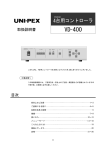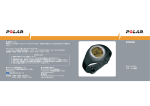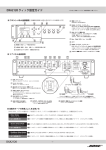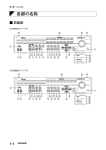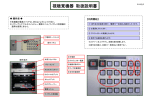Download 1画面表示キーを押す。
Transcript
取扱説明書 C-MS91S C-MS161S マルチスイッチャー 1 2 3 4 カメ ラ選 5 択 6 7 8 9 概 スポ ット 選択 多画 面 シー ケン ス カメ ラ配 置 静止 画 1画 VTR メニ ュー /サー チ 面 ズー ム CH コー 時計 ル 表示 要 アラ 保 留 ーム 選択 C-MS91S メニ 解除 ュー モー ド VT カメ ラ R 電源 1 VT R 2 M UL TI SW IT CH 入 ER 切 C- M S9 1S 設 定 1 2 3 9 カメ ラ選 4 10 択 5 11 6 12 7 13 8 14 スポ 15 16 ット 選択 多画 面 グル ープ 選択 カメ ラ配 シー ケン ス 置 静止 画 1画 VTR メニ ュー /サー チ 面 ズー ム 操 CH コー 時計 ル 表示 アラ 保留 ーム 選択 解除 メニ ュ モー ド VT ー R カメ ラ 1 C-MS161S 電源 VT R 2 M UL TI 入 SW 切 IT CH ER C- M S1 61 S 本機にはマルチスイッチャー機能とマルチチャンネルビューアー機能がありますので、いずれか の機能(タイプ)を選択してご使用ください。 本機の電源を最初に投入したときに、まず機器タイプを設定してください。 機能および設定方法の詳細は P. 10「機器タイプの設定」をお読みください。 作 機 能 説 明 接 続 このたびは、TOA マルチスイッチャーをお買い上げいただき、まことにありがとうございます。 正しくご使用いただくために、必ずこの取扱説明書をお読みになり、末長くご愛用くださいますようお願い申し上 げます。 そ の 他 目 次 安全上のご注意 …………………………………………………………………………………………………… 6 この機器の概要 概 要 ……………………………………………………………………………………………………………………… 8 特 長 ……………………………………………………………………………………………………………………… 8 使用上のご注意 …………………………………………………………………………………………………… 9 機器タイプの設定 最初に使用するとき ………………………………………………………………………………………… 10 機器タイプを変更するとき ……………………………………………………………………………… 11 各部の名称とはたらき 前 面 スイッチャー機能時 ……………………………………………………………………………… 12 前 面 ビューアー機能時 ………………………………………………………………………………… 14 後 面 ………………………………………………………………………………………………………………… 16 画面への文字表示 カメラ映像の出力画面への表示 カメラタイトル表示 …………………………………………………………………………………………… 18 その他の文字表示 ……………………………………………………………………………………………… 19 VTR 録画映像への表示 スイッチャー機能時のみ …………………………………………… 20 設定のしかた 設定する前に 設定前の準備 ……………………………………………………………………………………………………… 21 設定に使用するキー ………………………………………………………………………………………… 21 設定項目の一覧と設定の手順 設定項目の一覧 スイッチャー機能時 ………………………………………………………………… 22 設定の基本手順 ………………………………………………………………………………………………… 22 設定の項目の一覧 ビューアー機能時 ……………………………………………………………… 24 メニューを選択する メニュー初期画面 ……………………………………………………………………………………………… 25 ユーザーメニュー画面で設定する ユーザーメニュー ……………………………………………………………………………………………… 25 時刻設定 ……………………………………………………………………………………………………………… 25 文字表示(モニター) ……………………………………………………………………………………… 26 アラーム情報 ……………………………………………………………………………………………………… 26 録画/動きパターン選択 スイッチャー機能時のみ ………………………………………… 27 トータルメニュー画面で設定する トータルメニュー ……………………………………………………………………………………………… 28 時刻設定 ……………………………………………………………………………………………………………… 28 タイトル設定 タイトル設定カメラ選択画面 ……………………………………………………………………………… 29 タイトル設定画面 ……………………………………………………………………………………………… 29 漢字コード表 ……………………………………………………………………………………………………… 32 録画/アラーム設定 スイッチャー機能時のみ ………………………………………………… 33 2 録画設定 スイッチャー機能時のみ …………………………………………………………………… 33 アラーム設定 ……………………………………………………………………………………………………… 34 アラーム入力端子設定 ……………………………………………………………………………………… 35 オプション 1 設定 ……………………………………………………………………………………………… 36 オプション 2 設定 ……………………………………………………………………………………………… 37 ブザー/文字表示設定 ……………………………………………………………………………………… 38 その他の設定 ……………………………………………………………………………………………………… 39 リモート設定 ……………………………………………………………………………………………………… 40 シーケンススキップ設定 ………………………………………………………………………………… 41 モニター出力シーケンススキップ設定 ………………………………………………………… 41 スポット出力シーケンススキップ設定 ………………………………………………………… 41 アラーム情報 ……………………………………………………………………………………………………… 42 録画パターン設定 スイッチャー機能時のみ 録画パターン設定画面 ………………………………………………………………………………………… 42 各録画パターン設定画面 …………………………………………………………………………………… 43 動き検出パターン設定 スイッチャー機能時のみ 動き検出パターン設定画面 ………………………………………………………………………………… 43 動き検出パターンカメラ設定画面 ……………………………………………………………………… 43 動き検出パターン(各カメラ)設定画面 ……………………………………………………………… 44 エリア設定/テスト画面 …………………………………………………………………………………… 45 表示言語を変える ……………………………………………………………………………………………… 46 設定内容を初期化する …………………………………………………………………………………… 46 多画面表示時のカメラ配置を変える ビューアー機能時のみ ……………… 47 VTR の設定のしかた VTR のメニュー画面を表示する …………………………………………………………………………… 49 VTR の表示文字を設定する ………………………………………………………………………………… 49 VTR のアラームを設定する ………………………………………………………………………………… 49 VTR 停止中のアラーム録画設定をする ………………………………………………………………… 49 その他 ……………………………………………………………………………………………………………… 49 操作のしかた 基本的な操作モード 操作に使用するキー ………………………………………………………………………………………… 50 カメラモードと VTR モード カメラ/ VTR モードの切り換え ………………………………………………………………………… 50 画面表示切り換えの操作方法 ……………………………………………………………………………… 50 マルチスイッチャーの基本操作 カメラの映像を監視する …………………………………………………………………………………… 51 VTR で録画する ………………………………………………………………………………………………… 51 録画映像を再生する …………………………………………………………………………………………… 51 画面表示の切り換え 1 画面表示で映像を見る スイッチャー機能時 1 画面表示 ………………………………………………………………………………………………………… 52 シーケンス表示 ………………………………………………………………………………………………… 52 1 画面表示で映像を見る ビューアー機能時 1 画面表示 ………………………………………………………………………………………………………… 53 シーケンス表示(1 画面表示のとき) ………………………………………………………………… 53 4 分割表示で映像を見る 4 分割表示 ………………………………………………………………………………………………………… 54 3 55 多画面表示で映像を見る 56 ズーム表示(電子ズーム)でカメラを見る ………………………………………………… 57 1 画面表示またはズーム表示で静止画表示をする ……………………………………… 58 多画面表示で静止画表示をする ……………………………………………………………………… 58 スポット出力の操作 スポット出力の表示画面 …………………………………………………………………………………… 59 スポット出力の切り換え …………………………………………………………………………………… 60 カメラ番号、日付/時刻を表示する ……………………………………………………………… 61 4 分割表示のシーケンス表示(多画面表示のとき) ビューアー機能時のみ ………… ………………………………………………………………………………… 機能説明 アラーム機能 センサーアラーム 操作に使用するキー …………………………………………………………………………………………… 62 センサーアラーム機能 ………………………………………………………………………………………… 62 センサーアラームの起動 …………………………………………………………………………………… 63 センサーアラーム状態になると …………………………………………………………………………… 63 センサーアラームを解除するには ……………………………………………………………………… 63 センサーアラーム時間 ………………………………………………………………………………………… 64 アラーム保留 ……………………………………………………………………………………………………… 64 複数のアラーム入力があった場合 ……………………………………………………………………… 65 動き検出アラーム スイッチャー機能時のみ 動き検出機能の設定 …………………………………………………………………………………………… 66 動き検出アラームを解除するには ……………………………………………………………………… 66 動き検出アラーム時間 ………………………………………………………………………………………… 66 アラーム動作時間 ……………………………………………………………………………………………… 67 VTR 再生アラーム スイッチャー機能時のみ VTR 再生アラームになると ………………………………………………………………………………… 68 VTR 再生アラームの解除 …………………………………………………………………………………… 68 ビデオロストアラーム ビデオロストアラームが起動すると …………………………………………………………………… 68 ビデオロストアラームを解除するには ………………………………………………………………… 68 アラーム情報 記憶した日付、時刻、カメラ番号を表示するには ………………………………………………… 69 アラーム情報画面の例 ………………………………………………………………………………………… 69 アラーム入出力端子 ………………………………………………………………………………………… 70 リモート機能 リモート機能について ……………………………………………………………………………………… 71 専用リモートコントローラーを使うとき ……………………………………………………… 71 リモート入出力端子 リモート出力端子 ……………………………………………………………………………………………… 75 リモート入力端子 ……………………………………………………………………………………………… 76 録画パターン選択入力端子 スイッチャー機能時のみ ………………………………………… 77 動き検出パターン選択入力端子 スイッチャー機能時のみ ………………………………… 77 シーケンス切換入出力端子 ………………………………………………………………………………… 77 動き検出機能 スイッチャー機能時のみ 動き検出機能について 動き検出の基本動作 ……………………………………………………………………………………… 78 検出機能と設定・動作 ………………………………………………………………………………………… 78 動き検出後の動作 ……………………………………………………………………………………………… 80 4 動き検出パターン機能 ……………………………………………………………………………………… 81 その他の機能 2 台の VTR を使うとき(連続録画機能) ……………………………………………………… 81 録画パターン機能 スイッチャー機能時のみ …………………………………………………… 82 タイムラプス録画時の自動認識 スイッチャー機能時のみ …………………………… 82 シーケンス切り換えタイミングをそろえる ………………………………………………… 83 モニターテレビへの表示調節 ………………………………………………………………………… 83 キーロック機能 ………………………………………………………………………………………………… 84 電源投入時の画面表示 ……………………………………………………………………………………… 84 接続のしかた 接続のしかた 接続の準備 ………………………………………………………………………………………………………… 85 カメラとの接続 カメラがワンケーブルカメラの場合 …………………………………………………………………… 85 カメラが AC24 V または AC100 V カメラの場合 …………………………………………………… 85 モニターテレビとの接続 ………………………………………………………………………………… 85 VTR との接続 ……………………………………………………………………………………………………… 85 リモコン専用端子の接続 接続ケーブル ……………………………………………………………………………………………………… 86 接続機器の終端スイッチの設定 …………………………………………………………………………… 86 RS-232C 端子の接続 ………………………………………………………………………………………… 86 接続例 基本的な接続 C-MS161S のとき ……………………………………………………………………………………………… 87 C-MS91S のとき ………………………………………………………………………………………………… 88 VTR を 2 台使うときの接続 C-MS161S のとき ……………………………………………………………………………………………… 89 C-MS91S のとき ………………………………………………………………………………………………… 90 リモコン専用線を使ったときの接続 C-RM100 との接続 C-RM500 との接続 91 ……………………………………………………………………………………………… 92 ……………………………………………………………………………………………… 補 足 タイムラプスビデオの記録間隔 ………………………………………………………………… 93 ラックマウントのしかた ……………………………………………………………………………… 94 困ったときに 故障かな?と思ったら …………………………………………………………………………………… 95 仕 様 …………………………………………………………………………………………………………………… 98 付属品 別売品 ………………………………………………………………………………………………………………… ………………………………………………………………………………………………………………… 99 99 付 録 漢字タイトル作成例 ……………………………………………………………………………………… 100 保証書 …………………………………………………………………………………………………………………… 102 5 安全上のご注意 ご使用の前に、この欄を必ずお読みになり正しくお使いください。 ここに示した注意事項は、安全に関する重大な内容を記載していますので、必ず守ってください。 ● お読みになったあとは、いつでも見られる所に必ず保存してください。 ● ● 表示について ここでは、製品を安全に正しくお使いいただき、あなたや他の人々への危害や財産への損害を未然に防止す るために、いろいろな表示をしています。内容をよく理解してから本文をお読みください。 図記号について 行為を禁止する記号 分解禁止 警告 禁 止 接触禁止 行為を強制する記号 強 制 電源プラグ を抜け 誤った取り扱いをすると、人が死亡または重傷を負う可能性が想定 される内容を示しています。 設置・据付をするとき 水にぬらさない 本機に水が入ったりしないよう、また、ぬらさないようにご注意ください。 火災・感電の原因となります。 禁 止 指定外の電源電圧で使用しない 表示された電源電圧を超えた電圧で使用しないでください。 火災・感電の原因となります。 禁 止 不安定な場所に置かない ぐらついた台の上や傾いた所など不安定な場所に置かないでください。 落ちたり、倒れたりして、けがの原因となります。 禁 止 使用するとき 万一、異常が起きたら 次の場合、電源スイッチを切り、電源プラグを抜いて販売店にご連絡ください。 そのまま使用すると、火災・感電の原因となります。 ● 煙が出ている、変なにおいがするとき ● 内部に水や異物が入ったとき ● 落としたり、ケースを破損したとき ● 電源コードが傷んだとき(心線の露出、断線など) ● 画面が映らないとき 電源プラグ を抜け 内部を開けない、改造しない 内部には電圧の高い部分があり、ケースを開けたり、改造したりすると、火 災・感電の原因となります。 内部の点検・調整・修理は販売店にご依頼ください。 分解禁止 液体の入った容器や小さな金属物を上に置かない こぼれたり、中に入った場合、火災・感電の原因となります。 禁 止 6 警告 誤った取り扱いをすると、人が死亡または重傷を負う可能性が想定 される内容を示しています。 使用するとき 内部に異物を入れない 本機の内部に金属類や燃えやすいものなど、異物を差し込んだり、落とし込ん だりしないでください。 火災・感電の原因となります。 禁 止 雷が鳴ったらさわらない 雷が鳴り出したら、電源プラグや同軸ケーブルにはさわらないでください。 感電の原因となります。 注意 接触禁止 誤った取り扱いをすると、人が傷害を負う可能性が想定される内容 および物的損害のみの発生が想定される内容を示しています。 設置・据付をするとき ぬれた手で電源プラグをさわらない ぬれた手で電源プラグを抜き差ししないでください。 感電の原因となることがあります。 禁 止 電源コ−ドを引っ張らない 電源プラグを抜くときは、電源コ−ドを引っ張らないでください。 コ−ドが傷つき、火災・感電の原因となることがあります。 必ずプラグを持って抜いてください。 禁 止 移動させるときは電源プラグを抜く 差し込んだまま移動させるとコードが傷つき、火災・感電の原因となることが あります。 電源プラグ を抜け 湿気やほこりの多い場所などに置かない 湿気やほこりの多い場所、直射日光のあたる場所や熱器具の近く、油煙や湯気 のあたるような場所に置かないでください。 火災・感電の原因となることがあります。 禁 止 使用するとき 上に重いものを置かない 本機のバランスがくずれて倒れたり、落下したりして、けがの原因となること があります。 禁 止 定期的に内部の掃除をする 内部の掃除については、販売店にご相談ください。 内部にほこりがたまったまま長い間掃除をしないと、火災の原因となることが あります。 強 制 電源プラグやコンセント部の掃除をする 電源プラグを差してあるコンセント部にほこりがたまると、火災の原因となる ことがあります。定期的にコンセント部の掃除をしてください。 また、電源プラグは根元まで差し込んでください。 強 制 お手入れの際、長期間使用しない場合の注意 お手入れのときや長期間本機をご使用にならないときは、安全のため電源ス イッチを切り、電源プラグをコンセントから抜いてください。 守らないと、感電・火災の原因となることがあります。 電源プラグ を抜け 7 概 要 本機は、最大 16 台(C-MS161S)または最大 9 台(C-MS91S)のカメラを接続し、カメラ映像の監視および VTR への録画、再生を行う機器です。 「マルチスイッチャー機能」では、選択されたカメラ映像を 1 画面表示、または接続されたカメラの映像を 1 画面のシーケンス表示でモニターテレビに表示します。モニターテレビにカメラの映像を表示している間、 接続されているすべてのカメラの映像を 1 台の VTR に順次録画(フレーム録画)します。録画されたテープ を再生するときには、選択したカメラの映像あるいは多画面(16、9、4 分割)表示により複数のカメラの映 像を表示することができます。また、動き検出機能により、映像に変化のあったカメラ映像を優先的に録画 したり、アラームとして VTR などの外部機器との連携ができ、効率の良い監視を行えます。 「マルチチャンネルビューアー機能」では、選択したカメラ映像の 1 画面表示、または接続されたカメラ映像 のシーケンス表示に加え、多画面(16、10、9、4 分割)表示や 2 倍のズーム表示をすることができます。 VTR へは、モニターテレビに表示されているカメラの映像がそのまま録画されます。したがって、録画した テープを再生するときには、カメラの選択や多画面表示から 1 画面表示への切り換えなどはできません。 特 長 ● 2 つの機能を選択して使用 本機には、マルチスイッチャー機能とマルチチャンネルビューアー機能があり、使用されるシステムに応じ ていずれかの機能を選択してご使用いただけます。 それぞれの機能の概要は、以下のとおりです。 カメラ映像のモニターテレビへの表示 カメラ映像の VTR への録画映像 マルチスイッチャー 機能 1 画面表示または 1 画面のシーケンス 表示 マルチチャンネル ビューアー機能 1 画面表示、1 画面のシーケンス表示、 モニターテレビに表示されているカメ 4 分割のシーケンス表示、または ラの映像 多画面(16、10、9、4 分割)表示 接続されているすべてのカメラの映像 (フレーム録画) ● 高画質画面表示 分割表示をした場合に生じるちらつきを低減し、高画質のズーム表示も実現しています。 ● 多彩な表示機能 マルチスイッチャー機能を使うときには、VTR 再生時に 16 分割(C-MS161S のみ)、9 分割、4 分割表示およ び 2 倍のズーム表示をすることができます。 マルチチャンネルビューアー機能を使うときには、カメラ映像の表示時に、16 分割(C-MS161S のみ)、10 分割表示、9 分割表示、4 分割表示および 2 倍のズーム表示を行うことができます。 ● もれのない録画が可能 2 台の VTR を使って連続録画ができるように、VTR との接続用端子を 2 系統設けました。テープ交換あるい はテープの巻き戻し時の録画もれを防ぐことができます。 8 ● 動き検出機能 マルチスイッチャー機能を使うときには、動き検出機能により、映像に変化のあったカメラ映像を記録フ レーム数を増やして優先的に録画したり、アラームとして VTR などの外部機器との連携ができ、効率の良い 監視を行うことができます。 ● キーロック 前面操作キーをロックして、誤操作を防止できます。 ● タイムラプス記録の自動認識 マルチスイッチャー機能を使うときには、タイムラプスビデオでの記録時に、スイッチャーコントロール信 号の断線や接触不良などが発生しても、タイムラプス録画を継続することができます。 ● 多画面表示の配置変更が可能 マルチチャンネルビューアー機能を使うときには、カメラモードの多画面表示のカメラ表示位置を自由に変 更できます。 ● 多様なシステム構成が可能 専用リモートコントローラー(別売)と 1 局コントローラー(別売)を使って、コンビネーションカメラと マルチスイッチャーの統合システムを構成できます。専用リモートコントローラーを使えば、離れた場所か ら本機を操作することもできます。 ● RS-232C インターフェース 概 コンピューターなどの外部装置から制御することができます。 要 使用上のご注意 ● ● ● ● 温度が 0 ∼ +40 ℃、湿度が 90 %以下の場所で使用してください。 本機を清掃するときには、必ず電源を切ってから、乾いた布でふいてください。また、ひどい汚れは中性 洗剤をしみこませた布を使用してください。ベンジン・シンナー・化学ぞうきんなどは絶対に使用しない でください。変形や変色の原因になります。 本機の前後左右には、10 cm 以上の空間を空けてください。 消耗品について 次の部品は消耗品です。寿命時間を目安に交換してください。なお寿命時間は、使用環境、使用条件に よって変わります。消耗品の交換は、保証期間内であっても有料となります。電池を交換するときは、当 社営業所にご相談ください。 ・内蔵時計のリチウム電池:約 10 年間(室温 25 ℃でご使用の場合) 9 機器タイプの設定 本機では、「マルチスイッチャー」と「マルチチャンネルビューアー」の 2 つの機器タイプ(機能)のいずれ かを選択して使用します。そのために、まず本機の機器タイプを選択・設定する必要があります。 ■ 最初に使用するとき 本機の電源を最初に投入したときに、以下の機器タイプの設定画面が表示されます。 ご使用の前にシステムの機器タイプを設定してください。 ● 機器タイプを一度設定すると、機器タイプの設定画面(下図)は表示されません。 ● ● [機器タイプ設定の操作] 1 2 選択キーまたは上下シフトキー( )を使って、 希望する機器タイプを点滅表示にする。 キキタイプノセッテイ 1.マルチスイッチ ャー 2.マルチチャンネルビューアー 機器タイプ メニューキーを押す。 機器タイプが設定されます。 センタクキーデ メニューキーヲ センタクゴ オシテクダサイ [1. マルチスイッチャー] 選択されたカメラ映像を 1 画面表示、または接続されたカメラの映像を 1 画面のシーケンス表示でモニター テレビに表示します。モニターテレビにカメラの映像を表示している間、接続されているすべてのカメラの 映像を 1 台の VTR に順次録画(フレーム録画)します。 録画されたテープを再生するときには、選択したカメラの映像あるいは多画面表示(16、9、4 分割表示)に より複数のカメラの映像を表示することができます。 [2. マルチチャンネルビューアー] 選択したカメラ映像の 1 画面表示、または接続されたカメラ映像のシーケンス表示に加え、多画面(16、10、 9、4 分割)表示や 2 倍のズーム表示をすることができます。VTR へは、モニターテレビに表示されているカ メラの映像がそのまま録画されます。したがって、録画したテープを再生するときには、カメラの選択や多 画面表示から 1 画面表示への切り換えなどはできません。 メ モ 機器タイプにより、メニュー画面での設定項目や操作のしかたなどが異なります。 特に注記がないときは、機器タイプに関わらず同じ動作または操作をします。 スイッチャー機能時 、 ビューアー機能時 などの注記がある項目では、それぞれのタイプで動作や操作 方法が異なります。 ● スイッチャー機能時のみ 、 ビューアー機能時のみ などの注記がある項目は、そのタイプでのみの機能 です。 ● ● 10 ■ 機器タイプを変更するとき 一度機器タイプを設定した後、機器タイプを変更するときは次の操作をします。 1 2 3 4 一度電源を切っておく。 カメラ選択キー 1 とカメラ選択キー 2 を同時に押し続ける。 電源スイッチを押す。 機器タイプ設定画面がモニターテレビに表示されたら、手順 2 で押していたキーを離す。 図は、C-MS161S です。 カメラ選択 1 2 3 4 5 6 7 8 スポット 選択 9 10 11 12 13 14 15 多画面 グループ シーケンス 静止画 1 画面 ズーム 選択 モード VTR カメラ 1 VTR 2 アラーム CHコール 保留 時計表示 解除 電源 16 カメラ配置 VTRメニュー/サーチ 選択 メニュー 入 切 概 MULTI SWITCHER C-MS161S 2、4 5 6 1、3 画面で機器タイプの選択・設定をする。( 初期化をする。( 要 前ページの「機器タイプ設定の操作」) P. 46 の「設定内容を初期化する」 ) 重 要 機器タイプを変更した後は必ず手順 6 の初期化を行い、再度メニュー画面での設定を行ってください。 11 各部の名称とはたらき [前面] スイッチャー機能時 5 C-MS161S 1 4 4 3 カメラ選択 1 2 3 4 5 6 7 8 スポット グループ 多画面 9 10 11 12 13 14 15 シーケンス 静止画 1 画面 ズーム モード VTR カメラ 1 VTR 2 アラーム CHコール 選択 選択 保留 時計表示 電源 解除 16 カメラ配置 VTRメニュー/サーチ 選択 メニュー 入 切 MULTI SWITCHER C-MS161S 1 51 821 61 71 21 11 3 6 7 8 91 01 C-MS91S 5 1 4 カメラ選択 1 2 3 4 5 スポット 6 7 8 9 多画面 シーケンス 静止画 1 画面 CHコール ズーム 選択 4 3 モード VTR カメラ 1 VTR 2 電源 アラーム 保留 時計表示 解除 入 切 カメラ配置 VTRメニュー/サーチ 選択 メニュー MULTI SWITCHER C-MS91S 21 11 3 6 7 91 01 ① 電源スイッチ ● 設定時 数値設定の入力キーとなります。(C-MS161S : 1 ∼ 10、C-MS91S : 1 ∼ 9) ● 1 画面表示カメラの選択 モニターテレビに 1 画面表示をするカメラを選択し ます。選択されたカメラのキーが点灯します。 ● 静止画カメラの選択 多画面表示(16、10 *、9、4 分割表示)中に静止画 キーを押し、静止画キーが点滅しているときに、静 止画表示をするカメラの番号を選択します。 * カメラモードのときのみ 押すと電源が入り、もう一度押すと電源が切れます。 ② 電源表示灯 電源スイッチが「入」のときに点灯します。 ③ カメラ/ VTR モード選択スイッチ モニターテレビに表示する映像をカメラの映像(カメ ラモード)か VTR の再生映像(VTR モード)かを選択 します。 ● カメラモード 接続されているカメラの映像をモニターテレビに表 示します。 ● VTR モード VTR の再生映像をモニターテレビに表示します。 ④ VTR 選択スイッチ(VTR モード時のみ有効) VTR を再生するときに、後面パネルに接続された VTR1 または VTR2 を選択します。 録画する VTR は選択する必要はありません。どちらの VTR にも録画することができます。 ご注意 VTR1 と VTR2 を同時に録画することはできません。 ⑤ カメラ選択キー ● 12 操作時 モニターテレビに表示しているカメラのキーは点灯 し、静止画表示あるいはアラーム入力があったカメ ラのキーは点滅します。 また、センサーアラームまたは動き検出アラームが 入力されたカメラの映像がモニターテレビに表示さ れていないときでも、カメラ選択キーは点滅します。 1 51 8 21 61 71 ⑥ スポット選択キー メニュー設定で、モニター出力 2 をスポット出力とし て設定したときのみスポット選択キーが有効となりま す。 ( P. 39 その他の設定画面の「モニター出力 2」 ) モニター出力 2(スポット出力)の映像を選択すると きに使用します。 スポット選択キーを押すとキーが点滅しますので、カ メラ選択キーあるいはシーケンスキーでモニター出力 2(スポット出力)に出力する映像を選択します。 ※ C-MS91S では設定時の数値「0」を入力するときに 使用します。 ⑦ 多画面表示キー(VTR モード時のみ有効) VTR の再生映像をモニターテレビに多画面で映像を表 示します。 多画面表示キーを押すごとに多画面表示モード(9、 16 分割表示)が切り換わります。 多画面表示(9、16 分割表示)中は、キーが点灯します。 ご注意 C-MS91S では、16 分割表示をすることはできません。 ⑧ グループ選択キー (VTR モード時のみ有効、C-MS161S のみ) 9 分割または 4 分割画面に表示するグループを切り換 えます。 分割画面はそのままで、表示するカメラが切り換わり ます。 ⑨ 4 分割表示キー[ ](VTR モード時のみ有効) ⑭ 左右上下シフトキー[ ⑮ CH コール/時計表示確認キー(操作時) 、 選択キー(設定時) ● 操作時 モニターテレビにカメラ番号と日付・時刻を表示し ます(カメラ番号は、カメラモード時のみ)。 一度キーを押すとカメラタイトル表示がカメラ番号 表示に変わります。もう一度押すと画面の中央に日 付・時刻が表示されます。 カメラ番号と時刻表示は約 10 秒で自動的に元の表示 に戻ります。 ● 設定時 メニュー画面内の設定項目の内容を選択するときに 使用します。 モニターテレビに 4 分割で映像を表示します。 4 分割表示キーを押すごとに表示グループ(グループ 1 ∼ 4、グループ 4 は C-MS161S のみ)が切り換わりま す。 4 分割表示中は、キーが点灯します。 ⑩ シーケンスキー(カメラモード時)、 VTR メニュー/サーチキー(VTR モード時) カメラ/ VTR モード選択スイッチの設定により動作が 異なります。 [カメラモード時] 接続されたカメラの映像を 1 画面表示で順次切り換え てモニターテレビに表示します。 切換時間はメニュー画面内で設定します。 ( P. 36 オプション 1 設定画面の 「シーケンス切換時間」 ) [VTR モード時] VTR の再生映像を直接モニターテレビに表示します。 VTR の映像を早送り、巻き戻し再生するときや、VTR 本体のメニュー設定をするときに使います。 ⑪ 静止画キー(VTR モード時のみ有効) ● ● VTR の再生映像を 1 画面表示、ズーム表示で見てい るとき モニターテレビに表示されている画面を静止させま す。 もう一度静止画キーを押すと静止画が解除されます。 静止画表示中は、キーが点滅します。 VTR の再生映像を多画面表示(16、9、4 分割表示) で見ているとき 多画面(16、9、4 分割表示)表示中に、一度静止画 キーを押して(このときキーが点滅)、カメラ選択 キーで静止させるカメラを選択します。もう一度静 止画キーを押すと静止画が解除されます。 ⑫ 1 画面表示キー モニターテレビに 1 画面で映像を表示します。 ズーム表示を通常の 1 画面表示に切り換えるときに使 用します。 1 画面表示中は、キーが点灯します。 ⑬ ズーム表示キー(VTR モード時のみ有効) VTR の再生映像をモニターテレビに 2 倍のズーム画面 (電子ズーム)で映像を表示します。 ズームポジションの移動は左右上下シフトキー ( )で行います。 ズーム表示中は、キーが点灯します。 ] メニュー画面内のカーソル移動に使用します。 ズーム表示のときにはズームポジションの移動に使用 します。 ⑯ メニューキー 1 秒以上押すとモニターテレビにメニュー初期画面が 表示されます。( P. 22「設定の基本手順」 ) ⑰ アラーム保留キー このキーを押すと、アラーム保留状態となり、キーが 点灯します。もう一度押すと、アラーム保留状態を解 除します。 アラーム保留状態では、センサーアラームまたは動き 検出アラームが入ってもモニター画面の切り換えは行 われませんが、VTR へはアラームが入ったカメラの映 像が録画されます。( P. 64「アラーム保留」 ) 概 要 ⑱ アラーム解除キー カメラ/ VTR モード選択スイッチの設定により動作が 異なります。 [カメラモード時] センサーアラーム、動き検出アラーム、ビデオロス トアラームが動作するとキーが点滅します。 メニュー画面内で設定したアラーム時間を過ぎると キーは点滅から点灯に変わり、アラームが入ったこ とを知らせます。 アラーム動作時にこのキーを押すとアラームが解除 されます。 ( P. 62「センサーアラーム」 、 P. 66「動き検出アラーム」 、 P. 68「ビデオロストアラーム」 ) [VTR モード時] VTR 再生中にアラーム録画した部分を再生すると キーが点滅します。(同時に、ブザーが鳴ります。) VTR 再生アラーム動作のときに、このキーを押すと ブザーを一時停止します。(キーの点滅は解除され ません。)( P. 68「VTR 再生アラーム」 ) 13 [前面] ビューアー機能時 5 C-MS161S 1 4 4 3 カメラ選択 1 2 3 4 5 6 7 8 スポット グループ 多画面 9 10 11 12 13 14 15 シーケンス 静止画 1 画面 ズーム モード VTR カメラ 1 VTR 2 アラーム CHコール 選択 選択 保留 時計表示 電源 解除 16 カメラ配置 VTRメニュー/サーチ 選択 メニュー 入 切 MULTI SWITCHER C-MS161S 1 51 821 61 71 21 11 3 6 7 8 91 01 C-MS91S 5 1 4 カメラ選択 1 2 3 4 5 スポット 6 7 8 9 多画面 シーケンス 静止画 1 画面 CHコール ズーム 選択 4 3 モード VTR カメラ 1 VTR 2 電源 アラーム 保留 時計表示 解除 入 切 カメラ配置 VTRメニュー/サーチ 選択 メニュー MULTI SWITCHER C-MS91S 21 11 3 6 7 91 01 ます。選択されたカメラのキーが点灯します。 ① 電源スイッチ 押すと電源が入り、もう一度押すと電源が切れます。 ② 電源表示灯 電源スイッチが「入」のときに点灯します。 ③ カメラ/ VTR モード選択スイッチ モニターテレビに表示する映像をカメラの映像(カメ ラモード)か VTR の再生映像(VTR モード)かを選択 します。 ● カメラモード 接続されているカメラの映像をモニターテレビに表 示します。 ● VTR モード VTR の再生映像をモニターテレビに表示します。 ④ VTR 選択スイッチ(VTR モード時のみ有効) VTR を再生するときに、後面パネルに接続された VTR1 または VTR2 を選択します。 録画する VTR は選択する必要はありません。どちらの VTR にも録画することができます。 ⑤ カメラ選択キー ● 14 操作時 モニターテレビに表示しているカメラのキーは点灯 し、静止画表示あるいはアラーム入力があったカメ ラのキーは点滅します。 また、センサーアラームまたは動き検出アラームが 入力されたカメラの映像がモニターテレビに表示さ れていないときでも、カメラ選択キーは点滅します。 ● 設定時 数値設定の入力キーとなります。(C-MS161S : 1 ∼ 10、C-MS91S : 1 ∼ 9) ● 1 画面表示カメラの選択 モニターテレビに 1 画面表示をするカメラを選択し 1 51 8 21 61 71 ● 静止画カメラの選択 多画面表示(16、10、9、4 分割表示)中に静止画 キーを押し、静止画キーが点滅しているときに、静 止画表示をするカメラの番号を選択します。 ⑥ スポット選択キー メニュー設定で、モニター出力 2 をスポット出力とし て設定したときのみスポット選択キーが有効となりま す。 ( P. 39 その他の設定画面の「モニター出力 2」 ) モニター出力 2(スポット出力)の映像を選択すると きに使用します。 スポット選択キーを押すとキーが点滅しますので、カ メラ選択キーあるいはシーケンスキーでモニター出力 2(スポット出力)に出力する映像を選択します。 ※ C-MS91S では設定時の数値「0」を入力するときに 使用します。 ⑦ 多画面表示キー(カメラモード時のみ有効) 監視しているカメラの映像をモニターテレビに多画面 で映像を表示します。 多画面表示キーを押すごとに多画面表示モード(9、 10、16 分割表示)が切り換わります。 多画面表示(9、10、16 分割表示)中は、キーが点灯 します。 ご注意 C-MS91S では、16 分割表示をすることはできません。 ⑧ グループ選択キー (カメラモード時のみ有効、C-MS161S のみ) 監視しているカメラの 10 分割、9 分割、または 4 分割 画面に表示するグループを切り換えます。 分割画面はそのままで、表示するカメラが切り換わり ます。 ⑨ 4 分割表示キー[ ] (カメラモード時のみ有効) 監視しているカメラの映像をモニターテレビに 4 分割 で表示します。 4 分割表示キーを押すごとに表示グループ(グループ 1 ∼ 4、グループ 4 は C-MS161S のみ)が切り換わりま す。 4 分割表示中は、キーが点灯します。 ⑭ 左右上下シフトキー[ ⑮ CH コール/時計表示確認キー(操作時) 、 選択キー(設定時) ● 操作時 モニターテレビにカメラ番号と日付・時刻を表示し ます(カメラ番号は、カメラモード時のみ)。 一度キーを押すとカメラタイトル表示がカメラ番号 表示に変わります。もう一度押すと画面の中央に日 付・時刻が表示されます。 カメラ番号と時刻表示は約 10 秒で自動的に元の表示 に戻ります。 ● 設定時 メニュー画面内の設定項目の内容を選択するときに 使用します。 ⑩ シーケンスキー(カメラモード時のみ有効) 1 画面表示でカメラの映像を見ているとき 接続されたカメラの映像を 1 画面表示で順次切り換 えてモニターテレビに表示します。 切換時間はメニュー画面内で設定します。 ( P. 36 オプション 1 設定画面の 「シーケンス切換時間」) ● 多画面表示(16、10、9、4 分割表示)でカメラ映 像を見ているとき 接続されたカメラの映像を 4 分割表示で順次切り換 えてモニターテレビに表示します。 切換時間はメニュー画面内で設定します。 ( P. 36 オプション 1 設定画面の 「シーケンス切換時間」) ] メニュー画面内のカーソル移動に使用します。 ズーム表示のときにはズームポジションの移動に使用 します。 ● ⑯ メニューキー 1 秒以上押すとモニターテレビにメニュー初期画面が 表示されます。( P. 22「設定の基本手順」 ) ⑰ アラーム保留キー ⑪ 静止画キー(カメラモード時のみ有効) ● ● 1 画面表示、ズーム表示でカメラの映像を見ている とき モニターテレビに表示されている画面を静止させま す。 もう一度静止画キーを押すと静止画が解除されます。 静止画表示中は、キーが点滅します。 多画面表示(16、10、9、4 分割表示)でカメラの 映像を見ているとき 多画面(16、10、9、4 分割表示)表示中に、一度 静止画キーを押して(このときキーが点滅)、カメ ラ選択キーで静止させるカメラを選択します。もう 一度静止画キーを押すと静止画が解除されます。 ※ シーケンス表示中(1 画面/ 4 分割)に、静止画 キーを押しても静止画表示にはなりません。 ⑫ 1 画面表示キー(カメラモード時のみ有効) 監視しているカメラの映像をモニターテレビに 1 画面 で映像を表示します。 ズーム表示を通常の 1 画面表示に切り換えるときに使 用します。 1 画面表示中は、キーが点灯します。 このキーを押すと、アラーム保留状態となり、キーが 点灯します。もう一度押すと、アラーム保留状態を解 除します。 アラーム保留状態では、センサーアラームまたは動き 検出アラームが入ってもモニター画面の切り換えは行 われませんが、VTR へはアラームが入ったカメラの映 像が録画されます。( P. 64「アラーム保留」 ) 概 要 ⑱ アラーム解除キー センサーアラーム、動き検出アラーム、ビデオロスト アラームが動作するとキーが点滅します。 メニュー画面内で設定したアラーム時間を過ぎると キーは点滅から点灯に変わり、アラームが入ったこと を知らせます。 アラーム動作時にこのキーを押すとアラームが解除さ れます。 ( P. 62「センサーアラーム」 、 P. 66「動き検出アラーム」 、 P. 68「ビデオロストアラーム」 ) ⑬ ズーム表示キー(カメラモード時のみ有効) 監視しているカメラの映像をモニターテレビに 2 倍の ズーム画面(電子ズーム)で映像を表示します。 ズームポジションの移動は左右上下シフトキー ( )で行います。 ズーム表示中は、キーが点灯します。 15 [後面] C-MS161S 19 33 20 21 22 23 31 24 25 26 27 28 29 30 32 C-MS91S 22 33 23 20 ● 映像入力端子 カメラなどからの映像信号を入力します。カメラま たはカメラドライブユニットなどの映像出力端子に 接続します。BNC コネクターを接続すると自動的に 75 Ω終端されます。 映像出力端子 BNC コネクターを接続すると自動的にハイインピー ダンスとなりますので、ブリッジ接続が可能です。 ⑳ VTR 入力 1、2 端子 VTR からの映像信号を入力します。VTR の映像(ビデ オ)出力端子に接続します。 21 VTR 出力 1、2 端子 VTR へ映像信号を出力します。VTR の映像(ビデオ) 入力端子に接続します。 22 モニター出力 1 端子 モニターテレビへ映像信号を出力します。モニターテ レビの映像(ビデオ)入力端子に接続します。 23 モニター出力 2 端子(スポット出力端子) モニターテレビへ映像信号を出力します。モニターテ レビの映像(ビデオ)入力端子に接続します。 出荷時はスポット出力に設定されていますが、メ ニュー画面の設定でモニター出力 1 と同じ出力として 使用することができます。 ( P. 39 その他の設定画面の「モニター出力 2」 ) 16 28 29 21 ⑲ カメラ入出力端子 ● 27 24 25 26 19 30 31 32 24 音声入力 1 端子(VTR1 用) VTR からの音声信号を入力します。VTR の音声出力端 子に接続します。 25 音声入力 2 端子(VTR2 用) VTR からの音声信号を入力します。VTR の音声出力端 子に接続します。 26 音声出力端子 モニターテレビへ音声信号を出力します。モニターテ レビの音声入力端子に接続します。 27 リモコン終端スイッチ リモコン専用線を接続したときに使用します。 ( P. 86「リモコン専用端子の接続」 ) 28 リモコン専用端子 専用リモートコントローラー C-RM100、C-RM500 (別売)接続用の端子です。C-RM100 または C-RM500 を接続することで、離れた場所から本機を操作するこ とができます。 ( P. 86「リモコン専用端子の接続」 、 P. 71「専用リモートコントローラーを使うと き」) 29 VTR 制御端子 ● アラーム解除出力端子 アラーム解除信号の必要なタイムラプスビデオを使 用する場合、タイムラプスビデオのアラーム解除 (リセット)入力と接続します。 ● アラーム出力端子 タイムラプスビデオのアラーム入力端子と接続しま す。 ● GND 端子 タイムラプスビデオの GND 端子と接続します。 ● スイッチャーコントロール入力端子 タイムラプスビデオのスイッチャーコントロール出 力端子と接続します。 31 アラーム入出力端子 センサーなどを使って外部からセンサーアラーム動作 をさせるときや、動き検出機能をアラームとして扱う ときに使用します。 ( P. 70「アラーム入出力端子」 ) 32 リモート入出力端子 本機を外部から操作するときに使います。 ( P. 75「リモート入出力端子」 ) 33 AC インレット 付属の電源コードを接続します。 30 RS-232C 端子 本機をコンピューターから制御するときに、コン ピューターの RS-232C コネクターと接続します。 ( P. 86「RS-232C 端子の接続」) 概 要 17 画面への文字表示 ■ カメラ映像の出力画面への表示 ● カメラタイトル表示 文字表示の位置を変えることはできません。 ご注意 スイッチャー機能時 は 1 画面表示しかできません。 01 02 03 04 05 06 07 08 09 カメラタイトル1 カメラタイトル2 カメラタイトル カメラタイトル3 カメラタイトル4 1 画面表示 カメラタイトル1 4 分割表示 カメラタイトル2 9 分割表示 01 02 03 04 05 06 07 08 01 02 03 04 09 10 11 12 05 06 07 08 13 14 15 16 10 分割表示 16 分割表示 (C-MS161S のみ) 1 画面表示、4 分割表示、および 10 分割表示の上 2 画面の領域には、メニュー画面で設定したカメラタイト ルが表示されます。( P. 29「タイトル設定」 ) ● モニター出力 2 をスポット出力に設定しているときは、スポット出力の 1 画面表示または 1 画面シーケンス 表示画面にはカメラタイトルのみが表示されます。( P. 39 その他の設定画面の「モニター出力 2」 ) ● 9 分割表示、10 分割表示の下側の領域、および 16 分割表示では、カメラタイトルは表示できません。設定 によりカメラ番号を表示することができます。カメラ番号は、後面パネルの映像入力の番号に対応してい ます。( P. 38 ブザー/文字表示設定画面の「タイトル(モニター) 」) ● 静止画表示をした場合には、カメラタイトルが「静止」の点滅表示に、カメラ番号は「F」の点滅表示に変 わります。 ● センサーアラーム状態または動き検出アラーム状態で多画面表示にすると、アラーム入力があったカメラ のカメラタイトルは「アラーム」文字の点滅表示に、カメラ番号は「AL」の点滅表示に変わります。 ● 多画面表示中にビデオロストアラームが起動すると、カメラタイトルは「ビデオロスト」表示に、カメラ 番号は「VL」表示に変わります。 アラーム解除キーを押すと、ビデオロストアラームが解除され、「ビデオロスト」、「VL」表示が消えます。 ● カメラタイトル、カメラ番号は表示/非表示を設定することができます。 ( P. 38 ブザー/文字表示設 定画面の「タイトル(モニター)」) ● 静止画表示での「静止」 、「F」、センサーアラームまたは動き検出アラーム時の「アラーム」、「AL」、および ビデオロスト時の「ビデオロスト」、「VL」表示は個別に表示/非表示を設定できません。 ● 18 ● その他の文字表示 設定により以下の情報を表示することができます。( ただし、文字表示の位置を変えることはできません。 P. 38 ブザー/文字表示設定画面) ① 日付、時刻 0 2年04月01日 (月 ) 日付、時刻(24 時間表示)を表示します。 23:59:59 2 VL08 アラーム保留 4 静止 ズーム 1 3 ② ビデオロスト(VL01 ∼ VL16 表示) ビデオロストアラームが起動したとき、ビデオロスト したカメラの番号を表示します。 アラーム解除キーを押すとビデオロストアラームが解 除され、表示が消えます。 ※ スポット出力には表示されません。 5 ③ アラーム アラーム表示 センサーアラームまたは動き検出アラームが起動したとき、「アラーム」を点滅表示します。 アラーム解除キーを押すとセンサーアラームまたは動き検出アラームが解除され、表示が消えます。 ( P. 62「センサーアラーム」 、P. 66「動き検出アラーム」 ) ※ スポット出力には表示されません。 ● アラーム保留表示 アラーム保留キーでセンサーアラームまたは動き検出アラームを保留しているときにアラーム入力が入 ると、「アラーム保留」を点滅表示します。 ( P. 64「アラーム保留」 ) ※ スポット出力には表示されません。 ● 概 要 ④ 静止 静止画表示をすると、カメラタイトルが「静止」の点滅表示に変わります。 静止画表示を解除すると、表示が消えます。 ⑤ ズーム ズーム表示をしているときに、「ズーム」を表示します。 ズーム表示を解除すると、表示が消えます。 19 ■ VTR 録画映像への表示 スイッチャー機能時のみ VTR へ録画される映像へは以下の情報を表示することができます。自動認識表示以外のものは、表示/非表 示を設定することができます。( P. 38「ブザー/文字表示設定画面」 ) ただし、文字表示位置を変えることはできません。 ① 自動認識表示 タイムラプスビデオと接続してタイムラプス録画中に、 スイッチャーコントロール信号が断線などで VTR から 入力されなくなったときに表示します。( P. 82 「タイムラプス録画時の自動認識」) ② 日付、時刻表示 日付、時刻を表示します。 ① ④ * 02年04月01日 月 ( ) 23 59 59 : : カメラタイトル VL08 アラーム ② ③ 5 ③ カメラタイトル表示 カメラタイトルを表示します。 ④ ビデオロスト(VL01 ∼ VL16 表示) ビデオロストアラームが起動したとき、ビデオロストしたカメラの番号を表示します。 ビデオロストしたカメラにアラームが入力されたときには、カメラ番号の右側に「A」を表示(例えば、 VL01A)します。 ⑤ アラーム表示 センサーアラームまたは動き検出アラームが起動したとき、「アラーム」を表示します。 20 設定する前に ■ 設定前の準備 ● ● カメラや VTR など、システムに必要なすべての機器を接続してください。 本機および接続されているカメラ、VTR、モニターテレビの電源を「入(ON) 」にしてください。 ご注意 メニュー画面での設定中は、カメラの映像を VTR へ録画することはできません。センサーアラーム入力や動 き検出アラームなども一切動作しません。ただし、設定中の動き検出動作が内部で継続しており、メニュー 画面を抜けた後に、アラーム状態になることがあります。 ■ 設定に使用するキー メニュー画面の設定では、次のキーを使います。 ④カメラ選択キー(数値設定用) ②選択キー ①メニューキー ③左右上下シフトキー C-MS161S 概 要 カメラ選択 1 2 3 4 5 6 7 8 モード スポット グループ 多画面 10 11 12 13 14 15 1 画面 ズーム 選択 選択 9 シーケンス 静止画 VTR アラーム CHコール 解除 保留 時計表示 電源 カメラ 1 VTR 2 16 カメラ配置 VTRメニュー/サーチ 選択 メニュー 入 切 設 MULTI SWITCHER C-MS161S 定 ③左右上下シフトキー ④カメラ選択キー (数値設定用) ②選択キー ①メニューキー C-MS91S カメラ選択 1 2 3 4 5 スポット 6 7 8 9 多画面 シーケンス 静止画 1 画面 ズーム 選択 CHコール モード VTR カメラ 1 VTR 2 電源 アラーム 保留 時計表示 解除 入 切 カメラ配置 VTRメニュー/サーチ 選択 メニュー MULTI SWITCHER C-MS91S ⑤スポット選択キー(数値設定用) ① メニューキー メニューキーを 1 秒以上押すと、モニターテレ ビにメニュー初期画面が表示されます。 ● メニュー画面、設定画面で、1 つ前の画面に戻 るときに押します。 ● メニュー初期画面から抜け、通常のカメラ画面 を表示するときに押します。 ● ② 選択キー 設定項目の内容を選択するときに押します。 ③ 左右上下シフトキー[ ] カーソルを移動するときに使います。 ④ カメラ選択キー(数値設定用) 数値を入力するときに使います。 数値 1 ∼ 9 を入力するときは、カメラ選択キー 1 ∼ 9 を使います。 ● C-MS161S では数値 0 を入力するときは、カメ ラ選択キー 10 を使います。 ● ● ⑤ スポット選択キー(数値設定用) C-MS91S では数値 0 を入力するときに使います。 21 設定項目の一覧と設定の手順 メニュー初期画面(カタカナ表示) ● 設定項目一覧 スイッチャー機能時 メニュー選択 (P. 25) ● 設定の基本手順 図の中の メニュー画面項目(カタカナ表示) 1. ユーザーメニュー (P. 25) 2. トータルメニュー (P. 28) 3. 言語選択 (P. 46) 4. 初期化 (P. 46) 部はカーソルです。文字が点滅表示します。 ご注意 メニュー初期画面、メニュー画面、設定画面を表示している状態で、5 分間何も操作しなければ、自動的に通 常状態(カメラ表示画面)に戻ります。 1 メニュー初期画面に入る。 カメラ表示画面 メニュー初期画面 メニューセンタク 1 ユーザーメニュー . メニュー キー 1 2 トータルメニュー . 2 3 ゲンゴセンタク . 1秒以上押す 4 3 2 . 4 ショキカ メニュー画面に入る。 メニュー画面 トータルメニュー メニューセンタク 1 ジコクセッテイ 6 リモート . . 1 ユーザーメニュー . ▼ キー 2 トータルメニュー . 選択 キー 2 タイトルセッテイ 7 シーケンススキップ . . 3 ロクガ/アラーム 8 アラームジョウホウ . . 3 ゲンゴセンタク . 4 オプション1 9 ロクガパターン . . . 4 ショキカ 5 オプション2 . ▼ 3 10 ウゴキケンシュツ . 設定内容を選択する。 キー トータルメニュー 6 リモートセッテイ . 1 ジコクセッテイ 6 リモート . . フロントスイッチ ソウサ フロント 2 タイトルセッテイ 7 シーケンススキップ . . 3 ロクガ/アラーム 8 アラームジョウホウ . . 選択 キー ロクガパターン ソウサ ナイブ ウゴキケンシュツパターン ナイブ 6 リモートセッテイ . フロントスイッチ ソウサ ガイブ 選択 キー ロクガパターン ソウサ ナイブ ウゴキケンシュツパターン ナイブ RSー232C 38 . 4kbps RSー232C 38 . 4kbps RSー232C プロトコル 1 RSー232C プロトコル 1 4 オプション1 9 ロクガパターン . . 5 オプション2 . 4 10 ウゴキケンシュツ . 設定内容を確定し、カメラ表示画面に戻る。 カメラ表示画面 トータルメニュー メニューセンタク 1 ジコクセッテイ 6 リモート . . メニュー キー 2 タイトルセッテイ 7 シーケンススキップ . . 3 ロクガ/アラーム 8 アラームジョウホウ . . 1 ユーザーメニュー . メニュー キー 2 トータルメニュー . メニュー キー 1 2 3 4 3 ゲンゴセンタク . 4 オプション1 9 ロクガパターン . . . 4 ショキカ 5 オプション2 . 22 10 ウゴキケンシュツ . ※ ユーザーメニューはトータルメニューの中から操作する人がよく使う設定項目のみを抜粋したものです。 メニュー項目(カタカナ表示) 1. 時刻設定 (P. 25) 2. 文字表示(モニター) (P. 26) 設定項目(カタカナ表示) 年、月、日、曜日、時、分 文字表示 タイトル(モニター) 1画面 日付/時刻(モニター) 3. アラーム情報 (P. 26) 4. 録画/動き パターン選択 (P. 27) 録画パターン選択 動き検出パターン選択 ※ トータルメニューはすべての設定項目が表示されます。設置時には、この画面ですべての項目を設定してください。 メニュー項目(カタカナ表示) 1. 時刻設定 (P. 28) 設定項目(カタカナ表示) A B 5-2. その他の 設定 (P. 39) 年、月、日、曜日、時、分 4分割時のグループ3(C-MS91S) 2-1. タイトル設定 カメラ選択 (P. 29) 2-2. 各カメラタイトル設定 背景色 (P. 29) 画面境界線 3-1. 録画/アラーム 設定 (P. 33) 3-2. 録画設定 (P. 33) 水平ポジション 録画モード 垂直ポジション 自動認識 リフレッシュ アラーム録画モード 6. リモート設定 (P. 40) アラーム自動認識 フロントスイッチ操作 録画パターン操作 録画装置 3-2. アラーム設定(P. 34) モニター出力2 動き検出パターン操作 ビデオロストアラーム RS-232C アラーム機能 設 定 RS-232Cプロトコル アラーム保留 7-1. シーケンススキップ(P. 41) アラーム信号 7-2. シーケンススキップ (モニター)(P. 41) アラーム時間 センサーアラーム 7-2. シーケンススキップ (スポット)(P. 41) アラーム受信 8. アラーム情報 3-3. アラーム入力端子設定 4. オプション1設定 (P. 36) シーケンス切換時間(モニター出力) シーケンス切換時間(スポット出力) 電源投入時(VTR) 録画パターン選択 動き検出パターン選択 5-1. オプション2設定 (P. 37) 5-2. ブザー/ 文字表示設定(P. 38) (P. 42) (P. 35) 9-1. 録画パターン設定 (P. 42) 9-2. 各録画パターン 設定 (P. 43) 10-1. 動き検出パターン (P. 43) 設定 10-2. 各動き検出パターン カメラ設定 (P. 43) 10-3. 各動き検出パターン 各カメラ設定 (P. 44) ブザー 動き検出機能 検出感度 文字表示 検出ポイントのサイズ(横) タイトル(モニター) 1画面 日付/時刻(モニター) 検出ポイントのサイズ(縦) A B タイトル(VTR) 検出待機時間 本ページの右上へ 日付/時刻(VTR) 検出出力 10-4. エリア設定/テスト (P. 45) 23 ● 設定項目一覧 ビューアー機能時 メニュー初期画面(カタカナ表示) メニュー選択 (P. 25) メニュー画面項目(カタカナ表示) 1. ユーザーメニュー (P. 25) 2. トータルメニュー (P. 28) 3. 言語選択 (P. 46) 4. 初期化 (P. 46) ※ ユーザーメニューはトータルメニューの中から操作する人がよく使う設定項目のみを抜粋したものです。 メニュー項目(カタカナ表示) 1. 時刻設定 (P. 25) 2. 文字表示(モニター) (P. 26) 設定項目(カタカナ表示) 年、月、日、曜日、時、分 文字表示 タイトル(モニター) 1画面 日付/時刻(モニター) 3. アラーム情報 (P. 26) ※ トータルメニューはすべての設定項目が表示されます。設置時には、この画面ですべての項目を設定してください。 メニュー項目(カタカナ表示) 1. 時刻設定 (P. 28) 2-1. タイトル設定 カメラ選択 (P. 29) 設定項目(カタカナ表示) 年、月、日、曜日、時、分 A B 5-2. その他の 設定 (P. 39) モニター出力2 4分割時のグループ3(C-MS91S) 背景色 2-2. 各カメラタイトル設定 (P. 29) 画面境界線 3-1. アラーム設定 (P. 34) ビデオロストアラーム 水平ポジション アラーム機能 垂直ポジション アラーム保留 リフレッシュ アラーム信号 6. リモート設定 アラーム時間 (P. 40) RS-232C センサーアラーム RS-232Cプロトコル アラーム受信 3-2. アラーム入力端子設定 4. オプション1設定 (P. 36) (P. 35) シーケンス切換時間(モニター出力) シーケンス切換時間(スポット出力) 電源投入時(カメラ) ブザー 文字表示 タイトル(モニター) 1画面 日付/時刻(モニター) A B 本ページの右上へ 24 7-1. シーケンススキップ(P. 41) 7-2. シーケンススキップ (モニター)(P. 41) 7-2. シーケンススキップ (スポット)(P. 41) 8. アラーム情報 5-1. オプション2設定 (P. 37) 5-2. ブザー/ 文字表示設定(P. 38) フロントスイッチ操作 (P. 42) メニューを選択する ■ メニュー初期画面 カメラが表示されている画面でメニューキーを 1 秒以上押して、メニュー初期画面を表示させます。 メニュー初期画面では、4 つのメニュー画面項目の中から 設定するメニュー画面を選択します。 ● シフトキーでメニュー画面項目へカーソルを移動し、選択 キーで 1.∼ 4.の各メニュー画面を表示させます。 ● メニューセンタク 1 ユーザーメニュー . P. 25 2 トータルメニュー . P. 28 3 ゲンゴセンタク . P. 46 . 4 ショキカ P. 46 ユーザーメニュー画面で設定する ■ ユーザーメニュー ユーザーメニュー ユーザーメニューは、トータルメニューの中から、操作する人がよく使うメニュー項目を抜粋したものです。 設置時には、まずトータルメニューですべての項目を設定してください。( P. 28) メニュー初期画面で「1. ユーザーメニュー」を選択すると下図の画面が表示されます。 ※ ビューアー機能時 は「ロクガ/ウゴキ パターンセン タク」の項目は表示されません。 シフトキーで設定項目へカーソルを移動し、選択キーで設 定画面を表示させます。 ● メニューキーを押すと、メニュー初期画面に戻ります。 ● ■ 時刻設定 設 ユーザーメニュー 1 . ジコクセッテイ P. 25 2 . モジヒョウジ (モニタ ー) P. 26 3 . アラームジョウホウ P. 26 4 . ロクガ/ウゴキ パターンセンタク P. 27 定 ユーザーメニュー 日付・時刻(24 時間表示)の設定をします。 ユーザーメニュー画面で「1. ジコクセッテイ」を選択すると下図の画面が表示されます。 . シフトキーで設定項目へカーソルを移動し、選択キーで内容を選択しま 1 ジコク セッテイ す。 ● メニューキーを押すと設定した内容を記憶し、ユーザーメニュー画面に 02年04月01日 月 ( ) : : 23 59 59 戻ります。 ● 時刻を設定すると、秒表示は自動的に 00 秒にリセットされます。 ● 内蔵の時計はメニューキーを押すと設定された日付・時刻から動作しま す。 ● 数値入力には次のキーを使います。 C-MS161S のとき:カメラ選択キー 1 ∼ 10(10 は、数値 0 の入力用) C-MS91S のとき :カメラ選択キー 1 ∼ 9、スポット選択キー(数値 0 の入力用) ● 25 ■ 文字表示(モニター) ユーザーメニュー モニターテレビ画面への表示内容を設定します。 ユーザーメニュー画面で「2. モジヒョウジ(モニター) 」を選択すると下図の画面が表示されます。 シフトキーで設定項目へカーソルを移動し、選択キーで内容を選択しま す。 ● メニューキーを押すと設定した内容を記憶し、ユーザーメニュー画面に 戻ります。 ● 各設定項目と選択内容およびそれぞれの内容は以下のとおりです。 ● 設定項目(カタカナ表示) 文字表示 設定内容(カタカナ表示) オン/オフ タイトル(モニター) スイッチャー機能時 パターン1/オフ ビューアー機能時 パターン1/パターン2/オフ 1画面 日付/時刻 (モニター) 2 . モジヒョウジ(モニター ) モジヒョウジ オン タイトル (モニタ ー) パターン1 1ガメン ヒヅケ/ジコク(モニター) オフ 内 容 文字表示を「オフ」にするとモニターテレビ、VTRへの 録画映像への文字表示をしません。「アラーム」、「ビ デオロスト」、「静止」などの文字表示もされません。 モニターテレビの画面の表示内容を決めます。 パターン1:カメラ番号(9分割分割表示時、16分割表示 時、10分割表示時の下領域)とカメラタイト ル(1画面表示時、4分割表示時、10分割表示 時の上2画面)を表示 パターン2:カメラタイトル(1画面表示時、4分割表示時、 10分割表示時の上2画面)のみ表示 オフ :表示しない モニターテレビに1画面で表示する場合に、日付・時刻 表示をするときは「オン」にします。 オン/オフ ※下線部は工場出荷時の設定です。 ■ アラーム情報 ユーザーメニュー センサーアラーム、動き検出アラーム、およびビデオロストアラームが発生したときのカメラ番号、日付、 および時刻を最大 64 件記憶し、アラーム情報画面で見ることができます。 ユーザーメニュー画面で「3. アラームジョウホウ」を選択すると下図の画面が表示されます。 初期画面(アラーム情報がないとき) アラーム情報画面(例) 3 アラームジョウホウ . 3 アラームジョウホウ . ヒヅケ ジコク カメラ ヒヅケ ジコク カメラ アラーム発生 : : 08 10月20日 23 12 23 04 : : 07 10月20日 18 45 01 05 : : 06 10月19日 14 58 39 01 : : 05 10月19日 12 38 10 05 : : 04 10月19日 10 27 49 01 : : 03 10月19日 09 59 22 06L : : 02 10月17日 10 58 34 07 : : 01 10月17日 00 48 00 07 ● 1 度に表示できる件数は 8 件で、古い順に番号が付けられています。最初に表示されるのは、最新の 8 件分 の情報です。(上図右) メ モ センサーアラームと動き検出アラームをアラーム情報画面で見分けることはできません。 ビデオロストアラームの発生したカメラは、カメラ番号の右側に「L」が表示されます。センサーアラーム または動き検出アラームの発生したカメラは、カメラ番号のみ表示されます。 ● 65 件以上のセンサーアラーム、動き検出アラーム、またはビデオロストアラームが発生した場合は、最も 古いデータから消去されます。 ● 表示されている情報より古い情報を見るときは下シフトキー( )を押します。表示されている情報より新 しい情報を見るときは、上シフトキー( )を押します。 ● メニューキーを押すと、ユーザーメニュー画面に戻ります。 ● ( P. 69「アラーム情報画面の例」 ) ご注意 26 アラーム解除キーを押すと、表示されている情報はすべて消去されます。 ■ 録画/動きパターン選択 ユーザーメニュー スイッチャー機能時のみ 録画パターンおよび動き検出パターンを選択します。 ユーザーメニュー画面で「4. ロクガ/ウゴキ パターンセンタク」を選択すると下図の画面が表示されます。 シフトキーで設定項目へカーソルを移動し、選択キーで内容を選択しま す。 ● メニューキーを押すと設定した内容を記憶し、ユーザーメニュー画面に 戻ります。 ● 各設定項目と選択内容およびそれぞれの内容は以下のとおりです。 ● 設定項目(カタカナ表示) 録画パターン選択 選択内容(カタカナ表示) 1 / 2 または(1)/(2) 4 ロクガ/ウゴキ パターンセンタク . ロクガパターン センタク 1 ウゴキケンシュツパターン センタク 1 内 容 トータルメニュー「6.リモート設定」の「録画パター ン操作」が「内部」に設定されているとき 録画パターン1か録画パターン2を選択します。 (「1」または「2」を表示) トータルメニュー「6.リモート設定」の「録画パター ン操作」が「リモート」または「RS232C」に設定さ れているとき 録画パターン1か録画パターン2の内、外部から選択 されている方を表示します。(「(1)」または 「(2)」を表示。カーソルはこの項目へは移動せず、 この画面で録画パターン選択はできません。) ※ 録画パターン1、2の内容は、トータルメニュー「9. 録画パターン」で設定されます。 動き検出パターン選択 1 / 2 または(1)/(2) ( P. 40「リモート設定」、P. 42「録画パターン 設定」) 設 トータルメニュー「6.リモート設定」の「動き検出パ ターン操作」が「内部」に設定されているとき 定 動き検出パターン1か動き検出パターン2を選択しま す。(「1」または「2」を表示) トータルメニュー「6.リモート設定」の「動き検出パ ターン操作」が「リモート」または「RS232C」に設 定されているとき 録画パターン1か録画パターン2の内、外部から選択 されている方を表示します。(このときは「(1)」 または「(2)」を表示。カーソルはこの項目へは 移動せず、この画面で動き検出パターン選択はでき ません。) ※ 動き検出パターン1、2の内容は、トータルメニュー 「10.動き検出パターン」で設定されます。 ( P. 40「リモート設定」、P. 43「動き検出パター ン設定」) ※下線部は工場出荷時の設定です。 27 トータルメニュー画面で設定する ■ トータルメニュー トータルメニュー トータルメニューではすべての設定項目が表示されます。設置時にはこの画面ですべての項目を設定してく ださい。メニュー初期画面で「2. トータルメニュー」を選択すると下図の画面が表示されます。 ● ● スイッチャー機能時 ビューアー機能時 トータルメニュー トータルメニュー P. 28 1 ジコクセッテイ 6 リモート . . P. 40 P. 28 1 ジコクセッテイ 6 リモート . . P. 40 P. 29 2 タイトルセッテイ 7 シーケンススキップ . . P. 41 P. 29 2 タイトルセッテイ 7 シーケンススキップ . . P. 41 P. 33 3 ロクガ/アラーム 8 アラームジョウホウ . . P. 42 P. 34 3 アラーム 8 アラームジョウホウ . . P. 42 P. 36 4 オプション1 9 ロクガパターン . . P. 42 P. 36 4 オプション1 . P. 37 5 オプション2 . P. 43 P. 37 5 オプション2 . 10 ウゴキケンシュツ . シフトキーで設定項目へカーソルを移動し、選択キーで設定画面を表示させます。 メニューキーを押すと設定した内容を記憶し、メニュー初期画面に戻ります。 ■ 時刻設定 トータルメニュー 日付・時刻(24 時間表示)の設定をします。 トータルメニュー画面で「1. ジコクセッテイ」を選択すると下図の画面が表示されます。 シフトキーで設定項目へカーソルを移動し、選択キーで内容を選択しま 1 ジコク セッテイ . す。 ● メニューキーを押すと設定した内容を記憶し、ユーザーメニュー画面に 02年04月01日 月 ( ) 戻ります。 : : 23 59 59 ● 時刻を設定すると、秒表示は自動的に 00 秒にリセットされます。 ● 内蔵の時計はメニューキーを押すと設定された日付・時刻から動作しま す。 ● 数値入力には次のキーを使います。 C-MS161S のとき:カメラ選択キー 1 ∼ 10(10 は、数値 0 の入力用) C-MS91S のとき :カメラ選択キー 1 ∼ 9、スポット選択キー(数値 0 の入力用) ● 28 ■ タイトル設定 トータルメニュー タイトル設定カメラ選択画面でタイトルを設定するカメラを選択し、タイトル設定画面でタイトルを設定し ます。 ● タイトル設定カメラ選択画面 タイトルを設定するカメラを選択します。 トータルメニュー画面で「2. タイトルセッテイ」を選択すると下図の画面が表示されます。 ※ C-MS91S ではカメラ 10 ∼ 16 の選択項目は表示されません。 2 ー1 タイトルセッテイカメラセンタク . シフトキーでタイトルを設定するカメラへカーソルを移動し、選択キー でタイトル設定画面を表示させます。 ● 背景には選択されたカメラの映像が表示されます。 ● 選択されたカメラが接続されていないときは背景色表示となります。 ● メニューキーを押すと、トータルメニュー画面に戻ります。 ● 01 01 09 09 . . 02 02 10 10 . . . 03 03 11 11 . 04 04 12 12 . . 05 05 13 13 . . 06 06 14 14 . . . 07 07 15 15 . 08 08 16 16 . . ● タイトル設定画面 タイトル設定画面で各カメラのタイトルを設定します。 タイトル設定カメラ選択画面でタイトル設定を行うカメラを選択すると下図の画面が表示されます。 タイトルは最大 8 文字入力できます。 ● ひらがな、カタカナ、英数字、一部の漢字を入力できます。 ● メニューキーを押すと、タイトル設定カメラ選択画面に戻ります。 ● 2 ー2 カメラ01 タイトルセッテイ . 01****** ← → スペース クリアー カナ a b ーーー ABCDEFGHIJKLMNOPQRSTUV WXYZ0123456789!?/( )〈 〉: . ・ , あかさたなはまやらわ がざだば ぱ ゃ 設 いきしちにひみ りを ぎじぢび ぴ うくすつぬふむゆるん ぐずづぶ ぷ ゅ えけせてねへめ れ げぜでべ ぺ おこそとのほもよろ ごぞどぼ ぽ っょ 定 [タイトル設定画面の見かた] 2 ー2 カメラ01 タイトルセッテイ . 01****** タイトル領域 ← → スペース クリアー カナ a b ーーー ABCDEFGHIJKLMNOPQRSTUV WXYZ0123456789!?/( )〈 〉: . ・ , あかさたなはまやらわ がざだば ぱ ゃ いきしちにひみ りを ぎじぢび ぴ 文字選択領域 うくすつぬふむゆるん ぐずづぶ ぷ ゅ えけせてねへめ れ げぜでべ ぺ 2 ー2 カメラ01 タイトルセッテイ . おこそとのほもよろ ごぞどぼ ぽ っょ 01****** ← → スペース クリアー カナ a b ーーー タイトル設定画面(ひらがな) 漢字を入力するときに選択します。 カタカナ・アルファベットの小文字とひらがな・アルファベットの 大文字の切り換えをします。 入力されている文字すべてを消去します。 1文字分のスペース(タイトル領域での表示は「*」)を入力します。 タイトル表示領域のカーソルを1つ右に移動します。 タイトル表示領域のカーソルを1つ左に移動します。 29 [文字入力の基本操作] 1 文字選択領域のカーソルをシフトキーで移動させる。 ※ タイトルにカタカナ・アルファベットの小文字を入力したいとき および漢字を入力したいときは次ページをお読みください。 2 ー2 カメラ01 タイトルセッテイ . 01****** ← → スペース クリアー カナ a b ーーー ABCDEFGHIJKLMNOPQRSTUV WXYZ0123456789!?/( )〈 〉: . ・ , あかさたなはまやらわ がざだば ぱ ゃ いきしちにひみ りを ぎじぢび ぴ うくすつぬふむゆるん ぐずづぶ ぷ ゅ えけせてねへめ れ げぜでべ ぺ おこそとのほもよろ ごぞどぼ ぽ っょ 2 選択キーを押す。 2 ー2 カメラ01 タイトルセッテイ . タイトル領域のカーソル位置に、選択した文字が表示され、カーソ ルが 1 つ右に異動します。 すでにその位置にタイトル文字が入力されていたときは、上書きさ れ、選択した文字に変わります。 ※ タイトル領域の「*」は、文字の未入力を表します。 い1****** ← → スペース クリアー カナ a b ーーー ABCDEFGHIJKLMNOPQRSTUV WXYZ0123456789!?/( )〈 〉: . ・ , あかさたなはまやらわ がざだば ぱ ゃ いきしちにひみ りを ぎじぢび ぴ うくすつぬふむゆるん ぐずづぶ ぷ ゅ えけせてねへめ れ げぜでべ ぺ おこそとのほもよろ ごぞどぼ ぽ っょ 3 4 手順 1 と 2 を繰り返して、タイトルを入力する。 タイトルを入力し終えたら、メニューキーを押す。 タイトルが確定し、タイトル設定カメラ選択画面に戻ります。 [文字の修正] 1 文字選択領域のカーソルをシフトキーで「←」または「→」へ 移動させる。 2 ー2 カメラ01 タイトルセッテイ . いりぐつ**** ← → スペース クリアー カナ a b ーーー ABCDEFGHIJKLMNOPQRSTUV WXYZ0123456789!?/( )〈 〉: . ・ , あかさたなはまやらわ がざだば ぱ ゃ いきしちにひみ りを ぎじぢび ぴ うくすつぬふむゆるん ぐずづぶ ぷ ゅ えけせてねへめ れ げぜでべ ぺ おこそとのほもよろ ごぞどぼ ぽ ょ 2 選択キーを押す。 タイトル領域のカーソルが矢印の方向に 1 つ移動します。 2 ー2 カメラ01 タイトルセッテイ . いりぐつ**** ← → スペース クリアー カナ a b ーーー ABCDEFGHIJKLMNOPQRSTUV WXYZ0123456789!?/( )〈 〉: . ・ , あかさたなはまやらわ がざだば ぱ ゃ いきしちにひみ りを ぎじぢび ぴ うくすつぬふむゆるん ぐずづぶ ぷ ゅ えけせてねへめ れ げぜでべ ぺ おこそとのほもよろ ごぞどぼ ぽ っょ 3 4 30 手順 1 と 2 を繰り返して、タイトル領域のカーソルを修正したい文字の位置に移動させる。 前項の文字入力の基本操作に従って文字を入力する。 [タイトルの消去] 1 文字選択領域のカーソルをシフトキーで「クリアー」へ移動さ せる。 2 ー2 カメラ01 タイトルセッテイ . いりぐち**** ← → スペース クリアー カナ a b ーーー ABCDEFGHIJKLMNOPQRSTUV WXYZ0123456789!?/( )〈 〉: . ・ , あかさたなはまやらわ がざだば ぱ ゃ いきしちにひみ りを ぎじぢび ぴ うくすつぬふむゆるん ぐずづぶ ぷ ゅ えけせてねへめ れ げぜでべ ぺ おこそとのほもよろ ごぞどぼ ぽ っょ 2 選択キーを押す。 2 ー2 カメラ01 タイトルセッテイ . タイトル領域の文字がすべて消去され「********」と表示 されます。 ******** ← → スペース クリアー カナ a b ーーー ABCDEFGHIJKLMNOPQRSTUV WXYZ0123456789!?/( )〈 〉: . ・ , あかさたなはまやらわ がざだば ぱ ゃ いきしちにひみ りを ぎじぢび ぴ うくすつぬふむゆるん ぐずづぶ ぷ ゅ えけせてねへめ れ げぜでべ ぺ おこそとのほもよろ ごぞどぼ ぽ っょ [カタカナ、アルファベットの小文字を入力する] 文字選択領域の「カナ ab」を選択すると文字選択領域の表示が変わり、カタカナとアルファベットの小文字 を入力することができます。ひらがなに戻すときは文字選択領域の「かな AB」を選択します。 2 ー2 カメラ01 タイトルセッテイ . 2 ー2 カメラ01 タイトルセッテイ . いりぐち**** いりぐち**** ← → スペース クリアー カナ a b ーーー ABCDEFGHIJKLMNOPQRSTUV WXYZ0123456789!?/( )〈 〉: . ・ , - ← → 選択 キー スペース クリアー かなAB ーーー a b c d e f g h i j k l mn o p q r s t u v w x y z 0123456789 !?/( )〈〉: . ・ , - あかさたなはまやらわ がざだば ぱ ゃ アカサタナハマヤラワ ガザダバ パ ァャ いきしちにひみ りを ぎじぢび ぴ イキシチニヒミ リヲ ギジヂビ ピ ィ うくすつぬふむゆるん ぐずづぶ ぷ ゅ ウクスツヌフムユルン グズヅブ プ ェュ えけせてねへめ れ げぜでべ ぺ エケセテネヘメ レ ゲゼデベ ペ おこそとのほもよろ ごぞどぼ ぽ っょ オコソトノホモヨロ ゴゾドボ ポ ッョ 設 定 [漢字を入力する] 1 文字選択領域のカーソルをシフトキーで「ーーー」へ移動させ る。 2 ー2 カメラ01 タイトルセッテイ . 01****** ← → スペース クリアー カナ a b ーーー ABCDEFGHIJKLMNOPQRSTUV WXYZ0123456789!?/( )〈 〉: . ・ , あかさたなはまやらわ がざだば ぱ ゃ いきしちにひみ りを ぎじぢび ぴ うくすつぬふむゆるん ぐずづぶ ぷ ゅ えけせてねへめ れ げぜでべ ぺ おこそとのほもよろ ごぞどぼ ぽ っょ 2 漢字コードを入力する。 漢字コード入力の 1 ∼ 9 を入力するときはカメラ選択キー 1 ∼ 9 を 使います。 ● 漢字コードの 0 を入力するときは C-MS161S ではカメラ選択キー 10 を使い、C-MS91S ではスポット選択キーを使います。 ※ 265 種類の漢字を入力できます。次ページの「漢字コード表」を 参照してください。 ● 2 ー2 カメラ01 タイトルセッテイ . 01****** ← → スペース クリアー カナ a b 167 ABCDEFGHIJKLMNOPQRSTUV WXYZ0123456789!?/( )〈 〉: . ・ , あかさたなはまやらわ がざだば ぱ ゃ いきしちにひみ りを ぎじぢび ぴ うくすつぬふむゆるん ぐずづぶ ぷ ゅ えけせてねへめ れ げぜでべ ぺ おこそとのほもよろ ごぞどぼ ぽ っょ 31 3 選択キーを押す。 2 ー2 カメラ01 タイトルセッテイ . 漢字コードに該当する文字がタイトル領域に表示されます。 ← → スペース クリアー カナ a b ーーー 入1****** ABCDEFGHIJKLMNOPQRSTUV WXYZ0123456789!?/( )〈 〉: . ・ , あかさたなはまやらわ がざだば ぱ ぁゃ いきしちにひみ りを ぎじぢび ぴ ぃ うくすつぬふむゆるん ぐずづぶ ぷ ぇゅ えけせてねへめ れ げぜでべ ぺ おこそとのほもよろ ごぞどぼ ぽ っょ ● 漢字コード表 32 あ 朝 040 あさ 案 209 あん い 異 063 い 井 110 い 医 258 い 家 147 いえ 育 257 いく 院 102 いん 員 195 いん う 上 009 うえ 受 144 うけ 後 内 器 裏 006 017 014 012 うしろ うち うつわ うら 売 085 うり え 衛 096 えい 映 219 えい 煙 051 えん え 宴 105 えん 園 265 えん お 御 218 お 央 022 おう 音 表 172 011 おと おもて か 火 136 か 科 180 か 画 126 が 械 030 かい 階 072 かい 会 106 かい 学 116 がく 楽 123 がく 壁 111 かべ 川 048 かわ か 側 016 がわ 間 034 かん 館 084 かん 監 107 かん 換 153 かん き 気 045 き 機 169 き 来 177 き 議 191 ぎ 北 004 きた 客 旧 究 共 教 局 近 262 114 201 242 259 174 024 きゃく きゅう きゅう きょう きょう きょく きん 金 139 きん き 禁 211 きん 銀 252 ぎん く 区 228 く 空 薬 口 074 173 054 くう くすり くち 国 車 郡 179 076 226 くに くるま ぐん け 警 097 けい 景 150 けい 計 161 けい 券 056 けん 検 088 けん 軒 113 けん 研 200 けん 験 204 けん 県 225 けん 元 049 げん け 玄 070 げん 言 193 げん 源 198 げん 現 250 げん こ 庫 119 こ 故 215 こ 子 239 こ 午 039 ご 娯 243 ご 向 028 こう 溝 093 こう 工 109 こう 校 117 こう 公 148 こう 交 152 こう 高 170 こう 行 253 こう 号 083 ごう 合 224 ごう さ 査 089 さ 作 182 さ 佐 235 さ 災 050 さい 再 127 さい 察 176 さつ 皿 058 さら し 視 108 し 施 129 し 止 166 し 使 185 し 市 230 し 支 232 し 事 115 じ 時 157 じ 磁 202 じ 自 222 じ 式 241 しき 下 010 した し 室 090 しつ 実 203 じつ 島 047 しま 舎 066 しゃ 社 121 しゃ 守 095 しゅ 主 周 修 宿 出 準 所 141 019 214 065 168 175 100 しゅ しゅう しゅう しゅく しゅつ じゅん しょ し 常 錠 食 新 053 131 103 132 じょう じょう しょく しん 診 237 しん す 図 254 ず 水 137 すい 数 158 すう せ 正 023 せい 生 128 せい 静 205 せい 制 217 せい 関 071 せき 席 194 せき 設 130 せつ 接 212 せつ 栓 055 せん 洗 155 せん 専 249 せん そ 倉 118 そう 続 213 ぞく 外 018 そと 村 229 そん た 待 178 たい 体 256 たい 大 061 だい 台 263 だい 第 264 だい 棚 068 たな 玉 154 たま 短 033 たん 段 073 だん ち 地 043 ち 治 187 ち 中 021 ちゅう ち つ 駐 長 庁 直 通 075 032 231 026 080 ちゅう ちょう ちょう ちょく つう 月 134 つき 付 145 つけ 詰 099 つめ て 手 221 て 停 165 てい 天 042 てん 電 197 でん と 土 140 ど 灯 059 とう 棟 082 とう 当 199 とう 凍 245 とう 堂 104 どう 動 223 どう と 特 扉 供 027 122 240 とく とびら とも 西 002 にし 入 庭 167 120 にゅう にわ 認 160 にん ね 年 133 ねん は 場 086 ば 灰 041 はい 発 払 販 192 251 164 はつ はらう はん 搬 236 はん 番 149 ばん ひ 非 052 ひ 日 135 ひ 昼 広 品 036 025 151 ひる ひろい ひん 便 248 びん ふ 部 091 ぶ 副 142 ふく 分 038 ふん へ 別 184 べつ 辺 020 へん ほ 舗 124 ほ 保 206 ほ 放 064 ほう 方 183 ほう 店 087 みせ む 務 143 む 郵 247 ゆう 操 181 そう 総 210 そう 像 220 ぞう な 波 171 なみ に 荷 233 に 管 207 かん 替 037 かえ 角 029 かく 確 159 かく 書 小 商 消 障 照 255 062 067 163 216 246 しょ しょう しょう しょう しょう しょう ひ 備 098 び 控 東 左 人 病 146 001 007 190 101 ひかえ ひがし ひだり ひと びょう ほ 防 057 ぼう 本 238 ほん ま 前 005 まえ 町 227 まち 窓 094 まど め 明 188 めい 面 015 めん も 木 138 もく 物 234 もの 門 069 もん や 屋 112 や 役 196 やく ゆ 油 060 ゆ よ 用 186 よう 横 031 よこ 夜 035 よる り 理 079 り 立 流 留 療 両 量 料 261 046 208 044 156 189 260 りつ りゅう りゅう りょう りょう りょう りょう 輪 077 りん れ 冷 244 れい ろ 路 081 ろ 廊 078 ろう 老 162 ろう 録 125 ろく わ 枠 013 わく み 右 008 みぎ 道 南 092 003 みち みなみ ■ 録画/アラーム設定 トータルメニュー スイッチャー機能時のみ 録画設定またはアラーム設定を選択します。 トータルメニュー画面で「3. ロクガ/アラーム」を選択すると下図の画面が表示されます。 シフトキーで設定項目へカーソルを移動し、選択キーで設定画面を表示 させます。 ● メニューキーを押すと、トータルメニュー画面に戻ります。 ● 3ー1 . ロクガ/アラーム セッテイ ロクガセッテイ アラームセッテイ ■ 録画設定 トータルメニュー スイッチャー機能時のみ 録画に関する設定をします。 録画/アラーム設定画面で「ロクガセッテイ」を選択すると下図の画面が表示されます。 ※ 「ジドウニンシキ」の項目は「ロクガモード」が「タイムラプス」のときのみ表示されます。 ※ 「アラームジドウニンシキ」の項目は「アラームロクガモード」が「タイムラプス」のときのみ表示され ます。 3ー2 . ロクガセッテイ シフトキーで設定項目へカーソルを移動し、選択キーで内容を選択しま す。 ● メニューキーを押すと設定した内容を記憶し、録画/アラーム設定画面 に戻ります。 ● 各設定項目と選択内容およびそれぞれの内容は以下のとおりです。 ● ロクガモード タイムラプス ジドウニンシキ オン アラームロクガモード タイムラプス アラームジドウニンシキ オン ロクガソウチ 1 設 設定項目(カタカナ表示) 録画モード 設定内容(カタカナ表示) 通常/タイムラプス 定 内 容 通常 :タイムラプス VTR を使用して、VTRの録画 時間モードを「2」または「6」モードで録画 するとき、デジタルレコーダーの記録間隔を 1/60、1/30秒あるいは30FPSで録画するとき、 および家庭用VTR(標準モード/3倍モード) を使用するときに設定します。 タイムラプス:タイムラプス VTR を使用して、VTR の録画 モードを上記以外、またはデジタルレコーダー の記録間隔を上記以外にして録画するときに 設定します。 自動認識 オフ/オン 録画モードを「タイムラプス」に設定した場合、スイッ チャーコントロール信号が断線してもカメラ切り換え動作 を行うときは「オン」にします。 アラーム録画モード 通常/タイムラプス センサーアラームおよび動き検出アラーム時の録画モード を設定します。 通常 :タイムラプス VTR を使用して、VTRの録 画時間モードを「2」または「6」モードで 録画するとき、デジタルレコーダーの記録 間隔を1/60、1/30秒あるいは30FPSで録画 するとき、および家庭用VTR(標準モード /3倍モード)を使用するときに設定します。 タイムラプス:タイムラプス VTR を使用して、VTR の録 画モードを上記以外、またはデジタルレコー ダーの記録間隔を上記以外にして録画する ときに設定します。 33 設定項目(カタカナ表示) 設定内容(カタカナ表示) 内 容 アラーム自動認識 オフ/オン アラーム録画モードを「タイムラプス」に設定した場合、 スイッチャーコントロール信号が断線してもカメラ切り換 え動作を行うときは「オン」にします。 録画装置 1/2 通常は「1」に設定します。一部の記録機器において再生 映像が上下に揺れるなど、うまく再生されないときは「2」 に設定してください。 ※下線部は工場出荷時の設定です。 ご注意 タイムラプスビデオの記録間隔を 60 秒以上で使うときは、自動認識を「オフ」に設定してください。 ■ アラーム設定 トータルメニュー アラームに関する設定をします。 録画/アラーム設定画面で「アラームセッテイ」を選択すると下図の画面が表示されます。 ※ ビューアー機能時 のタイトル項目は「3-1. なります。 アラームセッテイ」と 3ー2 . アラームセッテイ ビデオロストアラーム オン アラームキノウ SEQ アラームホリュウ フロントキー シフトキーで設定項目へカーソルを移動し、選択キーで内容を選択しま す。 ● メニューキーを押すと設定した内容を記憶し、録画/アラーム設定画面 に戻ります。 ● 各設定項目と選択内容およびそれぞれの内容は以下のとおりです。 ● 設定項目(カタカナ表示) 設定内容(カタカナ表示) アラームシンゴウ エッジ アラームジカン 1MIN センサーアラーム オン アラームジュシン スイッチャー →アラームニュウリョクタンシ セッテイ 内 容 ビデオロストアラーム オン/オフ ビデオロストアラームを使用する場合は「オン」にしま す。( P. 68「ビデオロストアラーム」) アラーム機能 スイッチャー機能時 複数のアラーム入力があったときのセンサーアラームおよ び動き検出アラームの機能を設定します。( P. 65) SEQ/ALL/LAST ビューアー機能時 SEQ/LAST LAST:センサーアラームまたは動き検出アラームの入力 が複数あったときには、後から入力されたアラー ムのカメラ映像を表示します。 VTR には後から入力されたアラームのカメラの映 像のみを録画します。 SEQ :センサーアラームまたは動き検出アラームの入力 が複数あったときに、アラームの入ったカメラの 映像をシーケンス表示します。 VTR にはアラームが入ったカメラの映像をすべて 録画します。 ALL :センサーアラームまたは動き検出アラームの入力 が複数あったときに、アラームの入ったカメラの 映像をシーケンス表示します。 VTR には接続されているカメラの映像をすべて録 画します。 アラーム保留 フロントキー/常時 センサーアラームまたは動き検出アラームが入力されたとき に選択中のカメラ表示を変えたくない場合にアラーム保留に します。 VTRにはアラームが入力されたカメラが録画されますが、 モニターテレビの画面はアラームが入力されたカメラに自 動的には切り換わりません。 ( P. 64「アラーム保留」) フロント:前面パネルのアラーム保留キーを押し、キー が点灯しているときにアラーム保留状態とな ります。 常 時:アラーム保留キーに関わらず常にアラーム保留 状態となります。 34 設定項目(カタカナ表示) アラーム信号 設定内容(カタカナ表示) エッジ/レベル 内 容 センサーアラームおよび動き検出アラームの起動方法を設 定します。 エッジ:アラーム入力端子を短絡/開放するとアラームが 起動します。アラーム時間で設定した時間中、ア ラーム状態となります。 アラーム入力端子を開放/短絡してもアラーム時 間内であれば、アラーム状態を保持します。 レベル:アラーム入力端子を短絡/開放している間アラー ム状態となります。 アラーム入力端子を開放/短絡するとアラーム状 態が解除されます。 アラーム時間 10SEC/15SEC/20SEC/30SEC/ 1MIN/2MIN/3MIN/4MIN/5MIN/ 無限 アラーム信号が「エッジ」に設定されたときにアラーム時 間を選択します。 「無限」に設定するとアラーム解除キーを押すまでセンサー アラーム状態を保持します。 センサーアラーム オン/オフ センサーアラームを使用する場合は「オン」に設定します。 ( P. 62「センサーアラーム」) アラーム受信 スイッチャー/リモコン 専用リモートコントローラー C-RM100 と本機を使うシス テムでセンサーアラームまたは動き検出アラームが入力さ れる機器を選択します。 スイッチャー:本機にアラームを入力するときに設定しま す。 リモコン :専用リモートコントローラーC-RM100にア ラーム入力ユニット C-AL80 を使ってアラー ムを入力するときに設定します。 ※下線部は工場出荷時の設定です。 設 ■ アラーム入力端子設定 トータルメニュー 定 各アラーム入力端子の「メイク」「ブレイク」を設定します。 「メイク」に設定すると、端子が GND と短絡されたときにアラームが起動し、「ブレイク」に設定すると、端 子が GND と開放されたときにアラームが起動します。 アラーム設定画面で「アラームニュウリョクタンシ セッテイ」を選択すると下図の画面が表示されます。 ※ アラーム入力端子 10 ∼ 16 は C-MS161S のみの機能です。 ※ ビューアー機能時 のタイトル項目は「3-2.アラームニュリョクタンシ セッテイ」となります。 シフトキーで設定項目へカーソルを移動し、選択キーで内容を選択しま す。 ● メニューキーを押すと設定した内容を記憶し、アラーム設定画面に戻り ます。 ● アラーム入力端子 1 ∼ 16 のそれぞれに「メイク」 「ブレイク」を設定し ます。(工場出荷時の設定は「メイク」) ● 3ー3 . アラームニュウリョクタンシ セッテイ 01 メイク 09 メイク 02 メイク 10 メイク 03 メイク 11 メイク 04 メイク 12 メイク 05 メイク 13 メイク 06 メイク 14 メイク 07 メイク 15 メイク 08 メイク 16 メイク 35 ■ オプション 1 設定 トータルメニュー シーケンス切換時間の設定、電源投入時のモニターテレビの表示画面の設定などを行います。 トータルメニュー画面で「4.オプション 1」を選択すると下図の画面が表示されます。 スイッチャー機能時 ビューアー機能時 4 . オプション1 セッテイ 4 . オプション1 セッテイ シーケンス キリカエジカン シーケンス キリカエジカン モニターシュツリョク 03SEC モニターシュツリョク 03SEC スポットシュツリョク 03SEC スポットシュツリョク 03SEC デンゲントウニュウジ (VTR ) 4ブンカツ1 デンゲントウニュウジ (カメラ ) 4ブンカツSEQ ロクガパターン センタク 1 ウゴキケンシュツパターン センタク 1 シフトキーで設定項目へカーソルを移動し、選択キーで内容を選択します。 メニューキーを押すと設定した内容を記憶し、トータルメニュー画面に戻ります。 ● 各設定項目と選択内容およびそれぞれの内容は以下のとおりです。 ● ● 設定項目(カタカナ表示) シーケンス切換時間 (モニター出力) シーケンス切換時間 (スポット出力) 電源投入時(カメラ) ビューアー機能時のみ 電源投入時(VTR) スイッチャー機能時のみ *1 *2 36 選択内容(カタカナ表示) C-MS161S C-MS91S 内 容 00∼99SEC (03) *1 1画面および4分割シーケンスの切換時間を設定しま す。*2 00∼99SEC (03) *1 その他の設定画面で「モニター出力2」をスポットに 設定したときのモニター出力2のシーケンス切換時間 を設定します。*2 1 画面 1∼16 シーケンス 4 分割 1 4 分割 2 4 分割 3 4 分割 4 4 分割 SEQ 9 分割 1 9 分割 2 10 分割 1 10 分割 2 16 分割 1 画面 1∼9 シーケンス 4 分割 1 4 分割 2 4 分割 SEQ 9 分割 10 分割 電源投入後、初めてカメラモードになったとき、ここ で設定された画面がモニターテレビに表示されます。 設定内容は以下のとおりです。 1 画面 1∼16 4 分割 1 4 分割 2 4 分割 3 4 分割 4 9 分割 1 9 分割 2 16 分割 1 画面 1∼9 4 分割 1 4 分割 2 9 分割 電源投入後、初めてVTRモードになったとき、ここで 設定された画面がモニターテレビに表示されます。 設定内容は以下のとおりです。 1 画面 1∼16(9):1画面で表示するカメラ番号を指定 4 分割 1 :グループ1を 4分割表示 4 分割 2 :グループ2を 4分割表示 4 分割 3 :グループ3を 4分割表示 4 分割 4 :グループ4を 4分割表示 4 分割 SEQ :4分割シーケンス 9 分割 1 :グループ1を 9分割表示 9 分割 2 :グループ2を 9分割表示 10 分割 1 :グループ1を 10分割表示 10 分割 2 :グループ2を 10分割表示 16 分割 :カメラ 1∼16を 16分割表示 1 画面 1∼16(9):1画面で表示するカメラ番号を指定 4 分割 1 :グループ1を 4分割表示 4 分割 2 :グループ2を 4分割表示 4 分割 3 :グループ3を 4分割表示 4 分割 4 :グループ4を 4分割表示 9 分割 1 :グループ1を 9分割表示 9 分割 2 :グループ2を 9分割表示 16 分割 :カメラ 1∼16を 16分割表示 次のキーで数値を入力することもできます。 C-MS161Sのとき:カメラ選択キー1∼10(10は、数値0の入力用) C-MS91Sのとき :カメラ選択キー1∼9、スポット選択キー(数値0の入力用) 「00」に設定すると、リモート入出力端子のシーケンス切換入力端子の信号でシーケンス切り換えをし ます。 設定項目(カタカナ表示) 録画パターン選択 選択内容(カタカナ表示) 1 / 2 または(1)/(2) スイッチャー機能時のみ 内 容 トータルメニュー「6.リモート設定」の「録画パター ン操作」が「内部」に設定されているとき 録画パターン1か録画パターン2を選択します。 (「1」または「2」を表示) トータルメニュー「6.リモート設定」の「録画パター ン操作」が「リモート」または「RS232C」に設定さ れているとき 録画パターン1か録画パターン2の内、外部から選択 されている方を表示します。(「(1)」または 「(2)」を表示。カーソルはこの項目へは移動せず、 この画面で録画パターン選択はできません。) ※ 録画パターン1、2の内容は、トータルメニュー「9. 録画パターン」で設定されます。 ( P. 40「リモート設定」、P. 42「録画パターン 設定」) 動き検出パターン選択 1 / 2 または(1)/(2) スイッチャー機能時のみ トータルメニュー「6.リモート設定」の「動き検出パ ターン操作」が「内部」に設定されているとき 動き検出パターン1か動き検出パターン2を選択しま す。(「1」または「2」を表示) トータルメニュー「6.リモート設定」の「動き検出パ ターン操作」が「リモート」または「RS232C」に設 定されているとき 録画パターン1か録画パターン2の内、外部から選択 されている方を表示します。(このときは「(1)」 または「(2)」を表示。カーソルはこの項目へは 移動せず、この画面で動き検出パターン選択はでき ません。) ※ 動き検出パターン1、2の内容は、トータルメニュー 「10.動き検出パターン」で設定されます。 ( P. 40「リモート設定」、P. 42「録画パターン 設定」) ※下線部は工場出荷時の設定です。 設 定 ■ オプション 2 設定 トータルメニュー ブザー、文字表示設定またはその他の設定を選択します。 トータルメニュー画面で「5.オプション 2」を選択すると下図の画面が表示されます。 シフトキーで設定項目へカーソルを移動し、選択キーで設定画面を選択 します。 ● メニューキーを押すと、トータルメニュー画面に戻ります。 ● 5ー1 . オプション2 セッテイ ブザー/モジヒョウジ ソノタ 37 ■ ブザー/文字表示設定 トータルメニュー アラーム時のブザーの設定と、モニターテレビまたは録画映像への文字表示の設定をします。 オプション 2 設定画面で「ブザー/モジヒョウジ」を選択すると下図の画面が表示されます。 ※ 「モジヒョウジ」の下の 4 項目は「モジヒョウジ」が「オン」のときのみ表示されます。 ※ ビューアー機能時 は「タイトル(VTR) 」、「ヒヅケ/ジコク(VTR) 」の項目は表示されません。 シフトキーで設定項目へカーソルを移動し、選択キーで内容を選択しま す。 ● メニューキーを押すと設定した内容を記憶し、オプション 2 設定画面に 戻ります。 ● 各設定項目と選択内容およびそれぞれの内容は以下のとおりです。 ● 設定項目(カタカナ表示) 設定内容(カタカナ表示) 5ー2 . ブザー/モジヒョウジ ブザー オン モジヒョウジ オン タイトル(モニター) パターン1 1ガメン ヒヅケ/ジコク(モニター) オフ タイトル(VTR) パターン1 ヒヅケ/ジコク(VTR) オン 内 容 ブザー オン/オフ センサーアラーム、動き検出アラーム、VTR再生 アラーム動作時にブザーを鳴らすときは「オン」 にします。 文字表示 オン/オフ 文字表示をオフにするとモニターテレビ、VTRへ の録画映像への文字表示をしません。「アラーム」、 「ビデオロスト」、「静止」などの文字表示もさ れません。 タイトル(モニター) スイッチャー機能時 パターン1/オフ モニターテレビの画面の表示内容を決めます。 パターン1:カメラ番号(9分割表示時、16分割表 示時、10分割表示時の下領域)とカ メラタイトル(1画面表示時、4分割 表示時、10分割表示時の上2画面)を 表示 パターン2:カメラタイトル(1画面表示時、4分 割表示時、10分割表示時の上2画面) のみ表示 オフ :表示しない ビューアー機能時 パターン1/パターン2/オフ 1画面 日付/時刻 (モニター) オン/オフ モニターテレビに1画面で表示中に常時、画面中に 日付・時刻を表示させるときは「オン」にします。 タイトル(VTR) パターン1/パターン2/オフ VTRへ録画する映像の表示内容を決めます。 パターン1:タイトルおよびアラーム関連の表示* パターン2:タイトルを表示 (アラーム関連の表示はせず) オフ :表示しない オン/オフ VTR へ録画する画面に日付・時刻を表示するとき は「オン」にします。 スイッチャー機能時のみ 日付/時刻(VTR) スイッチャー機能時のみ * アラーム設定のアラーム機能を「LAST」に設定していると、アラームの表示は録画されません。 ※下線部は工場出荷時の設定です。 38 ■ その他の設定 トータルメニュー モニター出力 2 の設定、背景色の設定などを行います。 オプション 2 設定画面で「ソノタ」を選択すると下図の画面が表示されます。 ※ 「4 ブンカツジノ グループ 3」の項目は C-MS91S のときのみ表示されます。 シフトキーで設定項目へカーソルを移動し、選択キーで内容を選択しま す。 ● メニューキーを押すと設定した内容を記憶し、オプション 2 設定画面に 戻ります。 ● 各設定項目と選択内容およびそれぞれの内容は以下のとおりです。 ● 5ー2 . ソノタノ セッテイ モニターシュツリョク2 スポット 4ブンカツジノ グループ3 オフ ハイケイショク クロ ガメンキョウカイセン オン スイヘイポジション 0 スイチョクポジション 0 リフレッシュ パターン1 設定項目(カタカナ表示) 設定内容(カタカナ表示) 内 容 モニター出力 2 スポット/出力1 モニター出力2 の映像を設定します。 スポット: モニター出力 1 の映像とは別のカメラ の映像を 1 画面表示します。 モニター出力 2 の映像はカメラの 1 画 面表示あるいはシーケンス表示をする ことができます。 出力1 : モニター出力 1 とモニター出力 2 には 同じ映像が出力されます。 4分割時のグループ3 オン/オフ C-MS91Sのみの設定項目です。 4分割表示あるいは4分割シーケンス表示したとき にグループ3の表示をするときは「オン」に設定 します。 オン: 4分割表示、4分割シーケンス表示のときの グループは次のようになります。 グループ1(出荷時:カメラ1∼4) ↓ グループ2(出荷時:カメラ5∼8) ↓ グループ3(出荷時:カメラ9) 設 定 オフ: 4分割表示、4分割シーケンス表示のときの グループは次のようになります。 グループ1(出荷時:カメラ1∼4) ↓ グループ2(出荷時:カメラ5∼8) 背景色 黒/青 画面境界線 オン/オフ 多画面表示をしたときの境界線を設定します。 オン: 境界線を灰色で表示します。 オフ: 境界線表示をしません。 水平ポジション -7 ∼+7 (0) 多画面表示の水平位置を調節します。 モニタ ーテレビによ っては多画面 表示がモニ ター テレビの中央に表示されない場合があります。選択 キーで水平位置を調節してください。 垂直ポジション -7 ∼+7 (0) 多画面表示の垂直位置を調節します。 モニターテレビによ っては多画面 表示がモニ ター テレビの中央に表示されない場合があります。選択 キーで垂直位置を調節してください。 リフレッシュ パターン1/パターン2 通常は「パターン1」を選択します。 画像が乱れるとき、「パターン2」にすると改善さ れることがあります。 接続されていないカメラあるいは録画されていな いカメラを選択したときに、画面に背景色を表示 します。 この設定では、背景色が黒か青かを選択します。 ※下線部は工場出荷時の設定です。 39 ■ リモート設定 トータルメニュー リモート機能に関する設定をします。 トータルメニュー画面で「6.リモートセッテイ」を選択すると下図の画面が表示されます。 ※ ビューアー機能時 は「ロクガパターン ソウサ」、「ウゴキケンシュ ツパターン」の項目は表示されません。 6 リモートセッテイ . フロントスイッチ ソウサ フロント ロクガパターン ソウサ ナイブ ウゴキケンシュツパターン ナイブ シフトキーで設定項目へカーソルを移動し、選択キーで内容を選択しま す。 ● メニューキーを押すと設定した内容を記憶し、トータルメニュー画面に 戻ります。 ● 各設定項目と選択内容およびそれぞれの内容は以下のとおりです。 ● 設定項目(カタカナ表示) フロントスイッチ操作 設定内容(カタカナ表示) フロント/外部 RSー232C 38 . 4kbps RSー232C プロトコル 1 内 容 カメラ/VTRモード選択スイッチおよびVTR選択スイッチ の操作を本機で行うか、外部で操作するかを選択します。 ( P. 71「リモート機能」) フロント:カメラ/VTRモード選択スイッチおよびVTR選 択スイッチの操作を本機前面のスイッチで行う。 外 部 :カメラ/VTRモード選択スイッチおよびVTR選 択スイッチの操作を外部で操作する。 ※ カメラ/VTRモード選択スイッチおよびVTR選択スイッ チ以外のキーのリモート操作は、常に有効です。 録画パターン操作 内部/リモート/RS232C スイッチャー機能時のみ トータルメニュー「9.録画パターン」で設定する録画パター ン1、2の選択をメニュー画面内で設定するか、外部からリ モートするか、RS-232Cで制御するかを選択します。 ( P. 82「録画パターン機能」) 内 部 : トータルメニュー「4.オプション1」の「録画 パターン選択」で録画パターン1、2を選択しま す。 リモート: 録画パターン1、2の選択を外部からリモートで 選択します。 ( P. 77「録画パターン選択入力端子」) RS232C : 録画パターン1、2の選択を外部からRS-232C で制御します。 動き検出パターン操作 内部/リモート/RS232C スイッチャー機能時のみ トータルメニュー「10.動き検出パターン」で設定する動 き検出パターン1、2の選択をメニュー画面内で設定するか、 外部からリモートするか、RS-232Cで制御するかを選択し ます。( P. 81「動き検出パターン機能」) 内 部 : トータルメニュー「4.オプション1」の「動き 検出パターン選択」で動き検出パターン1、2を 選択します。 リモート: 動き検出パターン1、2の選択を外部からリモー トで選択します。 ( P. 77「動き検出パターン選択入力端子」 ) RS232C : 動き検出パターン1、2の選択を外部からRS232C で制御します。 RS-232C 2.4 kbps 4.8 kbps 9.6 kbps 19.2 kpbs 38.4 kpbs 後面の RS-232C の伝送速度を設定します。 RS-232C の以下の値は固定で変更できません。 パリティ : 偶数 ストップビット: 1 ビット データビット長: 8 ビット RS-232C プロトコル 1/2 1:パソコンからRS-232Cで制御するときに設定します。 2:専用リモコンC-RM100をRS-232C端子に接続したとき に設定します。 ※下線部は工場出荷時の設定です。 40 ■ シーケンススキップ設定 トータルメニュー シーケンススキップの設定をモニター出力について行うのか、スポット出力について行うのか、選択します。 トータルメニュー画面で「7.シーケンススキップ」を選択すると下図の画面が表示されます。 シフトキーで設定項目へカーソルを移動し、選択キーで設定項目を選択 します。 ● メニューキーを押すと、トータルメニュー画面に戻ります。 ● 7ー1 . シーケンススキップ セッテイ モニターシュツリョク スポットシュツリョク ■ モニター出力シーケンススキップ設定 トータルメニュー モニター出力についてシーケンススキップの設定をします。 シーケンススキップ設定画面で「モニターシュツリョク」を選択すると下図の画面が表示されます。 シフトキーで設定項目へカーソルを移動し、選択キーで内容を選択しま す。 ● メニューキーを押すと設定した内容を記憶し、シーケンススキップ設定 画面に戻ります。 ● 1 画面シーケンス表示では、接続されていないカメラは自動的に飛び越 します。接続されているカメラをモニター出力で強制的に飛び越しする ときに「オン」に設定します。(工場出荷時の設定は「オフ」) ● 7 ー2 . シーケンススキップ (モニター ) スキップ スキップ カメラ01 オフ カメラ09 オフ カメラ02 オフ カメラ10 オフ カメラ03 オフ カメラ11 オフ カメラ04 オフ カメラ12 オフ カメラ05 オフ カメラ13 オフ カメラ06 オフ カメラ14 オフ カメラ07 オフ カメラ15 オフ カメラ08 オフ カメラ16 オフ 設 定 ■ スポット出力シーケンススキップ設定 トータルメニュー スポット出力についてシーケンススキップの設定をします。 シーケンススキップ設定画面で「スポットシュツリョク」を選択すると下図の画面が表示されます。 シフトキーで設定項目へカーソルを移動し、選択キーで内容を選択しま す。 ● メニューキーを押すと設定した内容を記憶し、シーケンススキップ設定 画面に戻ります。 ● 1 画面シーケンス表示では、接続されていないカメラは自動的に飛び越 します。接続されているカメラをスポット出力で強制的に飛び越しする ときに「オン」に設定します。(工場出荷時の設定は「オフ」) ● 7 ー2 . シーケンススキップ (スポット) スキップ スキップ カメラ01 オフ カメラ09 オフ カメラ02 オフ カメラ10 オフ カメラ03 オフ カメラ11 オフ カメラ04 オフ カメラ12 オフ カメラ05 オフ カメラ13 オフ カメラ06 オフ カメラ14 オフ カメラ07 オフ カメラ15 オフ カメラ08 オフ カメラ16 オフ 41 ■ アラーム情報 トータルメニュー センサーアラーム、動き検出アラーム、およびビデオロストアラームが発生したときのカメラ番号、日付、 および時刻を最大 64 件記憶し、アラーム情報画面で見ることができます。 ユーザーメニュー画面で「3. アラームジョウホウ」を選択すると下図の画面が表示されます。 初期画面(アラーム情報がないとき) アラーム情報画面(例) 8 アラームジョウホウ . 8 アラームジョウホウ . ヒヅケ ジコク カメラ ヒヅケ ジコク カメラ アラーム発生 : : 08 10月20日 23 12 23 04 : : 07 10月20日 18 45 01 05 : : 06 10月19日 14 58 39 01 : : 05 10月19日 12 38 10 05 : : 04 10月19日 10 27 49 01 : : 03 10月19日 09 59 22 06L : : 02 10月17日 10 58 34 07 : : 01 10月17日 00 48 00 07 ● 1 度に表示できる件数は 8 件で、古い順に番号が付けられています。最初に表示されるのは、最新の 8 件分 の情報です。(上図右) メ モ センサーアラームと動き検出アラームをアラーム情報画面で見分けることはできません。 ビデオロストアラームの発生したカメラは、カメラ番号の右側に「L」が表示されます。センサーアラーム または動き検出アラームの発生したカメラは、カメラ番号のみ表示されます。 ● 65 件以上のセンサーアラーム、動き検出アラーム、またはビデオロストアラームが発生した場合は、最も 古いデータから消去されます。 ● 表示されている情報より古い情報を見るときは下シフトキー( )を押します。表示されている情報より新 しい情報を見るときは、上シフトキー( )を押します。 ● メニューキーを押すと、ユーザーメニュー画面に戻ります。 ● ( P.69「アラーム情報画面の例」 ) ご注意 アラーム解除キーを押すと、表示されている情報はすべて消去されます。 ■ 録画パターン設定 トータルメニュー スイッチャー機能時のみ 録画するカメラのパターンを 2 つ設定することができます。昼と夜、または休日と平日で録画する必要のあ るカメラが異なるときなどに使用します。 ● 録画パターン設定画面 設定する録画パターンを選択します。 トータルメニュー画面で「9. ロクガパターン」を選択すると下図の画面が表示されます。 シフトキーで設定項目へカーソルを移動し、選択キーで「パターン 1」 または「パターン 2」を選択すると録画パターン設定画面の 1 または 2 が表示されます。 ● メニューキーを押すと、トータルメニュー画面に戻ります。 ● 9ー1 . ロクガパターン セッテイ パターン1 パターン2 42 ● 各録画パターン設定画面 各録画パターンを設定します。 録画パターン設定画面で「パターン 1」または「パターン 2」を選択すると下図の画面が表示されます。 ※ C-MS91S では、カメラ 10 ∼ 16 の選択項目は表示されません。 シフトキーで設定項目へカーソルを移動し、選択キーで録画するカメラ は「オン」に、録画しないカメラは「オフ」に設定します。(工場出荷 時は「パターン 1」「パターン 2」ともすべて「オン」) ● メニューキーを押すと設定した内容を記憶し、録画パターン設定画面に 戻ります。 ● ■ 動き検出パターン設定 9 ー2 . パターン1 セッテイ ロクガ ロクガ カメラ01 オン カメラ09 オン カメラ02 オン カメラ10 オン カメラ03 オン カメラ11 オン カメラ04 オン カメラ12 オン カメラ05 オン カメラ13 オン カメラ06 オン カメラ14 オン カメラ07 オン カメラ15 オン カメラ08 オン カメラ16 オン トータルメニュー スイッチャー機能時のみ 動きを検出するカメラのパターンを 2 つ設定することができます。昼と夜、あるいは休日と平日で録画する 必要のあるカメラが異なるときなどに使用します。 ● 動き検出パターン設定画面 設定する動き検出パターンを選択します。 トータルメニュー画面で「10. ウゴキケンシュツ」を選択すると下図の画面が表示されます。 シフトキーで設定項目へカーソルを移動し、選択キーで「パターン 1」 または「パターン 2」を選択すると動き検出パターンカメラ設定画面の 1 または 2 が表示されます。 ● メニューキーを押すと、トータルメニュー画面に戻ります。 設 ● 10ー1 . ウゴキケンシュツパターン セッテイ 定 パターン1 パターン2 ● 動き検出パターンカメラ設定画面 動き検出パターンを設定するカメラを選択します。 動き検出パターン設定画面で「パターン 1」または「パターン 2」を選択すると下図の画面が表示されます。 ※ C-MS91S では、カメラ 10 ∼ 16 の選択項目は表示されません。 シフトキーでカーソルを移動し、選択キーで設定するカメラを選択する と、選択したカメラの動き検出パターン 1 または 2 の設定画面が表示さ れます。 ● メニューキーを押すと、動き検出パターン設定画面に戻ります。 ● 1 0ー 2 . パターン1 カメラセッテイ カメラ01 カメラ09 カメラ02 カメラ10 カメラ03 カメラ11 カメラ04 カメラ12 カメラ05 カメラ13 カメラ06 カメラ14 カメラ07 カメラ15 カメラ08 カメラ16 43 ● 動き検出パターン(各カメラ)設定画面 選択したカメラの動き検出パターンを設定します。 動き検出パターンカメラ設定画面でカメラを選択すると各カメラの設定画面が表示されます。 ※ 「ウゴキケンシュツキノウ」を「オフ」にしたときは、他の設定項目は表示されません。 シフトキーでカーソルを移動し、選択キーで内容を選択します。「エリ アセッテイ/テスト」を選択すると、エリア設定/テスト画面が表示さ れます。 ● メニューキーを押すと設定した内容を記憶し、動き検出パターン設定画 面に戻ります。 ● 各設定項目と選択内容およびそれぞれの内容は以下のとおりです。 ● 10ー3 . パターン1 カメラ1 セッテイ ウゴキケンシュツキノウ オン ケンシュツカンド(サイコウ:5) 3 ケンシュツポイントノ サイズ ヨコ 1 (1ガメン=4×4 エリア) タテ 1 (1エリア=ヨコ4×タテ3 ポイント) ケンシュツタイキジカン オフ ケンシュツシュツリョク オン →エリアセッテイ/テスト 設定項目(カタカナ表示) 動き検出機能 設定内容(カタカナ表示) オン/アラーム(OR)/ アラーム(AND)/オフ 内 容 動き検出信号を使うかどうか、また使う場合はモーション 動作をするか、アラーム動作をするかを設定します。 ( P. 78「動き検出機能」) オン :動き検出信号が入力されると、録画頻 度を上げます。(アラームとして動作 しません。) アラーム(OR) :動き検出アラームかセンサーアラーム のどちらか一方が入力されるとアラー ム動作をします。(録画頻度は変わり ません。) アラーム(AND):動き検出アラームとセンサーアラーム がともに入力されるとアラーム動作を します。(録画頻度は変わりません。) オフ :動き検出機能を使いません。 1∼5(3) 検出感度を設定します。数字が大きくなるほど感度が高く なります。( P. 79「検出感度」) 横 1∼16 検出ポイントのサイズ (1画面=4×4 エリア) (1エリア=横4×縦3 縦 1∼12 ポイント) 検出ポイントの横のサイズを設定します。フル画面の横の 長さを16とします。( P. 79「検出サイズ」) 検出感度(最高:5) 検出待機時間 オフ/0.5SEC/1SEC/2SEC/ 3SEC/5SEC 動きを検知した後、次に動き検出処理を行うまでの時間を 設定します。( P. 79「検出待機時間」) 検出出力 オン/オフ 検出出力を設定します。 ※下線部は工場出荷時の設定です。 44 検出ポイントの縦のサイズを設定します。フル画面の縦の 長さを12とします。( P. 79「検出サイズ」) [動き検出サイズを設定する] ● 動き検出サイズを設定すると、設定よりも大き 1エリア いサイズで動きがあったときには検出しますが、 それよりも小さいサイズで動きがあっても検出 しません。 ● 1 画面全体のサイズを横 16 ×縦 12 に分割(192 ポイント)しています。このマス目は画面には 表れません。「エリア設定/テスト画面」の 1 エ リアのサイズは、横 4 ×縦 3 ポイントに相当し ます。 1ポイント ● 例えば、人は検出したいが猫は検出した くない場合に、猫の大きさより大きく、 人の大きさより小さいサイズに設定しま す。右図の例で検出サイズを横 2 ×縦 5 ポイントに設定すると、人の動きは検出 し、猫の動きは検出しません。 検出サイズ 横2×縦5ポイント の大きさ ● エリア設定/テスト画面 動き検出パターン設定画面で「エリアセッテイ/テスト」を 選択すると右図の画面が表示されます。 ● シフトキーでカーソルを移動し、選択キーで内容を選択しま す。(選択キーを押すごとに「オン」と「オフ」(ーー)を切 り換えられます。)工場出荷時はすべて「オフ」(ーー)に設 定されています。 ● メニューキーを押すと設定した内容を記憶し、動き検出パ ターン(各カメラ)設定画面に戻ります。 設 ● [動き検出エリアを設定する] ● 動きを検出するエリアは「オン」 、しないエリアは「オフ」 (ーー)に設定します。例えば、監視映像内の絶え間なく動い ている部分(風で揺れる木々など)を動き検出エリアから外 したい場合には、該当するエリアを「オフ」に設定します。 定 ーー ーー ーー ーー ーー ーー ーー ーー ーー ーー ーー ーー ーー ーー ーー ーー オン オン オン ーー オン オン オン ーー オン オン オン ーー オン オン オン オン 45 [動き検出機能のテストをする] ● 実際にカメラの前で人が動くなどして、検知したいものだけ を意図どおり検知できるかどうかをテストします。 ● 動きを検出すると、右図のように「■」の表示が点灯します。 ● 意図どおりに動きを検知しないときは、検出感度、検出ポイ ントのサイズ、検出待機時間、検出エリアの設定を変更して、 再度テストしてください。 オン オン オン ーー オン オン オン ーー オン オン オン ーー オン オン オン オン 表示言語を変える メニュー画面の表示言語を切り換えることができます。メニュー初期画面で「3. ゲンゴセンタク」を選択す ると下図左の言語選択画面が表示されます。 MENU SELECTION ゲンゴセンタク 1 USER MENU . 1 . ニホンゴ メニュー キー 2 TOTAL MENU . 2 . ENGLISH 3 LANGUAGE . . 4 INITIALIZATION センタクキーデ センタクゴ メニューキーヲ オシテクダサイ 選択キーで設定内容を選択し、メニューキーを押すと、選択した言語(日本語または英語)のメニュー初 期画面に切り換わります。 ●「ENGLISH」を選択すると、英語のメニュー初期画面(上図右)に切り換わり、すべてのメニュー画面、 設定画面を英語で表示します。 ● 設定内容を初期化する メニュー画面での設定内容を消去し、すべて工場出荷時の状態に戻すことができます。 メニュー初期画面で「4. ショキカ」を選択すると下図左の初期化画面が表示されます。 ショキカ セッテイナイヨウヲ ショキカシマスカ ? メニュー キー ショキカ チュウ . . . . スル シナイ センタクキーデ センタクゴ メニューキーヲ オシテクダサイ 選択キーで設定内容を選択します。 「スル」を選択しメニューキーを押すと、上図右の初期化中画面が表示され、設定データがすべて初期化 された後、メニュー初期画面に戻ります。 ●「シナイ」を選択しメニューキーを押すと、初期化されず、メニュー初期画面に戻ります。 ● ● ご注意 46 日付・時刻、言語、および機器タイプの設定は初期化されません。 多画面表示時のカメラ配置を変える ビューアー機能時のみ カメラモードの 16 分割(C-MS161S のみ)、10 分割、9 分割、4 分割画面時に、表示するカメラを任意に選択 し、多画面内のカメラ配置を変えることができます。 1 スポット選択キーを押しながら 4 分割表示キー( ● ● )を押す。 スポット選択キーが点灯し、4 分割表示キーまたは多画面表示キーが点滅します。 画面上にカメラ番号が表示され、カーソル位置が点滅します。 スポット選択 キー + キー 01 02 01 02 4ブンカツ1 03 04 03 04 ※ 図の中の 部はカーソルです。文字が点滅表示します。 ※ 図は C-MS161S の例です。 2 4 分割表示キー( )、多画面表示キー、またはグループ選択キー*を押して、カメラ配置を 変えたい多画面(グループ)を表示させる。 * C-MS161S のみ ※ 任意の分割画面(グループ)を表示させる方法は、通常画面での操作と同様です。( 01 02 03 04 9ブンカツ1 05 06 07 08 09 P. 54) 設 定 多画面 キー 01 02 4ブンカツ1 04 03 3 左右上下シフトキー( 01 02 )で、変更したい分割画面の位置にカーソルを移動させる。 01 03 02 03 ▼ キー 9ブンカツ1 9ブンカツ1 04 05 06 04 05 06 07 08 09 07 08 09 47 4 配置したいカメラ番号のカメラ選択キーを押す。 カーソル位置の分割画面が、選択したカメラ番号の映像に変わります。 01 02 03 01 カメラ選択12 キー 9ブンカツ1 02 03 9ブンカツ1 04 05 06 12 05 06 07 08 09 07 08 09 ご注意 ● ● 5 カーソル位置のカメラ番号と同じ番号のカメラ選択キーを押すと、未選択状態となり、その分割画面 は背景色になると同時に、カメラ番号は「ーー」と表示されます。 ビューアー機能時のカメラモードでは、同じカメラ映像を分割画面上に複数配置できます。しかし、 この場合、分割画面の合計数(例: C-MS161S の 4 分割表示では、グループ 1 ∼ 4 までの合計 16 画面) が決まっているため、いくつかのカメラ映像を表示できないことがあります。 スポット選択キーを押しながら 4 分割表示キー( )を押す。(または無効なキー*を押す。) スポット選択キーが消灯し、4 分割表示キーまたは多画面表示キーが点灯に変わり、任意カメラ選択の 画面から抜けることができます。(無効なキー操作で抜けた場合、抜けた後はそのキーに従った動作に なります。) * スポット選択キー、シーケンスキー、静止画キー、1 画面表示キー、ズームキー、CH コール/時計表 示確認キー、メニューキー、アラーム解除キー スポット選択 キー 01 02 03 + 01 02 03 キー 9ブンカツ1 9ブンカツ1 12 05 06 12 05 06 07 08 09 07 08 09 設定中の割り込みについて ● ● ● 48 設定中もリモート操作による画面の切り換えが可能なため、突然画面が切り換わることがあります。 設定中にビデオロストが発生した場合は、ビデオロスト時の動作になりますが、設定は継続すること ができます。 設定中にアラームが入力された場合、アラーム保留されていなければ設定の操作はキャンセルされて アラーム動作になります。アラーム保留中であれば設定を継続できます。 VTR の設定のしかた VTR が持つ「メニュー画面」の設定は次の方法で行ってください。 ● VTR のメニュー画面を表示する 1 2 3 4 本機にカメラ、モニターテレビ、および VTR を接続する。 カメラ、モニターテレビ、および VTR の電源を入れる。 本機のカメラ/ VTR モード選択スイッチを「VTR モード」にする。 VTR メニュー/サーチキーを押す。 ( スイッチャー機能時のみ ) モニターテレビには VTR から出力された画面が表示されます。 ※ VTR の取扱説明書を参照し、VTR のメニュー画面を設定します。 ● VTR の表示文字を設定する VTR が日付、時刻表示機能を持っている場合があります。 ・ スイッチャー機能時 に本機の日付、時刻表示と重なる場合は VTR の日付、時刻表示を「オフ」にしてく ださい。 ・ ビューアー機能時 に日付、時刻を録画したい場合は、表示を「オン」にしてください。 ● VTR のアラームを設定する 設 センサーアラーム機能または動き検出アラーム機能を使う場合は、VTR のアラーム設定を以下のように設定 してください。 定 ・ VTR 側のアラーム時間(DURATION、ALARM REC DURATION など) 「ALM 接地」、「MAN2」、または「MANUAL」に設定します。 ・ VTR 側のアラーム録画モード(SPEED、ALARM REC MODE など)を設定します。 ● VTR 停止中のアラーム録画設定をする VTR を 2 台使った連続録画をするときは、VTR 停止中のアラーム録画起動をしないように設定してください。 ・ VTR 停止中のアラーム録画(ALARM READY、エマージェンシー記録〈EMERGENCY REC〉など) 「NO」または「OFF」に設定します。 ● その他 VTR の設定で疑似垂直同期信号の設定を持つ機種があります。録画再生時に映像が乱れるときは、以下の設 定をしてください。 ・疑似垂直同期信号(QUASI V-SYNC) 「OFF」に設定します。 49 基本的な操作モード ■ 操作に使用するキー 操作に使用するスイッチ、キーは下図のとおりです(図は、C-MS161S の例です) 。 左右上下シフトキー カメラ選択キー カメラ/VTRモード選択スイッチ VTR選択スイッチ カメラ選択 1 2 3 4 5 6 8 7 スポット 多画面 9 10 11 12 13 14 15 グループ シーケンス 静止画 1 画面 ズーム 選択 選択 モード VTR カメラ 1 VTR 2 アラーム CHコール 保留 時計表示 解除 電源 16 カメラ配置 VTRメニュー/サーチ 選択 メニュー 入 切 MULTI SWITCHER C-MS161S スポット選択キー 多画面表示キー グループ選択キー 4分割表示キー ズーム表示キー 1画面表示キー 静止画表示キー CHコール/時計表示確認キー シーケンスキー(カメラモード) VTRメニュー/サーチキー (VTRモード) ■ カメラモードと VTR モード ● カメラ/ VTR モードの切り換え カメラの映像を監視するときは、カメラ/ VTR モード選択スイッチを「カメラモード」にします。VTR で録 画した映像を再生するときは、「VTR モード」にします。 ● 画面表示切り換えの操作方法 ・特に注記がないときは、「カメラモード」/「VTR モード」とも同じ操作をします。 ・ カメラモードのとき 、 VTR モードのとき と注記がある項目では、それぞれのモードで操作方法が異な ります。 ・ カメラモードのときのみ 、 VTR モードのときのみ と注記がある項目は、そのモードでのみ操作できる 機能です。 50 ■ マルチスイッチャーの基本操作 ● カメラの映像を監視する カメラの映像を監視するときは、カメラ/ VTR モード選択スイッチを「カメラモード」にします。 メ モ ・ スイッチャー機能時 は、選択したカメラの 1 画面表示と 1 画面表示を順次切り換えるシーケンス表示でカ メラを監視します。 ・ ビューアー機能時 は、多画面(4 分割、9 分割、10 分割、16 分割*)表示では、映像は間欠表示となり、 滑らかな動きにはなりません。 * C-MS161S のみ ● VTR で録画する スイッチャー機能時 ・ VTR へ録画するときは、カメラ/ VTR モード選択スイッチを「カメラモード」にします。「VTR モード」 のときは、録画することはできません。 ・ VTR の録画ボタンを押すと録画が開始されます。 ご注意 VTR1 と VTR2 を同時に録画することはできません。 ビューアー機能時 ・カメラ/ VTR モード選択スイッチを「カメラモード」にします。「VTR モード」のときは、録画すること はできません。 ・ VTR の録画ボタンを押すと録画が開始されます。 メ モ 録画したテープを再生するときには、カメラの選択や多画面表示から 1 画面表示への切り換えなどはでき ません。 ● 録画映像を再生する 操 ・録画した映像を再生するときは、カメラ/ VTR モード選択スイッチを「VTR モード」にします。 ・ VTR 選択スイッチで VTR1 または VTR2 を選択し、VTR の再生ボタンを押します。 ・ スイッチャー機能時 に早送り/巻き戻し再生映像を見るときは、本機の VTR メニュー/サーチキーを押 しながら VTR の早送り/巻き戻しボタンを押します。 作 ご注意 VTR メニュー/サーチキーを押さずに早送り/巻き戻し再生をすると、画面が正常に更新されません。 51 画面表示の切り換え スイッチャー機能時 は VTR 映像を監視しているときのみ、画面表示を切り換えることができます。カメラ 映像の多画面表示を切り換えることはできません。 ビューアー機能時 はカメラ映像を監視しているときのみ、画面表示を切り換えることができます。VTR 映 像はそのまま再生されます。 ■ 1 画面表示で映像を見る スイッチャー機能時 ● 1 画面表示 カメラ選択キー(1 ∼ 16)を押すと、選択されたカメラの映像がモニターテレビに 1 画面表示されます。 ● シーケンス表示( カメラモードのときのみ ) 1 シーケンスキーを押す。 下図のように映像が順次自動的に切り換わり表示されます。 ご注意 シーケンススキップ設定画面でスキップを「オン」に設定されたカメラの映像は表示されません。 ( P. 41) 01 02 03 16 ※ もう一度シーケンスキーを押すと、表示されている画面でシーケンス表示が止まります。 ※ シーケンスの切り換え時間は、1 ∼ 99 秒の範囲で 1 秒ごとに設定できます。( P.36 オプション 1 設定画面の「シーケンス切換時間」) 2 カメラ選択キーを押す。 シーケンス表示を中止し、キーで指定した画面になります。 52 ビューアー機能時 ( カメラモードのときのみ ) ● 1 画面表示 カメラ選択キー(1 ∼ 16)を押すと、選択されたカメラの映像がモニターテレビに 1 画面表示されます。 ● シーケンス表示(1 画面表示のとき) 1 シーケンスキーを押す。 下図のように映像が順次自動的に切り換わり表示されます。 ご注意 シーケンススキップ設定画面でスキップを「オン」に設定されたカメラの映像は表示されません。 ( P. 41) 01 02 03 16 ※ もう一度シーケンスキーを押すと、表示されている画面でシーケンス表示が止まります。 ※ シーケンスの切り換え時間は、1 ∼ 99 秒の範囲で 1 秒ごとに設定できます。( P.36 オプション 1 設定画面の「シーケンス切換時間」) 2 シーケンスキー以外の任意のキー(4 分割表示キー など)を押す。 シーケンス表示を中止し、キーで指定した画面になります。 ※ シーケンス表示中に、静止画キーを押しても静止画表示にはなりません。 操 作 53 ■ 4 分割表示で映像を見る ● 4 分割表示 ( VTR モードのときのみ スイッチャー機能時 ビューアー機能時 1 4 分割表示キー( ) ( カメラモードのときのみ ) )を押す。 映像を 4 分割表示でモニターテレビに表示します。 2 4 分割表示キー( )またはグループ選択キー*を押す。 カメラ映像の 4 分割表示のグループが切り換わります。 * C-MS161S のみ C-MS161S キー または グループ選択 キー 01 02 05 06 03 04 07 08 グループ1 キー グループ2 または グループ選択 キー キー または グループ選択 キー 13 14 15 16 09 10 11 12 キー グループ4 または グループ選択 キー グループ3 C-MS91S キー キー 01 02 05 06 03 04 07 08 グループ1 グループ2 キー 54 09 グループ3 ● 4 分割表示のシーケンス表示(多画面表示のとき) ビューアー機能時のみ ( カメラモードのときのみ ) カメラモードで 4 分割、9 分割、10 分割、または 16 分割表示*のときに、4 分割表示のシーケンス表示に切り 換えることができます。 * C-MS161S のみ 1 シーケンスキーを押す。 下図のように、4 分割画面のグループの映像が順次自動的に切り換わり表示されます。 C-MS161S 01 02 05 06 09 10 13 14 03 04 07 08 11 12 15 16 グループ1 グループ2 グループ3 グループ4 C-MS91S 1 2 5 6 3 4 7 8 グループ1 2 9 グループ2 グループ3 ※ もう一度シーケンスキーを押すと、表示されている画面でシーケンス表示が止まります。 ※ シーケンスの切り換え時間は、1 ∼ 99 秒の範囲で 1 秒ごとに設定できます。 ( P.36 オプション 1 設定画面の「シーケンス切換時間」 ) ※ C-MS91S のグループ 3(出荷時はカメラ 9)を表示する場合は、メニュー画面で設定します。 ( P.39 その他の設定画面の「4 分割時のグループ 3」 ) 操 シーケンスキー以外の任意のキー(4 分割表示キー 作 など)を押す。 シーケンス表示を中止し、キーで指定した画面になります。 ※ シーケンス表示中に、静止画キーを押しても静止画表示にはなりません。 55 ■ 多画面表示で映像を見る スイッチャー機能時 ビューアー機能時 ( VTR モードのときのみ ) ( カメラモードのときのみ ) 多画面表示キーを押すごとに多画面表示モード(16 *、10、9 分割表示)が切り換わります。 * C-MS161S のみ ※ スイッチャー機能時 で VTR 再生しているとき(VTR モード)には、10 分割表示はできません。 ※ C-MS161S で 10 分割または 9 分割表示を行っているときには、グループ選択キーを押すと表示されるカメ ラのグループを切り換えることができます。 16分割表示 (C-MS161Sのみ) 01 02 03 04 05 06 07 08 09 10 11 12 13 14 15 16 スイッチャー機能時 のVTRモードでは表 示されません。 02 01 10分割表示 01 05 01 02 02 03 04 09 10 11 12 06 07 08 13 14 15 16 グループ1 グループ2 (C-MS161Sのみ) 01 02 03 10 11 12 04 05 06 13 14 15 07 08 09 16 9分割表示 グループ1 56 グループ2 (C-MS161Sのみ) ■ ズーム表示(電子ズーム)でカメラを見る ( VTR モードのときのみ スイッチャー機能時 ( カメラモードのときのみ ) ビューアー機能時 1 ) ズーム表示をするカメラをカメラ選択キーで選択し、ズーム表示キーを押す。 選択したカメラ映像の画面中央部が 2 倍のズームで表示されます。 ズーム キー 1 2 1 ズームポジションを移動させるときは、左右上下シフトキー( ● ● ズーム )を押す。 左右シフトキーを同時に押すと、自動的にズームポジションを左右に移動(オートパン)します。 左右上下シフトキー( )のいずれかを押すと、オートパンは解除されます。 上下シフトキーを同時に押すと、自動的にズームポジションを上下に移動(オートチルト)します。 左右上下シフトキー( )のいずれかを押すと、オートチルトは解除されます。 ▲ 1 キー ズーム 1 ズーム 操 作 3 ズームを解除するときは、1 画面表示キーを押す。 1画面 キー 1 ズーム 1 57 ■ 1 画面表示またはズーム表示で静止画表示をする ( VTR モードのときのみ スイッチャー機能時 ) ( カメラモードのときのみ ) ビューアー機能時 1 画面表示またはズーム表示中に静止画キーを押すと、静止画表示をします。 静止画表示中はタイトルが「静止」の点滅表示に変わります。 ● 静止画表示中に静止画キーを押すと、静止画を解除します。 (1 画面表示キー、ズーム表示キー、左右上下シフトキー( )以外のキーを押した場合にも静止画 を解除します。) ● 静止画表示中に 1 画面表示とズーム表示の切り換え、またはズームポジションの移動ができます。 ● 静止画 キー 静止画 表示 静止画 解除 静止画 キー 1 静止 ■ 多画面表示で静止画表示をする ( VTR モードのときのみ スイッチャー機能時 ( カメラモードのときのみ ) ビューアー機能時 1 ) 多画面(16 分割、10 分割*、9 分割、4 分割)表示をしているときに、静止画キーを押す。 静止画キーが点滅して静止画モードになります。 * 10 分割表示は ビューアー機能時 でカメラモードのときのみ 静止画 キー 01 2 02 01 02 03 04 05 06 07 08 静止画モード ( 静止画 キーが点滅します。) カメラ選択キーを押して静止させたいカメラを選択する。 静止画表示をしているカメラ映像のタイトルは「静止」または「F」の点滅表示に変わります。 カメラ選択1 キー 01 58 静止画 表示 02 静止 02 01 02 03 04 F 02 03 04 05 06 07 08 05 06 07 08 3 静止画を解除する。 3-1 静止画表示中のカメラ選択キーを押す。 静止画が解除されます。 3-2 静止画キーを押す。 すべてのカメラの静止画が解除されます。 (カメラ選択キー以外のキーを押した場合もすべての静止画が解除されます。) カメラ選択1 キー または 静止画 キー 静止 静止画 解除 02 01 02 F 02 03 04 01 02 03 04 05 06 07 08 05 06 07 08 静止画 キーは消灯します。 ■ スポット出力の操作 ● スポット出力の表示画面 ・モニター出力 2 をスポット出力として設定しているときには、モニター出力 1 の映像とは別の 1 画面表示ま たはシーケンス表示を行うことができます。( P. 39 その他の設定画面の「モニター出力 2」 ) ・スポット出力のシーケンス切換時間はメニュー画面で設定します。( P. 36 オプション 1 設定画面の 「シーケンス切換時間(スポット出力)」) スポット出力は1画面 表示またはシーケンス 表示のみです。 01 01 02 02 03 操 作 04 01 05 06 07 モニター出力1 08 モニター出力2(スポット出力) ご注意 スイッチャー機能時 には、モニター出力 1 は 1 画面またはシーケンス表示になります。 59 ● スポット出力の切り換え 1 スポット出力の映像を切り換えるときは、スポット選択キーを押す。 スポット選択キーが点滅してスポット出力の選択が可能な状態となります。 スポット選択 キー ( スポット選択 キーが点滅します。) 01 2 カメラ選択キーまたはシーケンスキーを押す。 スポット出力の画面が切り換わります。 カメラ選択2 キー または シーケンス キー 01 3 02 スポット選択キーを押す。(またはシーケンスキー、カメラ選択キー以外のキーを押す。) スポット選択キーは消灯し、モニター出力 1 の画面を選択できる状態に戻ります。(スポット選択キー以 外のキー操作で抜けた場合、抜けた後はそのキーに従った動作になります。) スポット選択 キー ( スポット選択 キーが消灯します。) 02 60 ■ カメラ番号、日付/時刻を表示する ご注意 スポット出力には、カメラ番号、日付/時刻を表示することはできません。 カメラモードのとき 1 カメラタイトルが表示されている画面で、CH コール/時計表示確認キーを押す。 カメラタイトルがカメラ番号表示に変わります*。表示は 10 秒後にタイトル表示に戻ります。 * 16、9 分割表示でカメラ番号が表示されているときは、CH コール/時計表示確認キーを押しても表示 は変わりません。 2 カメラ番号が表示されている状態で、もう一度 CH コール/時計表示確認キーを押す。 画面に日付、時刻が表示されます。 3 日付、時刻が表示されている状態で、もう 1 度 CH コール/時計表示確認キーを押す。 タイトル表示に戻ります。 (日付、時刻が表示されてから 10 秒間経過しても、タイトル表示に戻ります。 ) 1 CHコール キー /時計表示 入口 出口 01 01 02 03 04 05 06 07 08 右の表示から10秒後 01 02 03 04 05 06 07 08 2 3 CHコール キー /時計表示 02 0 2 年 0 4 月 0 1 日( 月 ) 23: 5 9: 59 または 右の表示から10秒後 CHコール キー /時計表示 操 作 ご注意 スイッチャー機能時 は 1 画面表示になります。 61 VTR モードのとき VTR モード中に、CH コール/時計表示確認キーを押すと、日付・時刻が表示されます。 表示は 10 秒後に元の表示に戻ります。 (もう一度 CH コール/時計表示確認キーを押しても、元の表示に戻ります。) ● CHコール キー /時計表示 0 2 年 0 4 月 0 1 日( 月 ) 23: 5 9: 59 CHコール キー /時計表示 または 右の表示から10秒後 ※ 実際の VTR 再生画面では、VTR に記録されたタイトルも画面に表示されます。 アラーム機能 ■ センサーアラーム ( カメラモードのときのみ ) ● 操作に使用するキー 図は、C-MS161S の例です。 カメラ選択 1 2 3 4 5 6 7 8 スポット 選択 9 10 11 12 13 14 15 多画面 グループ シーケンス 静止画 選択 1 画面 ズーム モード VTR カメラ 1 VTR 2 アラーム CHコール 保留 時計表示 解除 電源 16 カメラ配置 VTRメニュー/サーチ 選択 メニュー 入 切 MULTI SWITCHER C-MS161S アラーム保留キー アラーム解除キー ● センサーアラーム機能 本機には、各カメラに対して 1 系統のアラーム入力端子があります。ドアスイッチや赤外線センサーなどと 接続し、センサーアラーム機能を動作させます。センサーアラーム状態になると、ブザー音とモニターテレ ビの画面で異常を知らせ、VTR をアラーム録画モードに切り換えて録画します。 また、いずれかの系統からアラーム入力があれば起動するアラーム出力端子もありますので、この出力端子 を利用して警報時に外部のブザーを鳴らすこともできます。( P. 70「アラーム入出力端子」 ) ご注意 電源投入後、センサーアラーム機能の動作を開始するまでに約 15 秒かかります。 62 ● センサーアラームの起動 各カメラに対応するセンサーが動作して、アラーム入力端子を短絡/開放すると、センサーアラーム状態とな ります。 ※ センサーアラームの機能を使わないときは、メニュー画面でセンサーアラーム機能を「オフ」にしてくだ さい。(設定方法 P. 35 アラーム設定画面の「センサーアラーム」 ) ● センサーアラーム状態になると ・センサーアラーム状態になると、次のようなアラーム動作をします。 1. ブザーが鳴り、アラーム解除キーが赤く点滅します。 (ブザーを鳴らさない P. 38 ブザー/文字表示設定画面の「ブザー」 ) 2. アラームが入力されたカメラの映像が 1 画面表示となります。 3. モニターテレビには「アラーム」の文字が点滅表示されます。 4. VTR はタイムラプスモード(録画モードが 12 モード以上)からアラーム録画モードに切り換わり、ア ラーム入力されたカメラの映像が録画されます。 5. モニター出力 2 がスポット出力選択されているときには、スポット出力の映像はアラームの状態に関 わらず選択されたカメラの映像が出力されます。 ※ センサーアラーム状態でも、アラーム保留状態にしておくと、モニター出力の映像を手動で切り換える ことができます。 ご注意 メニュー画面で動き検出機能を「アラーム(AND)」に設定している場合は、センサーアラーム信号の入 力と動き検出信号の入力の両方があったときのみアラーム動作をします。( P. 66「動き検出アラー ム」) ● VTR モード中にアラーム保留状態にしたとき、カメラモードに切り換えてもアラーム保留状態は継続し ます。 ● ● センサーアラームを解除するには センサーアラームの起動方法( P. 64「センサーアラーム時間」 )により、解除する方法が異なります。 [エッジ型起動のとき] アラーム時間で設定されている時間が経過するか、またはアラーム解除キーを押すと解除されます。 操 [レベル型起動のとき] アラーム入力端子を GND から短絡/開放してください。 作 ご注意 アラーム解除キーでセンサーアラーム状態を解除することはできません。 メ モ センサーアラーム状態が解除されるとモニターテレビには、センサーアラーム状態になる前の画面が表示さ れます。ただし、アラーム中にモニター出力 1 *の映像を別の画面表示に切り換えると、センサーアラーム状 態が解除された後も、その画面表示を続けます(元の画面には戻りません)。 * 機 能 説 明 モニター出力 2 が「モニター出力 1 と同じ出力」に設定されていれば、モニター出力 2 も同様に動作します。 63 ● センサーアラーム時間 センサーアラームを起動する方法には「エッジ型」と「レベル型」の 2 種類があります。 (起動方法の設定 P. 35 アラーム設定画面の「アラーム信号」 ) [エッジ型に設定したとき] センサーアラーム状態となっている時間は、メニュー画面で設定したアラーム時間となります。 (アラーム時間の設定 P. 35 アラーム設定画面の「アラーム時間」 ) 短絡/開放 アラーム入力端子 開放/短絡 100 ms以上 状 態 センサーアラーム状態 設定したアラーム時間 [レベル型に設定したとき] センサーアラームの起動方法をレベル型に設定したときは、アラーム入力端子が短絡/開放している間、セ ンサーアラーム状態となります。 短絡/開放 アラーム入力端子 開放/短絡 100 ms以上 状 態 センサーアラーム状態 ● アラーム保留 センサーアラームが頻繁に入力され、モニターテレビに表示されるカメラの映像が頻繁に切り換わり、選択 したカメラの映像を見ることができない場合に、アラーム保留機能を使います。 [アラーム保留にするには] アラーム保留キーを押します。 アラーム保留キーが点灯します。 メ モ アラーム保留キーを押さずに、常にアラーム保留状態にすることもできます。 (設定方法 P. 34 アラーム設定画面の「アラーム保留」 ) [アラーム保留を解除するには] 点灯中のアラーム保留キーを押します。 アラーム保留キーが消灯します。 [アラーム保留中にセンサーアラーム状態になると] ● アラーム解除キーとアラーム保留キーが点滅し、モニターテレビに「アラーム保留」の文字が表示されま す。 ● モニターテレビの映像は切り換えられませんが、VTR への録画はセンサーアラーム状態と同様に録画され ます。 ● モニターテレビの映像をアラーム入力のあったカメラ映像にするには、アラーム保留キーを押し、アラー ム保留を解除します。 64 ● 複数のアラーム入力があった場合 スイッチャー機能時 複数のアラームが入力された場合の動作は LAST、SEQ、および ALL の 3 種類のアラーム機能から選択する ことができます。(設定方法 P. 34 アラーム設定画面の「アラーム機能」 ) ご注意 録画時のアラーム機能と異なったアラーム機能で再生すると正常に再生されません。必ず同一機能で録画、 再生してください。 アラーム機能の動作は下記のとおりです。 動 作 センサーアラーム(カメラモード) モニターテレビの表示 VTR への録画 (アラーム録画モード で録画します。) VTR 再生アラーム (VTR モード) 後優先で 1 台のカメラ を表示する。 後優先で 1 台のカメラ を録画する。 センサーアラームで録 画した部分を再生する と、ブザーが鳴り自動 アラーム機能 LAST 的にアラームカメラが 1 画面表示され、画面 左下に「アラーム」が 表示されます。 SEQ アラーム入力があった アラーム入力があった カメラをシーケンス表 カメラをすべて録画す 示する。 る。 (切換時間は 1 秒固定) ( 録 画 パ タ ー ン に は 依 存しない) センサーアラームで録 画した部分を再生する と、ブザーが鳴る。 接続されているすべて センサーアラームで録 のカメラを録画する。 画した部分を再生する と、ブザーが鳴る。 アラーム入力があった カメラをシーケンス表 示する。 (切換時間は 1 秒固定) ALL ※ アラーム機能を SEQ に設定している場合に、ビデオロストカメラにアラーム入力があったときは、 アラーム機能を自動的に ALL の動作に変えます。 ビューアー機能時 複数のアラームが入力された場合の動作は LAST、SEQ の 2 種類のアラーム機能から選択することができま す。(設定方法 P.34 アラーム設定画面の「アラーム機能」 ) 機 能 説 明 アラーム機能の動作は下記のとおりです。 動 作 モニターテレビの表示(VTR への録画) アラーム機能 LAST SEQ 後優先で 1 台のカメラを表示する。 アラーム入力があったカメラをシーケンス表示する。 (切換時間は 1 秒固定) 65 ■ 動き検出アラーム スイッチャー機能時のみ ( カメラモードのときのみ ) 動き検出機能( P. 78)をセンサーアラームと同様のアラームとして扱うことができます。 アラーム状態になったときの動作、アラーム保留のしかた、複数のアラーム入力があった場合の動作は、セ ンサーアラームと同じです。 ご注意 電源投入後、動き検出アラーム機能の動作を開始するまでに約 15 秒かかります。 ● 動き検出機能の設定 ・動き検出機能を「アラーム(OR)」に設定した場合は、動き検出またはセンサーアラーム信号の入力のど ちらかがあったときにアラーム動作をします。 ・動き検出機能を「アラーム(AND)」に設定した場合は、動き検出とセンサーアラーム信号の入力の両方が あったときにアラーム動作をします。 ● 動き検出アラームを解除するには アラームの起動方法( P. 64「センサーアラーム時間」 )により、解除する方法が異なります。 [エッジ型起動のとき] アラーム解除キーを押すと解除されます。 [レベル型起動のとき] 動き検出時間+ 5 秒間が経過すると自動的に解除されます。経過中は動き検出アラーム状態を解除すること はできません。 メ モ 動き検出アラーム状態が解除されるとモニターテレビには、動き検出アラーム状態になる前の画面が表示さ れます。ただし、アラーム中にモニター出力 1 *の映像を別の画面表示に切り換えると、動き検出アラーム状 態が解除された後も、その画面表示を続けます(元の画面には戻りません)。 * モニター出力 2 が「モニター出力 1 と同じ出力」に設定されていれば、モニター出力 2 も同様に動作します。 ● 動き検出アラーム時間 この時間は、下図のように動き検出時間に 5 秒間を加えたものです。 動き検出アラーム時間 動き検出時間 5秒間 時間 動 き 検 出 66 動 き 検 出 終 了 ア ラ ー ム 動 作 終 了 ● アラーム動作時間 [動き検出機能を「アラーム(OR) 」に設定した場合] 動き検出またはセンサーアラーム入力のどちらかがあったときにアラーム動作をします。 アラーム動作時間 アラーム動作時間 動き検出アラーム時間 5秒間 センサーアラーム時間 センサーアラーム時間 時間 セ ン サ ー ア ラ ー ム 入 力 動 き 検 出 セ ン サ ー ア ラ ー ム 終 了 動 き 検 出 終 了 ア ラ ー ム 動 作 終 了 セ ン サ ー ア ラ ー ム 入 力 アセ ラン ーサ ムー 動ア 作ラ 終ー 了ム 終 了 [動き検出機能を「アラーム(AND) 」に設定した場合] 動き検出とセンサーアラーム入力の両方があった時間+ 5 秒間、アラーム動作をします。 アラーム動作時間 アラーム動作時間 5秒間 5秒間 動き検出時間 センサーアラーム時間 センサーアラーム時間 時間 セ ン サ ー ア ラ ー ム 入 力 動 き 検 出 セ ン サ ー ア ラ ー ム 終 了 ア ラ ー ム 動 作 終 了 セ ン サ ー ア ラ ー ム 入 力 動 き 検 出 終 了 ア ラ ー ム 動 作 終 了 セ ン サ ー ア ラ ー ム 終 了 ※ センサー側の出力がワンショット出力(エッジ型)の場合は、本機のアラーム信号を「エッジ」に設定し てください。( P. 35 アラーム設定画面の「アラーム信号」 ) 機 能 説 明 67 ■ VTR 再生アラーム スイッチャー機能時のみ センサーアラーム状態または動き検出アラーム状態で録画された部分を再生すると、ブザー音とモニターテ レビの画面で知らせます。 ● VTR 再生アラームになると ・ブザーが鳴り、アラーム解除キーが点滅します。 ※ VTR 再生アラーム中にアラーム解除キーを押すと、ブザーを一時的に止めることができます。 ・アラームが入ったカメラに「アラーム」の文字が表示されます。 ・ VTR 再生中に静止画表示をしているとき、画面は静止していますが VTR は再生動作を続けています。 VTR がセンサーアラーム状態または動き検出アラーム状態で録画された部分を再生すると、静止画表示を 解除します。 ● VTR 再生アラームの解除 VTR を停止するか、センサーアラーム状態または動き検出アラーム状態で録画された部分以外を再生すると 解除されます。 ■ ビデオロストアラーム( カメラモードのときのみ ) ビデオロストアラームは、カメラからのケーブルが切断された、カメラの電源を切られたなどカメラの異常 を知らせる機能です。この機能は、接続されているカメラからの信号が途絶えたときに起動します。 ● ビデオロストアラームが起動すると モニターテレビおよび VTR への録画映像にビデオロストした最新のカメラの番号を表示します。ビデオロス トしたカメラの番号は「VL」表示の右側に表示し、アラーム解除キーが点滅します。 ● ビデオロストアラームを解除するには アラーム解除キーを押してください。 ビデオロストアラームしたカメラが復旧しても、ビデオロストアラームは解除されません。 ※ ビデオロストアラームを使用しないときは、メニュー画面の設定でビデオロストアラームを「オフ」にし ます。(設定方法 P. 34 アラーム設定画面の「ビデオロストアラーム」 ) 68 ■ アラーム情報 本機には、センサーアラーム、動き検出アラーム、ビデオロストアラームが発生した日付、時刻、カメラ番 号を記憶するアラーム情報機能を持っています。 ● 記憶した日付、時刻、カメラ番号を表示するには ユーザーメニュー画面またはトータルメニュー画面からアラーム情報を選択します。( ラーム情報」) P. 26、P. 42「ア ● アラーム情報画面の例 ・ 1 度に表示できる件数は 8 件で、古い順に番号がつけられています。 (画面の左列) ・ビデオロストアラームの発生カメラ番号は右側に「L」を表示します。 センサーアラームまたは動き検出アラームのときは、カメラ番号のみ表 示します。 メ モ センサーアラームと動き検出アラームをアラーム情報画面で見分けるこ とはできません。 ・ 65 件以上のセンサーアラーム、動き検出アラーム、またはビデオロス トアラームが発生したときは、最も古いデータから消去されます。 ・下シフトキー( )で古いデータが、上シフトキー( )で新しい データが、表示されます。 3 アラームジョウホウ . ヒヅケ ジコク カメラ : : 08 10月20日 23 12 23 04 : : 07 10月20日 18 45 01 05 : : 06 10月19日 14 58 39 01 : : 05 10月19日 12 38 10 05 : : 04 10月19日 10 27 49 01 : : 03 10月19日 09 59 22 06L : : 02 10月17日 10 58 34 07 : : 01 10月17日 00 48 00 07 ご注意 アラーム情報を表示しているときに、アラーム解除キーを押すと、すべての情報が消去されます。 機 能 説 明 69 ■ アラーム入出力端子 13 1 14 25 ピン番号 * 機能 ピン番号 機能 1 GND 14 アラーム解除出力 2 カメラ1センサー入力 15 アラーム出力 3 カメラ2センサー入力 16 ビデオロスト出力 4 カメラ3センサー入力 17 アラーム保留出力 5 カメラ4センサー入力 18 動き検出出力 6 GND 19 カメラ10センサー入力 * 7 カメラ5センサー入力 20 カメラ11センサー入力 * 8 カメラ6センサー入力 21 カメラ12センサー入力 * 9 GND 22 カメラ13センサー入力 * 10 カメラ7センサー入力 23 カメラ14センサー入力 * 11 カメラ8センサー入力 24 カメラ15センサー入力 * 12 カメラ9センサー入力 25 カメラ16センサー入力 * 13 GND C-MS161D のみの機能 [アラーム入力] ・アラーム入力番号は、映像入力番号に対応した入力端子です。 ・ GND と短絡/開放するとセンサーアラームまたは動き検出アラームを起動します。 ・アラーム入力端子は開放時に DC5 V の電圧がかかり、短絡時には最大 5 mA の電流が流れます。100 ms 以 上短絡/開放させてください。 [アラーム出力] ・アラーム状態のとき、アラーム出力端子は GND と短絡します。 ・ビデオロストアラーム状態のとき、ビデオロストアラーム出力端子は GND と短絡します。 ・センサー/ビデオロストアラーム出力端子は、NPN オープンコレクター出力となっています。最大 20 V、 20 mA の電流を流すことができます。 ※ 動き検出機能を「アラーム(AND)」または「アラーム(OR)」に設定することにより、動き検出との組 み合わせでもアラーム状態が発生します。 [アラーム保留出力] ・アラーム保留状態のとき、アラーム保留出力は GND と短絡します。 ・アラーム保留出力端子は、NPN オープンコレクター出力となっています。最大 20 V、20 mA の電流を流す ことができます。 [アラーム解除出力] ・アラーム状態を解除したとき、アラーム解除出力は GND と短絡します。 ・アラーム解除出力は NPN オープンコレクター出力となっています。最大 20 V、20 mA の電流を流すことが できます。 [動き検出出力] ・動き検出機能が「オフ」以外の設定のとき、映像の変化を検出すると動き検出出力は GND と短絡します。 ・動き検出出力は NPN オープンコレクター出力となっています。最大 20 V、20 mA の電流を流すことができ ます。 70 リモート機能 ■ リモート機能について 本機には、離れた場所から本機を操作するための機能が 2 つあります。 1. 専用リモートコントローラーを使ったリモート機能 1-1. C-RM100 の場合(C-SC100 と組み合わせて使用します。 ) 専用リモートコントローラーを使って、カメラ選択、コンビネーションカメラ、旋回台、ズームレンズ などの操作を統合制御することができます。(接続例 P. 91) 1-2. C-RM500 の場合 専用リモートコントローラーを使って、カメラ選択、コンビネーションカメラ、旋回台、ズームレンズ などの操作を統合制御することができます。(接続例 P. 92) 2. リモート入出力端子を使ったリモート機能 本機の前面パネルのキー操作を外部から操作することができます。 (設定方法 P. 40 リモート設定画面の「フロントスイッチ操作」 ) ※ 外部操作パネルの標準品は用意していません。 ■ 専用リモートコントローラーを使うとき 専用リモートコントローラー C-RM100、C-RM500 を使うと、本機から離れた場所で本機と同様の操作がで きます。本機がキーロック中( P. 84)でもリモート操作はできます。 ● 専用リモートコントローラーでの操作には、以下のような制限があります。 ● スイッチャー機能時 専用リモートコントローラーでは、本機のカメラ選択、シーケンス表示、および CH コールを操作すること ができます。 ご注意 専用リモートコントローラーで操作できない機能があります。 必要なときは本機の前面パネルで操作してください。 [専用リモートコントローラーで操作できない機能] ・カメラ/ VTR モードの切り換え ・スポット出力の切り換え ・ビデオロストアラームの解除 ・時計表示 ・メニュー画面設定 ・カメラ配置 ・キーロック 機 能 説 明 71 ビューアー機能時 専用リモートコントローラーでは、本機のカメラ選択、シーケンス表示、多画面表示(16、10、9、4 分割 表示)、静止画表示、グループ選択、および CH コールを操作することができます。 ご注意 専用リモートコントローラーで操作できない機能または制限のある機能があります。 必要なときは本機の前面パネルで操作してください。 [専用リモートコントローラーで操作できない機能] ・ズーム表示(電子ズーム) ・カメラ/ VTR モードの切り換え ・スポット出力の切り換え ・ビデオロストアラームの解除 ・時計表示 ・メニュー画面設定 ・カメラ配置 ・キーロック [制限のある機能] ・ 10 分割表示時の静止画 10 分割表示の下領域(カメラ 8 台分)のみ静止画にすることができます。 ● 専用リモートコントローラーおよび各機器での操作は後からの操作が優先になりますが、同一カメラのパ ン、チルトおよびズームレンズのマニュアル操作は、はじめの操作が優先となります。 ● 専用リモートコントローラー線で接続できる機器は、以下のとおりです。 製 品 使用可能台数 専用リモートコントローラー C-RM100 1∼2台 専用リモートコントローラー C-RM500 1∼2台 マルチスイッチャー C-MS161S/C-MS91S 0∼1台 1局コントローラー C-SC100 0∼8台 ご注意 専用リモートコントローラーを 2 台使用するときは、親機に設定したリモートコントローラーの電源が切れ ていると、子機側のリモートコントローラーは動作しません。 72 ● 専用リモートコントローラーを使ったシステムの場合、各機器の設定は以下の表を参考にしてください。 その他の設定は、各機器の取扱説明書をご覧ください。 表中では設定内容を漢字交じりで表示していますが、各機器の設定表示はカタカナで表示されます。 専用リモートコントローラーを使ったシステムでの各機器の設定 製品 設定項目 動作モード 設定内容 マスター:専用リモートコントローラーが1台のときに、 設定します。 スレーブ:専用リモートコントローラーが2台のときは、 片方を「スレーブ」に設定します。 スイッチャーの 設定 16局:マルチスイッチャーがC-MS161Sのときに、設定 します。 9局A:マルチスイッチャーがC-MS91Sを使用しており、 マルチスイッチャーの「4分割時のグループ3」の 設定が「オフ」のときに設定します。 9局B:マルチスイッチャーがC-MS91Sを使用しており、 マルチスイッチャーの「4分割時のグループ3」の 設定が「オン」のときに設定します。 専用リモートコントローラー C-RM100 初期画面の設定 チャンネル指定 専用リモートコントローラー(マスター)の電源投入時 にモニターテレビに表示される画面を設定します。 専用リモートコントローラーの設定をマルチスイッチャー の電源投入時(カメラ)に合わせてください。 ※ もし、両機器の設定が不一致のときは、専用リモート コントローラーで設定した画面になります。 1局コントローラー、マルチスイッチャーにもアラーム受 信の設定があります。必ず、各機器ともに同じ設定にし てください。 アラーム受信の設定 スイッチャ:マルチスイッチャーにアラームを入力する ときに設定します。 リモコン :専用リモコンに、アラーム入力ユニット C-AL80を使ってアラームを入力するときに 「リモコン」に設定します。 ※ 次ページへ続く 機 能 説 明 73 製品 設定項目 動作モード 設定内容 マスター:専用リモートコントローラーが1台のときに、 設定します。 スレーブ:専用リモートコントローラーが2台のときは、 片方を「スレーブ」に設定します。 マルチ16 :C-MS161Sを専用リモコン線を使って接続 するときに選択します。 マルチ9A :C-MS91Sを専用リモコン線を使用して接続 しており、C-MS91Sの「4分割時のグループ 3」の設定が「オフ」のときに選択します。 スイッチャーの 設定 マルチ9B :C-MS91Sを専用リモコン線を使用して接続 しており、C-MS91Sの「4分割時のグルー プ3」の設定が「オン」のときに選択しま す。 マルチ16-2 :C-MS161SをRS-232Cを使用して接続する ときに選択します。 マルチ9A-2:C-MS91SをRS-232Cを使用して接続してお り、C-MS91Sの「4分割時のグループ3」の 設定が「オフ」のときに選択します。 専用リモートコントローラー C-RM500 マルチ9B-2:C-MS91SをRS-232Cを使用して接続してお り、C-MS91Sの「4分割時のグループ3」の 設定が「オン」のときに選択します。 初期画面の設定 チャンネル指定 専用リモートコントローラー(マスター)の電源投入時 にモニターテレビに表示される画面を設定します。 専用リモートコントローラーの設定をマルチスイッチャー の電源投入時(カメラ)に合わせてください。 ※ もし、両機器の設定が不一致のときは、専用リモート コントローラーで設定した画面になります。 1局コントローラー、マルチスイッチャーにもアラーム受 信の設定があります。必ず、各機器ともに同じ設定にし てください。 アラーム受信の設定 カメラ番号 スイッチャ:マルチスイッチャーにアラームを入力する ときに設定します。 リモコン :専用リモコンに、アラーム入力ユニット C-AL80を使ってアラームを入力するときに 「リモコン」に設定します。 1局コントローラが接続されるマルチスイッチャの映像入 力端子の番号を設定します。 専用リモコン、マルチスイッチャーにもアラーム受信の 設定があります。必ず、各機器ともに同じ設定にしてく ださい。 1局コントローラー C-SC100 アラーム受信の設定 スイッチャ:マルチスイッチャーにアラームを入力する ときに設定します。 リモコン :専用リモコンに、アラーム入力ユニット C-AL80を使ってアラームを入力するときに 「リモコン」に設定します。 ※ 専用リモートコントローラーを使用するときは、本機の設定も必要です。( P. 40) ※ C-RM500 と接続するときは、次の点を守ってください。 ● カメラの映像出力ケーブルを本機に接続するとき、本機のカメラ入力端子の番号は、カメラのアドレス 番号と一致させてください。 ● センサーアラームを本機から制御したいときは、本機のメニュー画面設定で、 「アラーム受信」を「リ モコン」に設定してください。( P. 35) ご注意 74 本機のアラーム入力端子は使用しないでください。使用すると誤動作するおそれがあります。 ■ リモート入出力端子 13 1 14 25 ピン番号 ピン名称 機能 ピン番号 ピン名称 機能 1 GND GND 14 RI0 リモート入力0 2 RO0 リモート出力0 15 RI1 リモート入力1 3 RO1 リモート出力1 16 RI2 リモート入力2 4 RO2 リモート出力2 17 RI3 リモート入力3 5 RO3 リモート出力3 18 RI4 リモート入力4 6 GND GND 19 RI5 リモート入力5 7 RO4 リモート出力4 20 ー シーケンス入力 8 RO5 リモート出力5 21 ー VTR選択入力 9 GND GND 22 ー モード選択入力 10 ー シーケンス/VTRメニューサーチ出力 23 ー 録画パターン選択入力 11 ー フリーズ出力 24 12 ー スポット選択出力 25 13 ー 動き検出パターン選択入力 CLK OUT シーケンス切換出力 CLK IN シーケンス切換入力 ● リモート出力端子 リモート入出力端子 ピン番号 8 番 ・リモート出力はモニターテレビに表示 されている画面表示の種類を示すデー タを出力します。 ・各リモート出力は、NPN オープンコレ クター出力となっています。最大 20 V、 20 mA の電流を流すことができます。 ・右表で「0」が表示されているとき、各 出力は GND と短絡します。「1」は開放 を表します。 画面表示 カメラ 1 選択出力 カメラ 2 選択出力 カメラ 3 選択出力 カメラ 4 選択出力 カメラ 5 選択出力 カメラ 6 選択出力 カメラ 7 選択出力 カメラ 8 選択出力 カメラ 9 選択出力 カメラ 10 選択出力* カメラ 11 選択出力* カメラ 12 選択出力* カメラ 13 選択出力* カメラ 14 選択出力* カメラ 15 選択出力* カメラ 16 選択出力* 1 画面選択出力 ズーム選択出力 4 分割表示 1 ∼ 4 4 分割表示 5 ∼ 8 4 分割表示 9 ∼ 12 4 分割表示 13 ∼ 16 * 9 分割表示 1 ∼ 9 9 分割表示 10 ∼ 16 * 10 分割表示 1 ∼ 8 10 分割表示 9 ∼ 16 * 16 分割表示* ご注意 表以外の組み合わせでは使用しないでく ださい。 * 7番 5番 4番 3番 2番 ピン名称 RO5 RO4 RO3 RO2 RO1 RO0 1 ー 1 1 1 1 1 ー 1 1 1 0 1 ー 1 1 0 1 1 ー 1 1 0 0 1 ー 1 0 1 1 1 ー 1 0 1 0 1 ー 1 0 0 1 1 ー 1 0 0 0 1 ー 0 1 1 1 1 ー 0 1 1 0 1 ー 0 1 0 1 1 ー 0 1 0 0 1 ー 0 0 1 1 1 ー 0 0 1 0 1 ー 0 0 0 1 1 ー 0 0 0 0 1 1 ー ー ー ー 1 0 − ー ー − 0 1 1 1 1 1 0 1 1 1 1 0 0 1 1 1 0 1 0 1 1 1 0 0 0 1 1 0 1 1 0 1 1 0 1 0 0 1 1 0 0 1 0 1 1 0 0 0 0 1 0 1 1 1 機 能 説 明 C-MS161S のみの機能 ピン番号 10 番 11 番 12 番 24 番 状態出力 短絡:シーケンス/ VTR メニューサーチ状態 短絡:フリーズ状態 短絡:スポット選択状態 短絡/開放:シーケンス切換出力 75 ● リモート入力端子 ・本機の前面パネルのキーを外部から制御するときに、リモート入力を使います。 ・下表の「0」と表示されているときは、GND と短絡することを指します。 例:カメラ 2 選択キーを動作させる。 RI4、RI0 を同時に GND と短絡させる。 ・各リモート入力は開放時に DC5 V の電圧がかかり、短絡時には最大 5 mA の電流が流れます。 100 ms 以上短絡させてください。 ご注意 表以外の組み合わせでは使用しないでください。 リモート入出力端子 ピン番号 19 番 18 番 17 番 16 番 15 番 14 番 ピン名称 RI5 画面表示 未選択 1 アラーム解除 1 アラーム保留 1 スポット選択 1 シーケンス/ VTR メニューサーチ選択 1 静止画選択 1 1 画面選択 1 ズーム 1 上シフト 1 下シフト 1 右シフト 1 左シフト 1 チャンネルコール 1 時計表示選択 1 カメラ 1 選択 1 カメラ 2 選択 1 カメラ 3 選択 1 カメラ 4 選択 1 カメラ 5 選択 1 カメラ 6 選択 1 カメラ 7 選択 1 カメラ 8 選択 1 カメラ 9 選択 1 1 カメラ 10 選択* 1 カメラ 11 選択* 1 カメラ 12 選択* 1 カメラ 13 選択* 1 カメラ 14 選択* 1 カメラ 15 選択* 1 カメラ 16 選択* 4 分割グループ 1 選択 0 4 分割グループ 2 選択 0 0 4 分割グループ 3 選択* 0 4 分割グループ 4 選択* 9 分割グループ 1 選択 0 0 9 分割グループ 2 選択* 10 分割グループ 1 選択 0 0 10 分割グループ 2 選択* 0 16 分割選択* * 76 C-MS161S のみの機能 RI4 1 1 1 1 1 1 1 1 1 1 1 1 1 1 0 0 0 0 0 0 0 0 0 0 0 0 0 0 0 0 0 0 0 0 0 0 0 0 0 RI3 1 1 1 1 1 1 1 1 0 0 0 0 0 0 1 1 1 1 1 1 1 1 0 0 0 0 0 0 0 0 1 1 1 1 1 1 1 1 0 RI2 1 1 1 1 0 0 0 0 1 1 1 1 0 0 1 1 1 1 0 0 0 0 1 1 1 1 0 0 0 0 1 1 1 1 0 0 0 0 1 RI1 1 1 0 0 1 1 0 0 1 1 0 0 1 1 1 1 0 0 1 1 0 0 1 1 0 0 1 1 0 0 1 1 0 0 1 1 0 0 1 RI0 1 0 1 0 1 0 1 0 1 0 1 0 1 0 1 0 1 0 1 0 1 0 1 0 1 0 1 0 1 0 1 0 1 0 1 0 1 0 1 ・下表で VTR 選択(ピン番号 21 番)とモード選択(ピン番号 22 番)は、メニュー画面設定の「フロントス イッチ操作」が「外部」に設定されている場合のみ有効です。 (設定方法 P. 40 リモート設定画面の「フロントスイッチ操作」 ) 機能 シーケンス入力 VTR 選択 モード選択 録画パターン選択 シーケンス切換入力 動き検出パターン選択 動作選択入力 シーケンス入力 VTR1 選択 VTR2 選択 カメラモード VTR モード 録画パターン 1 選択 録画パターン 2 選択 シーケンス切換入力 動き検出パターン 1 選択 動き検出パターン 2 選択 ピン番号 20 番 21 番 22 番 23 番 25 番 13 番 短絡 開放 短絡 開放 短絡 開放 短絡 短絡/開放 開放 短絡 ● 録画パターン選択入力端子(リモート入出力端子のピン番号 23) スイッチャー機能時のみ 録画パターン機能については、82 ページの「録画パターン機能」をご覧ください。 ・録画パターンの切り換えを外部から行うときに、録画パターン選択入力端子を使います。この端子を使う ときは、メニュー画面設定の「録画パターン操作」を「リモート」にします。 (設定方法 P. 40「リモート設定」 ) ・この端子が GND と開放しているときは「録画パターン 1」で、この端子が GND と短絡しているときは 「録画パターン 2」で録画されます。 ・この端子は開放時に DC5 V の電圧がかかり、短絡時には最大 5 mA の電流が流れます。100 ms 以上短絡さ せてください。 ● 動き検出パターン選択入力端子(リモート入出力端子のピン番号 13) スイッチャー機能時のみ 動き検出パターン機能については、81 ページの「動き検出パターン機能」をご覧ください。 ・録画パターンの切り換えを外部から行うときに、録画パターン選択入力端子を使います。この端子を使う ときは、メニュー画面設定の「動き検出パターン操作」を「リモート」にします。 (設定方法 P. 40「リモート設定」 ) ・この端子が GND と開放しているときは「動き検出パターン 1」で、この端子が GND と短絡しているとき は「動き検出パターン 2」で録画されます。 ・この端子は開放時に DC5 V の電圧がかかり、短絡時には最大 5 mA の電流が流れます。100 ms 以上短絡さ せてください。 ● シーケンス切換入出力端子(リモート入出力端子のピン番号 24、25) 機 能 説 明 ・通常シーケンス切り換えは、本機内部で決められたタイミングで切り換えが行われます。本機が複数あるシ ステムで、各々のシーケンス切り換えタイミングを合わせるときにシーケンス切換入出力端子を使います。 ( P. 83) ・切換時間を決める機器(親機)のシーケンス切換出力端子(ピン番号 24 番)と、もう 1 台の機器(子機) のシーケンス切換入力端子を接続します。 ・親機側のメニュー画面設定の「シーケンス切換時間」を設定します。子機側のメニュー画面設定の「シー ケンスの切換時間」を「00」に設定します。 (設定方法 P. 36) ・シーケンス切換入力端子(ピン番号 25 番)は開放時に DC 5V の電圧がかかり、短絡時には最大 5 mA の電 流が流れます。 100 ms 以上短絡させてください。 ・シーケンス切換出力端子は、NPN オープンコレクター出力となっています。最大 20 V、20 mA の電流を流 すことができます。 77 動き検出機能 スイッチャー機能時のみ ■ 動き検出機能について 本機は動き検出機能(モーションディテクター)を内蔵しており、カメラの映像の中の動きのある部分を明 るさの変化により検出します。 検出すると、設定により検出したカメラの記録フレーム数を増やしたり、アラームとしてブザー音とモニ ターテレビの画面で異常を知らせ、VTR をアラーム録画モードに切り換えて録画したりすることができます。 アラーム出力端子を利用して外部のブザーなどを起動することもできます。 また、動きがあるカメラ映像だけを録画して、録画メディア(VTR テープなど)の節約をすることもできま す。 ご注意 次のような映像は誤検出が発生し、動き検出機能を有効に使えません。動き検出を使用しないか、その部 分のエリア設定を「オフ」にして使用してください。 ・雪や海面の波や風に揺れる木々 ・雷や急激な天候の変化など、明るさが変化する映像 ・蛍光灯やモニターによる画面のちらつき(フリッカー)のある映像 ● 動き検出機能は、コンビネーションカメラや旋回台を使用したカメラのように、カメラ自身が動くような 場合には使用できません。 ● 電源投入後、動き検出機能の動作を開始するまでに約 15 秒かかります。 ● ■ 動き検出の基本動作 ● 検出機能と設定・動作 [検出ポイント] 1 画面を横を 16、縦を 12 に分割(192 ポイント) し、その 1 つ 1 つの映像の変化を検出します。 1ポイント [検出エリア] 動きのある部分を限定して、不要な誤動作を 減らすことができます。 1 画面を横を 4、縦を 4 に分割し、映像の変化 1エリア を検出するエリアを「オン」に、検出しない (横4×縦3ポイント) エリアを「オフ」に設定します。 78 [検出サイズ] 検出するものの大きさを、検出ポイントを 1 単位として横と縦の (例)検出サイズ:横2×縦5ポイントの大きさ サイズで設定し、設定したサイズ内の全ポイントに変化があった 人は検出するが猫は検出しない ときに、初めて動き検出としての動作を開始します。 ※ 検出サイズ設定範囲:横= 1 ∼ 16 ポイント、 縦= 1 ∼ 12 ポイント [検出感度] 明るさの変化により動きを検出しますが、その感度を 5 段階(1 ∼ 5)に設定できます。数字が大きいほど感 度が高くなります。 [検出待機時間] 電灯をつけたり消したりする行為や天候の変化などで、突発的に被写体の明るさが変化し、意図しないとき に動きを検出して動作してしまうことがあります。検出待機時間の設定により、そのような動作を減らすこ とができます。 本機は、接続されているカメラのデータを順次取り込み、各カメラのデータを基準データ(前回取り込んだ 同じカメラのデータ)と比較して、明るさに変化があれば検知します。 検出待機時間を「オフ」に設定すると、明るさの変化を検知するとすぐに「動き検出」の動作をしますが、 検出待機時間を「0.5S」(約 0.5 秒)、「1S」(約 1 秒)、「2S」(約 2 秒)、「3S」(約 3 秒)、「5S」(約 5 秒)のい ずれかに設定すると、一度変化を検出しても、設定した待機時間後にもう一度変化があるかどうかを調べ、 再度変化を検出したときに初めて「動き検出」としての動作を開始します。 検出待機時間を設定しておくと、例えば次のようになります。 ● 電灯をつけた場合 変 化 あ り ● 変 化 な し 「動き検出」の 動作はしない 検出待機時間 人が入ってきて動いている場合 変 化 あ り 変 化 あ り 検出待機時間 時間 ① 電 灯 を つ け る ご注意 ② 変 化 な し ④の時点から 「動き検出」の 動作を開始する 時間 ③ 人 が 侵 入 す る ④ 機 能 説 明 人 が 動 い て い る カメラの高感度機能や AGC 機能の動作に入る瞬間の明るさの変化を動きとして検出してしまうことがありま す。そのときは、変化する時間に応じて検出待機時間を設定してください。 また、明るさの変化が大きい場合、カメラに DC レンズ(オートアイリスレンズ)を使用していると、レン ズの絞り動作に時間がかかり、検出待機時間を設定していても動きとして検出してしまうことがありますの でご注意ください。 [検出出力] 動きを検出している間+ 5 秒間、後面のアラーム入力端子(18 番)から出力します。 ( 入出力端子」) P. 70「アラーム 79 ● 動き検出後の動作 動きを検出すると、メニュー画面での設定により、次のような動作をします。 (1)動き検出機能を「オン」に設定したとき 検出したカメラの VTR などの記録機器への記録フレーム数を増やします。 (動き検出動作) 動きを検出したときから動きが検出されなくなった間+ 5 秒の間、「動き検出」の動作を行います。 [動作時間] 動き検出動作時間 動き検出時間 5秒間 時間 動 き 検 出 動 き 検 出 終 了 動 き 検 出 動 作 終 了 [フレーム記録の例] カメラを 8 台接続している場合のフレーム記録の例を示します。 ● 通常時 カ メ ラ 1 ● カ メ ラ 3 カ メ ラ 4 カ メ ラ 5 カ メ ラ 6 カ メ ラ 7 カ メ ラ 8 カ メ ラ 1 カ メ ラ 2 カ メ ラ 3 カ メ ラ 4 カ メ ラ 5 カ メ ラ 6 カ メ ラ 3 カ メ ラ 7 カ メ ラ 3 カ メ ラ 8 カ メ ラ 3 カ メ ラ 6 カ メ ラ 3 カメラ3に「動き検出」があったとき カ メ ラ 1 ● カ メ ラ 2 カ メ ラ 3 カ メ ラ 2 カ メ ラ 3 カ メ ラ 4 カ メ ラ 3 カ メ ラ 5 カ メ ラ 3 カ メ ラ 6 カメラ3、5、および7に「動き検出」があったとき カ メ ラ 1 カ メ ラ 3 カ メ ラ 5 カ メ ラ 7 カ メ ラ 2 カ メ ラ 3 カ メ ラ 5 カ メ ラ 7 カ メ ラ 4 カ メ ラ 3 カ メ ラ 5 カ メ ラ 7 (2)動き検出機能を「アラーム(OR) 」または「アラーム(AND) 」に設定したとき 動き検出をアラーム機能として扱います。 「アラーム(OR)」に設定すると、動きを検出したときは(センサーアラームの状態に関係なくすべて)、ア ラーム動作を行います。 「アラーム(AND)」に設定すると、動きを検出したときに、センサーアラーム信号も入力された場合のみ、 アラーム動作を行います。 (詳細 P. 66「動き検出アラーム」 ) 80 ■ 動き検出パターン機能 ● 動き検出パターンは、平日と休日あるいは昼間と夜間などで録画するカメラを分ける場合に、録画するカ メラを設定をします。 「動き検出パターン 1」と「動き検出パターン 2」の 2 種類のパターンを設定できます。 ● 録画パターンの切り換えは、「メニュー画面」で設定する方法、「録画パターン選択入力端子」または「RS232C」を使う方法のいずれかで行います。 詳しくは、以下の項目をご参照ください。 [端子について] 動き検出パターン選択入力端子( P. 77) [設定方法について] 動き検出パターン 1/2 の選択( P. 37 オプション 1 設定画面の「動き検出パターン選択」 ) 動き検出パターンの切換方法(内部/リモート/ RS232C)( P. 40 リモート設定画面の「動き検出パ ターン操作」) 動き検出パターンの設定( P. 43「動き検出パターン設定」 ) その他の機能 ■ 2 台の VTR を使うとき(連続録画機能) 2 台の VTR を交互に使用して連続録画をすることができます。 1 台目の VTR のテープが最後まで録画し終えると、もう 1 台の VTR が録画を開始します。 ( P.89 接続例の「VTR を 2 台使うときの接続」 ) ご注意 VTR が当社の C-VT242 または C-VT962 の場合、1 台目の VTR がテープ最後まで録画をし終えたときは、1 台 目の VTR のテープを一度取り出してください。 テープを取り出さなければ、2 台目の VTR がテープの最後まで録画し終えたときに 1 台目の VTR は録画を開 始しません。 ご注意 センサーアラーム機能を使ってアラーム録画をするときは、待機中の VTR がアラーム録画を開始しないよう に VTR を設定してください。 2 台の VTR とも、VTR の設定項目で、ALARM READY あるいはエマージェンシー記録(EMERGENCY REC) の設定を「切(OFF)」にします。 機 能 説 明 81 ■ 録画パターン機能 スイッチャー機能時のみ ● 録画パターンは、平日と休日あるいは昼間と夜間などで録画するカメラを分ける場合に、録画するカメラ を設定をします。「録画パターン 1」と「録画パターン 2」の 2 種類のパターンを設定できます。 ● 録画パターンの切り換えは、「メニュー画面」で設定する方法、「録画パターン選択入力端子」または「RS232C」を使う方法のいずれかで行います。 詳しくは、以下の項目をご参照ください。 [端子について] 録画パターン選択入力端子( P. 77) [設定方法について] 録画パターン 1/2 の選択( P. 37 オプション 1 設定画面の「録画パターン選択」 ) 録画パターンの切換方法(内部/リモート/ RS232C)( P. 40 リモート設定画面の「録画パターン操 作」) 録画パターンの設定( P. 42「録画パターン設定」 ) ■ タイムラプス録画時の自動認識 スイッチャー機能時のみ タイムラプスビデオやデジタルレコーダーでタイムラプス録画をするときは、スイッチャーコントロール入 力を接続しますが、この信号が断線や接触不良などの事故により途切れてしまった場合でも、自動的にス イッチャーコントロール信号を保持しタイムラプス録画を続けることができます。 これにより、断線などの事故が起こっても録画を止めてしまうことがなく、大事な場面を逃さず記録できま す。 記録間隔(録画モード)は、スイッチャーコントロール信号が途切れる直前の間隔を自動認識して、動作 を継続します。 ● スイッチャーコントロール信号が断線などで自動認識に切り換わった後、接続が復旧したときには、自動 的に復旧したスイッチャーコントロール信号に従ってタイムラプス録画を続けます。 ● ご注意 記録間隔を 60 秒以上で使うときは、メニュー画面設定で「自動認識」を「オフ」に設定してください。 ( P. 33) ● 自動認識時は録画映像中に「*」が記録されます。 ( P. 20) ● タイムラプス録画をする場合、通常(アラーム時以外)の録画時とアラーム録画時と個別に自動認識のオ ン/オフを設定できます。( P. 33、P. 34 録画設定画面の「自動認識」と「アラーム自動認識」 ) 82 ■ シーケンス切り換えタイミングをそろえる 本機を複数で使用するとき、切換時間を決める本機(親機)ともう 1 台の本機(子機)の切り換えタイミン グをそろえることができます。 ● 図のように親機・子機間の接続をすると、親機のモニター出力 1 のシーケンス表示の切り換え(例:切換時 間 2 秒に設定)と同じタイミングで、子機のモニター出力 1 とモニター出力 2 の切り換えができます。 ● モニター1 スポットモニター 例:シーケンス 切換2秒 モニター出力1 モニター1 例:シーケンス 切換2秒 モニター出力2(スポット出力) スポットモニター 例:シーケンス切換 2秒になる モニター出力1 例:シーケンス切換 2秒になる モニター出力2(スポット出力) もう1台の本機(子機) 本機(親機) CLK OUT CLK IN シーケンス切換出力 (リモート入出力端子ピン24) シーケンス切換入力 (リモート入出力端子ピン25) モニター1のシーケンス切換時間(2秒)を出力 ● 上図の例での親機・子機それぞれの設定例は下記のとおりです。( 設定項目 シーケンス切換時間 スポット出力のシーケンス 切換時間 親機 時間(01 ∼ 99 秒)を設定 上図の例: 2 秒に設定 時間(01 ∼ 99 秒)を設定 上図の例: 2 秒に設定 P. 36「オプション 1 設定」) 子機 「00」を設定 「00」を設定 ■ モニターテレビへの表示調節 モニターテレビの次の項目を設定または調節できます。( 設定項目 背景色 設定内容 黒/青 画面境界線 オン/オフ 水平ポジション 垂直ポジション -7 ∼ +7(0) -7 ∼ +7(0) P. 39「その他の設定画面」 ) 内 容 接続されていないカメラあるいは録画されていない VTR 再生を選択したときの画面の背景色を選べま す。 多画面表示をしたときの境界線のあり/なしを設定 できます。 多画面表示の水平位置を調節できます。 多画面表示の垂直位置を調節できます。 機 能 説 明 ※ 下線部は、出荷時の設定内容です。 83 ■ キーロック機能 前面キーの不用意な操作を防止するため、キーロック機能を備えています。 ただし、キーロック中でもリモート操作はできます。 [キーロックをするとき] スポット選択キーを押しながらアラーム保留キーを押します。 スポット選択キーが点灯し、前面キーがロックされます。 キー操作をしようとすると、「キーロックチュウ」の警告が 2 秒間表示されます。 カメラ選択 1 2 3 4 5 6 7 8 スポット 選択 9 10 11 12 13 14 15 多画面 グループ シーケンス 静止画 1 画面 ズーム モード VTR カメラ 1 VTR 2 アラーム CHコール 選択 保留 時計表示 解除 電源 16 VTRメニュー/サーチ カメラ配置 選択 メニュー 入 切 MULTI SWITCHER C-MS161S [キーロックを解除するとき] キーロックされた状態で、スポット選択キーを押しながらアラーム保留キーを押します。 スポット選択キーが消灯し、前面キーのロックが解除されます。 ■ 電源投入時の画面表示 モニター出力の電源投入時の画面表示は、次のとおりです。オプション 1 設定( の画面表示を変更できます。 ビューアー機能時 P. 36)で電源投入直後 スイッチャー機能時 カメラ/ VTR モード選択スイッチの設定 「カメラ」側のとき 「VTR」側のとき 工場出荷時 4 分割シーケンス C-MS161S 1 画面 1 ∼ 16 シーケンス 4 分割表示(グループ 1) 4 分割表示(グループ 2) 4 分割表示(グループ 3) 4 分割表示(グループ 4) 4 分割シーケンス 9 分割表示(グループ 1) 9 分割表示(グループ 2) 10 分割表示(グループ 1) 10 分割表示(グループ 2) 16 分割表示 C-MS91S 1 画面 1 ∼ 9 シーケンス 4 分割表示(グループ 1) 4 分割表示(グループ 2) 4 分割シーケンス 9 分割表示 10 分割表示 オプション 1 設定で設定で きる画面表示 4 分割表示(カメラ 1 ∼ 4) 1 画面 1 ∼ 16 4 分割表示(グループ 1) 4 分割表示(グループ 2) 4 分割表示(グループ 3) 4 分割表示(グループ 4) 9 分割表示(グループ 1) 9 分割表示(グループ 2) 16 分割表示 1 画面 1 ∼ 9 4 分割表示(グループ 1) 4 分割表示(グループ 2) 9 分割表示 ※ スポット出力の電源投入時の画面表示はシーケンス表示になります。 84 接続のしかた ■ 接続の準備 接続する前に、本機および本機に接続する機器の電源を切ってください。 ■ カメラとの接続 C-MS161S は最大で 16 台、C-MS91S は最大で 9 台のカメラを接続できます。 ● カメラがワンケーブルカメラの場合( P. 87) 本機の映像入力端子とカメラドライブユニットのカメラ出力端子とを接続します。 ● カメラが AC24 V または AC100 V カメラの場合( P. 91) 本機の映像入力端子とカメラの映像出力端子とを接続します。 ※ 本機の映像入力端子は 75 Ωで自動的に終端されます。本機の映像出力端子を使ってカメラの映像信号をブ リッジ接続するときは自動的に終端抵抗が外れ、ハイインピーダンスになります。 ■ モニターテレビとの接続( P. 87) 本機のモニター出力端子とモニターテレビの映像入力端子とを接続します。 2 台の VTR を使って映像および音声を記録している場合は、本機の音声出力端子とモニターテレビの音声 入力端子とを接続します。 ● 本機のモニター出力端子は 2 系統出力されています。モニター出力 2 は、出荷時にはスポット出力に設定さ れており、1 画面表示とシーケンス表示のみ可能です。 ( P. 39 その他の設定画面の「モニター出力 2」 ) ● ● ■ VTR との接続( P. 87) 本機の VTR 出力端子と VTR の映像入力端子、および本機の VTR 入力端子と VTR の映像出力端子とを接続 します。 ● 2 台の VTR を使って映像および音声を記録している場合は、 本機の音声入力端子 1 と VTR1 の音声出力端子、 および本機の音声入力端子 2 と VTR2 の音声出力端子とを接続します。 ● スイッチャー機能時のみ VTR がタイムラプスビデオの場合は、本機のスイッチャーコントロール入力端 子とタイムラプスビデオの SW CONTROL OUT 端子または CLOCK OUT 端子とを接続してください。 ● アラーム録画するときは、本機のアラーム出力端子とタイムラプスビデオのアラーム入力端子を接続しま す。アラーム解除信号の必要なタイムラプスビデオを使用する場合、本機のアラーム解除出力端子とタイ ムラプスビデオのアラーム解除(RST)入力を接続します。 ● 機 能 説 明 接 続 85 ■ リモコン専用端子の接続 リモコン専用端子には、専用リモートコントローラー C-RM100 および 1 局コントローラー C-SC100 を接続 することができます。( P. 71「専用リモートコントローラーを使うとき」 ) ● 接続ケーブル CPEV − S のφ 0.65 mm 以上の太さのものを使用してください。 リモコン専用線で接続できるケーブルの最大延長距離は、各機器間の合計で 1.2 km 以下です。 専用リモート コントローラー C-RM100 a マルチスイッチャー C-MS161S またはC-MS91S 1局コントローラー C-SC100 1局コントローラー C-SC100 b c a + b + c ≦ 1.2 km ● 接続機器の終端スイッチの設定 リモコン専用線の途中に接続された機器:終端スイッチ「切」 リモコン専用線の両端に接続された機器:終端スイッチ「入」 専用リモート コントローラー C-RM100 マルチスイッチャー C-MS161S またはC-MS91S 1局コントローラー C-SC100 1局コントローラー C-SC100 終端:切 終端:切 終端:入 ※専用リモートコントローラーの終端は常に「入」になっています。専用リモートコントローラーは、リモ コン専用線の端に接続してください。 ■ RS-232C 端子の接続 本機は RS-232C を使って、パソコンなどから制御をすることができます。 ※ 制御用ソフトは、標準では用意しておりません。 ※ 制御方法の詳細は、当社営業所へお問い合わせ願います。 ● RS-232C コネクターピン配列 RS-232C コネクター D-sub 9P の各ピンの信号名は以下のとおりです。 ピン番号 信号名 1 未接続 2 RXD(受信データ) 3 TXD(送信データ) 4 未接続 5 GND 6 未接続 7 RTS(送信要求) 8 CTS(送信許可) 9 未接続 ※ 本機には、RS-232Cコネクター用のプラグは付属されていません。 86 接続例 ■ 基本的な接続 ● C-MS161S のとき ワンケーブル カメラ ワンケーブル カメラ 4 16 アラーム用スイッチ*1 1 13 CAMERA IN 1∼4 カメラドライブ ユニット CAMERA IN 1∼4 カメラドライブ ユニット AUDIO OUT CAMERA OUT 1∼4 CAMERA OUT 1∼4 映像入力 1∼4 映像入力 13∼16 ( P. 70) D-sub25ピン マルチスイッチャー C-MS161S アラーム入出力 VTR1 GND アラーム出力 スイッチャー コントロール入力 映像入力 モニター出力2 モニターテレビ VTR出力1 AC100 V モニター出力1 VTR入力1 RS-232C リモート入出力 D-sub9ピン D-sub25ピン ( P. 86 ) ( P. 75) 音声入力 リモート用 操作パネル*1 モニターテレビ ALM IN *2 (スポットモニター) GND パソコン*1 CLK OUT スイッチャ−機能時のみ ALM RST REC GND ALM MODE IN OUT REMOTE MIC IN OUT AUDIO CLK CALL IN OUT VIDEO IN OUT S-VIDEO RESET AUDIO IN VIDEO IN AUDIO OUT VIDEO OUT *1 この機器は別途ご用意ください。 接 タイムラプスビデオ C-VT962 / C-VT242 BATTERY AC IN ALM RST REC GND ALM MODE IN OUT REMOTE *2 MIC IN OUT AUDIO OPEN タイムラプスビデオ C-VT720/C-VT24 の場合のコントロール線 続 CLK CALL IN OUT VIDEO IN OUT S-VIDEO RESET C-MS161S アラーム出力 GND スイッチャーコントロール入力 C-VT720/C-VT24 ①アラーム入力 ⑮ GND ⑨スイッチャーコントロール出力 C-VT961 / C-VT241の場合は、SET IN端子に接続して ください。 ※ ①⑨⑮は、VTR 本体の D-sub15 ピンコネクターのピン番号です。 87 ● C-MS91S のとき ワンケーブル カメラ ワンケーブル カメラ 4 8 1 5 CAMERA IN 1∼4 カメラ ドライブ ユニット AUDIO OUT ワンケーブル カメラ 9 アラーム用スイッチ*1 CAMERA IN 1∼4 カメラ ドライブ ユニット カメラ ドライブ ユニット CAMERA IN CAMERA OUT 1∼4 CAMERA OUT 1∼4 VIDEO OUT 映像入力 1∼4 映像入力 5∼8 映像入力9 ( P. 70) マルチスイッチャー C-MS91S D-sub25ピン アラーム入出力 VTR1 GND アラーム出力 VTR入力1 スイッチャー コントロール入力 モニターテレビ VTR出力1 AC100 V モニター出力2 モニター出力1 RS-232C リモート入出力 D-sub9ピン ( P. 86) D-sub25ピン ( P. 75) 映像入力 音声入力 リモート用 操作パネル*1 モニターテレビ ALM IN *2 パソコン*1 (スポットモニター) GND CLK OUT スイッチャ−機能時のみ ALM RST REC GND ALM MODE IN OUT REMOTE MIC IN OUT AUDIO CLK CALL IN OUT VIDEO IN OUT S-VIDEO *1 RESET AUDIO OUT VIDEO IN AUDIO IN VIDEO OUT この機器は別途ご用意ください。 タイムラプスビデオ C-VT962 / C-VT242 タイムラプスビデオ C-VT720/C-VT24 の場合のコントロール線 BATTERY AC IN ALM RST REC GND ALM MODE IN OUT REMOTE *2 88 MIC IN OUT AUDIO CLK CALL IN OUT VIDEO IN OUT S-VIDEO RESET OPEN C-MS91S アラーム出力 GND スイッチャーコントロール入力 C-VT720/C-VT24 ①アラーム入力 ⑮ GND ⑨スイッチャーコントロール出力 C-VT961 / C-VT241の場合は、SET IN端子に接続して ※ ①⑨⑮は、VTR 本体の D-sub15 ピンコネクターのピン番号です。 ください。 ■ VTR を 2 台使うときの接続 ● C-MS161S のとき カメラドライブユニット モニターテレビ 音声出力 音声出力 音声入力 マルチスイッチャー C-MS161S VTR出力1 VTR入力1 スイッチャー コントロール入力 スイッチャー コントロール入力 GND アラーム出力 スイッチャ−機能時のみ アラーム出力 GND 音声入力1 音声入力2 VTR出力2 VTR入力2 VTR1 VTR2 ALM RST REC GND ALM MODE IN OUT REMOTE MIC IN OUT AUDIO REC IN CALL OUT CALL OUT GND REC IN GND CLK CALL IN OUT VIDEO IN OUT S-VIDEO RESET REMOTE AUDIO OUT AUDIO IN AUDIO IN VIDEO OUT VIDEO OUT VIDEO IN VIDEO IN * MIC IN OUT AUDIO MIC IN OUT AUDIO CLK CALL IN OUT VIDEO IN OUT S-VIDEO RESET タイムラプスビデオ 2台目 C-VT962 / C-VT242 BATTERY REMOTE CLK OUT ALM RST REC GND ALM MODE IN OUT AUDIO OUT ALM RST REC GND ALM MODE IN OUT GND 交互録音時のみ必要 タイムラプスビデオ1台目 C-VT962 / C-VT242 AC IN ALM IN * CLK OUT GND ALM IN * スイッチャ−機能時のみ OPEN BATTERY CLK CALL AC IN IN OUT VIDEO IN OUT S-VIDEO RESET ALM RST REC GND ALM MODE IN OUT REMOTE MIC IN OUT AUDIO OPEN CLK CALL IN OUT VIDEO IN OUT S-VIDEO RESET 接 続 C-VT961 / C-VT241の場合は、SET IN端子に接続してください。 タイムラプスビデオ C-VT720/C-VT24 の場合の VTR 間接続 C-VT24/720 1台目 ④ テープエンド出力 ⑩ 録画開始入力 ⑩ 録画開始入力 ④ テープエンド出力 ⑮ GND ⑮ GND C-VT24/720 2台目 ※④⑩⑮は、VTR本体のD-sub15ピンコネクターのピン番号です。 89 ● C-MS91S のとき カメラドライブユニット モニターテレビ 音声出力 音声出力 音声入力 マルチスイッチャー C-MS91S GND スイッチャ−機能時のみ アラーム出力 スイッチャー コントロール入力 GND アラーム出力 音声入力1 スイッチャー コントロール入力 音声入力2 VTR入力2 VTR出力2 VTR出力1 VTR入力1 VTR1 VTR2 ALM RST REC GND ALM MODE IN OUT REMOTE MIC IN OUT AUDIO REC IN CALL OUT CALL OUT GND REC IN GND CLK CALL IN ALM RST REC GND ALM MODE IN OUT OUT VIDEO IN OUT S-VIDEO RESET REMOTE AUDIO OUT AUDIO OUT AUDIO IN AUDIO IN VIDEO OUT VIDEO OUT VIDEO IN VIDEO IN タイムラプスビデオ 1台目 C-VT962 / C-VT242 ALM RST REC GND ALM MODE IN OUT REMOTE * MIC IN OUT AUDIO MIC IN OUT AUDIO CLK CALL IN OUT VIDEO OPEN BATTERY CLK CALL AC IN IN OUT VIDEO IN OUT S-VIDEO RESET ALM RST REC GND ALM MODE IN OUT REMOTE MIC IN OUT AUDIO CLK CALL IN OUT VIDEO IN OUT S-VIDEO C-VT961 / C-VT241の場合は、SET IN端子に接続してください。 タイムラプスビデオ C-VT720/C-VT24 の場合の VTR 間接続 C-VT24/720 1台目 ④ テープエンド出力 ⑩ 録画開始入力 ⑩ 録画開始入力 ④ テープエンド出力 ⑮ GND ⑮ GND ※④⑩⑮は、VTR本体のD-sub15ピンコネクターのピン番号です。 90 IN OUT S-VIDEO RESET タイムラプスビデオ 2台目 C-VT962 / C-VT242 BATTERY AC IN CLK OUT 交互録音時のみ必要 GND ALM IN * CLK OUT GND ALM IN * スイッチャ−機能時のみ C-VT24/720 2台目 RESET OPEN ■ リモコン専用線を使った接続 ● C-RM100 との接続 モニターテレビ GND 専用リモートコントローラー C-RM100 対よりシールドケーブル カメラ カメラ 映像入力 +GND− +GND− 入力 出力 リモコン専用端子 アラーム入出力 マルチスイッチャー C-MS161S / C-MS91S モニター出力 リモコン終端:切 ( P. 70) コンビネーションカメラ 1 センサー 8 リモコン終端:切 GND GND 出 力 コントローラー C-SC100 GND 出 力 コントローラー C-SC100 GND コンビネーションカメラ リモコン終端:入 GND GND 接 続 ※ 機能・動作については、71 ページの「専用リモートコントローラーを使うとき」をご覧ください。 91 ● C-RM500 との接続 RS-232Cリバースケーブル D-sub9ピン/メス 対 D-sub9ピン/メス C-RM500 カメラ制御端子 スイッチャ制御端子 GND アラーム入力端子 RS-232C GND 固定カメラ 対よりシールドケーブル マルチスイッチャー C-MS161S / C-MS91S 映像入力 入 力 映像入出力 +GND− +GND− 入力 出力 リモコン専用端子 入 力 アラーム入出力 モニター出力 リモコン終端:入 A 1 B 2 A 3 B 4 1 カメラ制御 ケーブル アラーム入力 ケーブル 4 6 5 9 5、10 センサー コンビネーションカメラ 1 1 2 3 カメラ制御 ケーブル アラーム入力 ケーブル モニターテレビ 4 6 4 5 9 5、10 センサー コンビネーションカメラ 各カメラのアラーム入力を使うと、カメラごとに 8カ所センサーを接続できます。 センサー アラーム入力ユニット C-AL80 アラーム/リモート入力 RS-232C 92 タイムラプスビデオの記録間隔 スイッチャー機能時のみ 本機とタイムラプスビデオを使って録画したとき、同一のカメラが録画される間隔は、カメラの接続台数、 タイムラプスビデオの録画モードによって異なります。 当社の C-VT962、C-VT242 を使ったときの記録間隔は、次の表を参考にしてください。 時間モード 002H(SP) 006H(EP) L12H(SP) L18H(EP) L24H(SP) L30H(EP) 048H(SP) 048H(EP) 072H(SP) 072H(EP) 096H(SP) 096H(EP) 120H(SP) 120H(EP) 168H(SP) 168H(EP) 240H(SP) 240H(EP) 360H(SP) 360H(EP) 480H(SP) 480H(EP) 720H(SP) 720H(EP) 960H(SP) 960H(EP) 接続台数 4台 約 00.13 秒 約 00.13 秒 約 00.47 秒 約 00.20 秒 約 00.87 秒 約 00.33 秒 約 01.67 秒 約 00.60 秒 約 02.47 秒 約 00.87 秒 約 03.27 秒 約 01.14 秒 約 04.08 秒 約 01.40 秒 約 05.68 秒 約 01.94 秒 約 08.08 秒 約 02.74 秒 約 12.08 秒 約 04.08 秒 約 16.08 秒 約 05.40 秒 約 24.08 秒 約 08.08 秒 約 32.08 秒 約 10.76 秒 8台 約 00.27 秒 約 00.27 秒 約 00.94 秒 約 00.40 秒 約 01.74 秒 約 00.66 秒 約 03.34 秒 約 01.20 秒 約 04.94 秒 約 01.74 秒 約 06.54 秒 約 02.27 秒 約 08.16 秒 約 02.80 秒 約 11.36 秒 約 03.87 秒 約 16.16 秒 約 05.47 秒 約 24.16 秒 約 08.16 秒 約 32.16 秒 約 10.80 秒 約 48.16 秒 約 16.16 秒 約 64.16 秒 約 21.52 秒 16 台 約 000.53 秒 約 000.53 秒 約 001.87 秒 約 000.80 秒 約 003.47 秒 約 001.33 秒 約 006.67 秒 約 002.40 秒 約 009.87 秒 約 003.47 秒 約 013.07 秒 約 004.54 秒 約 016.32 秒 約 005.60 秒 約 022.72 秒 約 007.74 秒 約 032.32 秒 約 010.94 秒 約 048.32 秒 約 016.32 秒 約 064.32 秒 約 021.60 秒 約 096.32 秒 約 032.32 秒 約 128.32 秒 約 043.04 秒 音声信号 記録可 記録可 記録可 記録可 記録可 記録可 記録不可 記録不可 記録不可 記録不可 記録不可 記録不可 記録不可 記録不可 記録不可 記録不可 記録不可 記録不可 記録不可 記録不可 記録不可 記録不可 記録不可 記録不可 記録不可 記録不可 接 続 そ の 他 93 ラックマウントのしかた [C-MS161S のとき] ラックに取り付けるときは、別売の金具(MB-23B)を使用します。 底面のプラスチック足(4 個)を外してください。 C-MS161S 1 2 3 カメ 9 4 ラ選 択 10 5 11 6 12 7 13 8 14 15 16 スポ ット 選択 多画 面 グル ープ 選択 カメ シー ケン ス ラ配 置 静止 画 1 画面 ズー VTR メニ ュー /サー チ ム CH コー 時計 ル 表示 アラ 保留 ーム 選択 解除 モー メニ ュー ド VT R カメ ラ 1 電源 VT R 2 MU LT I SW 入 切 IT CH ER C- MS 16 1S ラック取付ねじ5×12 (MB-23Bに付属) 小ねじM4×12 (MB-23Bに付属) MB-23B(別売品) ファイバーワッシャー(M5用) (MB-23Bに付属) [C-MS91S のとき] ラックに取り付けるときは別売の金具(MB-15B)を使用します。 底面のプラスチック足(4 個)を外してください。 C-MS91S 1 2 3 4 カメ ラ選 5 択 6 7 8 9 スポ ット 選択 多画 面 シー ケン ス カメ ラ配 静止 置 画 1 画面 VTR メニ ュー /サー チ ズー ム CH コー 時計 ル 表示 アラ 保留 ーム 選択 メニ 解除 モー ュ ー ド VT カメ R ラ 電源 1 VT R 2 MU ラック取付ねじ5×12 (MB-15Bに付属) LT I SW IT CH 入 ER 切 C- MS 91 S タッピンねじ3×14 (MB-15Bに付属) MB-15B(別売品) ファイバーワッシャー(M5用) (MB-15Bに付属) 94 故障かな?と思ったら スイッチャー機能時 調べるところ 症 状 ● 電源が入らない。 ● モニターテレビにカメラの映像が 表示されない。 付属の AC コードが本機のインレットおよび電源コンセントに接続 されていますか? ● 前面のキー操作をしてもモニター ● キーロックがかかっていませんか? 画面が変わらない。 ● カメラやモニターテレビの電源は入っていますか? 本機のカメラ/ VTR モード選択スイッチはカメラ側ですか? ● カメラのレンズキャップは外しましたか? ● ケーブルは正しく接続されていますか? ● BNC プラグは正しくはんだ付けされていますか? ● モニターテレビの画像、黒レベルは正しく調節されていますか? ● ● 録画したテープを再生すると、映 像が全く表示されない。 ● 録画した映像が表示されない。 ● ● 長時間録画(12 モード以上)し たテープを再生すると、全く再生 されない。 ● 再生されないカメラがある。 ● 録画したテープを再生すると、選 択したカメラ以外のカメラの映像 が表示される。 ● 録画していないカメラの部分に表 示される。 ● ノイズバーが出る。 ● おかしな色が重なったりする。 ● 録画したテープを多画面で再生 すると、カメラ順序どおりに映 像が更新されない。 ● 動き検出機能が設定されていませんか?(メニュー画面設定のウ ゴキケンシュツキノウがオンに設定されていると記録順序が変わ ります。) VTR モードで、録画されてない カメラの部分に緑色やピンク色の ノイズが出る。 ● VTR モードで、画面全体に緑色 のノイズが出る。 ● 故障ではありません。 この症状は、未録画部分を再生したときやテープを停止したとき などに発生することがあります。 ● ● ● ● ● VTR と本機は正しく接続されていますか? 本機のカメラ/ VTR モード選択スイッチを VTR にして再生しまし たか? メニュー画面設定のロクガモードはタイムラプスに設定されていま すか? ● 本機のスイッチャーコントロール端子と VTR 間は、正しく接続さ れていますか? VTR の再生モードが L12、L18、L24、L30 モードになっていませ んか? VTR によっては、L12、L18、L24、L30 モードで正常に再生され ないときがあります。その他のモードで再生してください。 ● VTR のトラッキングは正しく調節されていますか? ● 逆転再生していませんか? (逆転再生した場合、選択していないカメラが表示されるときがあ ります。) ● つなぎ撮りした部分やテープの最初の部分を再生していません か? (これらの再生では選択していないカメラが表示されるときがあり ます。) ● 再生中に VTR の再生モードを変えたり、VTR を一時停止していま せんか? (再生中に VTR の再生モードを変えたり一時停止した場合に、選 択していないカメラが表示されるときがあります。) ● 早送り再生したり、巻き戻し再生をしていませんか? 早送り再生や巻き戻し再生後に、VTR を一時停止させていません か? そ の 他 95 症 状 調べるところ 録画したテープを再生すると、静 止画になってしまう。 ● ● 録画したテープを再生中に、セン サーアラーム録画していない部分 でブザーが鳴る。 ● ● センサーアラームが動作しない。 ● ● 再生中に VTR を停止していませんか? 録画部分を過ぎて未録画部分を再生していませんか? ● 静止画キーを押していませんか? (静止画キーを押すと、画面上に「静止」が点滅表示します。) ● 録画部分を過ぎて未録画部分を再生していませんか? (未録画部分では、ブザーが鳴るときがあります。) ● つなぎ撮りした部分を再生していませんか? (つなぎ撮り部分では、ブザーが鳴るときがあります。) メニュー画面設定のセンサーアラームはオンになっていますか? センサー入力端子の配線は正常に接続されていますか? ● 電源投入後、約 15 秒以上経っていますか?電源投入後、約 15 秒 間はセンサーアラームは動作しません。 ● ● ビデオロストアラームが動作しな い。 ● センサーアラーム、VTR 再生ア ラームの動作時に、ブザーが鳴ら ない。 ● カメラの映像にタイトルが表示さ れない。 ● ● VTR の再生画面にタイトル、日 付、時刻が表示されない。 ● VTR の再生画面に日付、時刻が 重なって表示される。 ● 日付、時刻が 2 つ表示される。 ● VTR の日付、時刻表示が ON になっていませんか? VTR の設定を参照願います。 ● 本機の電源を OFF にしている間 に、時刻が極端にくるっている。 ● 本機に内蔵しているリチウム電池の寿命が近づいている可能性が あります。お買い求めになった販売店にご相談ください。 ● VTR モードで、VTR を再生して いないのに映像が表示される。 ● VTR が停止中になっていませんか? VTR が停止中、録画中には、VTR に録画しようとする映像が VTR から出力されて表示されます。 ※ 他のカメラの映像が一瞬交じって表示されることもあります。 カメラの映像の動きが異様に滑ら かでない。 (間欠表示の間隔が、約 1 秒以上 かかる。) ● VTR モードになっていませんか? 上記と同じ現象で、VTR モードでもカメラの映像が表示されます。 ● 侵入者や検出したい動きがないの に動き検出が動作してしまう。 ● ● 動き検出が動作しない。 ● ● ● メニュー画面設定のビデオロストアラームはオンになっています か? ● メニュー画面設定のブザーはオンになっていますか? ● メニュー画面設定のタイトル(VTR)およびヒヅケ/ジコク (VTR)がオフになっていませんか? 背景に雪や海面の波や風に吹かれる木々のような動き続けるもの がありませんか? ● 検出不必要なエリアはオフになっていますか? ● 検出レベルや検出待機時間は適正ですか? ● 電灯のちらつきや屋外の天候の急激な変化など、明るさが変化し 続ける映像が被写体になっていませんか? 検出したいエリアはオンになっていますか? 検出レベルや検出待機時間は適正ですか? ● 電源投入後、約 15 秒以上経っていますか?電源投入後、約 15 秒 間は動き検出は動作しません。 ● 96 メニュー画面設定のタイトル(モニター)がオフになっていませ んか? ビューアー機能時 調べるところ 症 状 ● 電源が入らない。 ● モニターテレビにカメラの映像が 表示されない。 付属の AC コードが本機のインレットおよび電源コンセントに接続 されていますか? ● 前面のキー操作をしてもモニター ● キーロックがかかっていませんか? 画面が変わらない。 ● カメラやモニターテレビの電源は入っていますか? 本機のカメラ/ VTR モード選択スイッチはカメラ側ですか? ● カメラのレンズキャップは外しましたか? ● ケーブルは正しく接続されていますか? ● BNC プラグは正しくはんだ付けされていますか? ● モニターテレビの画像、黒レベルは正しく調節されていますか? ● ● 録画したテープを再生すると、映 像が全く表示されない。 ● 録画した映像が表示されない。 ● ノイズバーが出る。 ● おかしな色が重なったりする。 ● ● ● ● センサーアラームが動作しない。 ● VTR と本機は正しく接続されていますか? 本機のカメラ/ VTR モード選択スイッチを VTR にして再生しまし たか? VTR のトラッキングは正しく調節されていますか? 逆転再生していませんか? (逆転再生した場合、選択していないカメラが表示されるときがあ ります。) ● つなぎ撮りした部分やテープの最初の部分を再生していません か? ● 再生中に VTR の再生モードを変えたり、VTR を一時停止していま せんか? ● 早送り再生したり、巻き戻し再生をしていませんか? 早送り再生や巻き戻し再生後に、VTR を一時停止させていません か? ● メニュー画面設定のセンサーアラームはオンになっていますか? センサー入力端子の配線は正常に接続されていますか? ● 電源投入後、約 15 秒以上経っていますか?電源投入後、約 15 秒 間はセンサーアラームは動作しません。 ● ● ● ビデオロストアラームが動作しな い。 ● メニュー画面設定のビデオロストアラームはオンになっています か? ● センサーアラーム動作時に、ブ ザーが鳴らない。 ● メニュー画面設定のブザーはオンになっていますか? ● 本機の電源を OFF にしている間 に、時刻が極端にくるっている。 ● 本機に内蔵しているリチウム電池の寿命が近づいている可能性が あります。お買い求めになった販売店にご相談ください。 そ の 他 97 仕 様 品 番 電 消 映 費 像 電 入 源 力 力 映 像 出 力 アラーム入力 ア アラーム出力 ビデオロストアラーム出力 ラ アラーム保留出力 ー ム アラーム解除出力 動き検出出力 機 能 リ リモート入力 モ ー リモート出力 ト そ の 他 の 機 能 V T R 制 音 外 御 声 部 制 御 専 用 リ モ コ ン 録 画 出 力 *1 *2 98 C-MS91S C-MS161S AC100 V 50/60 Hz 15 W 13 W カメラ入力: 9 系統、VBS1.0 V (p-p)、75 Ω、 カメラ入力: 16 系統、VBS1.0 V (p-p)、75 Ω、 BNC 接栓、2:1 インターレース* 2 BNC 接栓、2:1 インターレース* 2 VTR 入力: 2 系統、VBS1.0 V (p-p)、75 Ω、BNC 接栓 カメラ出力: 16 系統、VBS1.0 V (p-p)、75 Ω、 カメラ出力: 9 系統、VBS1.0 V (p-p)、75 Ω、 BNC 接栓、ループスルー出力 BNC 接栓、ループスルー出力 モニター出力: 2 系統、 (1 系統はスポット出力として設定可能) 、VBS1.0 V (p-p)、75 Ω、BNC 接栓 VTR 出力 : 2 系統、VBS1.0 V (p-p)、75 Ω、BNC 接栓 9 系統、無電圧メイク接点入力、 16 系統、無電圧メイク接点入力、 開放電圧: DC5 V、短絡電流: 5 mA、 開放電圧: DC5 V、短絡電流: 5 mA、 D-sub コネクター(25 P) D-sub コネクター(25 P) メニューによりメイク/ブレイクの選択可能 メニューによりメイク/ブレイクの選択可能 1 系統、NPN オープンコレクター出力、耐電圧: DC20 V、制御電流: 20 mA 以下、 D-sub コネクター(25P) 1 系統、NPN オープンコレクター出力、耐電圧: DC20 V、制御電流: 20 mA 以下、 D-sub コネクター(25P) 1 系統、NPN オープンコレクター出力、耐電圧: DC20 V、制御電流: 20 mA 以下、 D-sub コネクター(25P) 1 系統、NPN オープンコレクター出力、耐電圧: DC20 V、制御電流: 20 mA 以下、 D-sub コネクター(25P) 1 系統、NPN オープンコレクター出力、耐電圧: DC20 V、制御電流: 20 mA 以下、 D-sub コネクター(25P) アラーム時間:手動、10 秒、15 秒、20 秒、30 秒、1 ∼ 5 分(1 分間隔) 、無限 ブザー : ON-OFF 11 系統(バイナリー入力 6 系統) 、無電圧メイク接点入力、開放電圧: DC5 V、短絡電流: 5 mA、 D-sub コネクター(25P) 10 系統(バイナリー出力 6 系統) 、NPN オープンコレクター出力、耐電圧: DC20 V、 制御電流: 20 mA 以下、D-sub コネクター(25P) 動き検出機能、動き検出パターン選択機能、キーロック機能、タイムラプス録画時の自動認識 機能、録画パターン選択機能、メニュー画面表示の言語選択(日本語、英語) スイッチャーコントロール入力: 2 系統、無電圧メイク接点入力、 開放電圧: DC5 V、短絡電流: 0.3 mA 以下、 スクリューレスコネクター アラーム出力 : 2 系統、NPN オープンコレクター出力、耐電圧: DC20 V、 制御電流: 20 mA 以下、スクリューレスコネクター アラーム解除出力 : 2 系統、NPN オープンコレクター出力、耐電圧: DC20 V、 制御電流: 20 mA 以下、スクリューレスコネクター VTR 入力 : 2 系統、-10 dB * 1、50 kΩ以上、RCA ピンジャック モニター出力: 1 系統、-10 dB * 1、ローインピーダンス、RCA ピンジャック RS-232C : 1 系統、D-sub コネクター(9P、オス) リモコン専用端子:入力/出力各 1 系統、スクリューレスコネクター 専用リモコン C-RM100(別売)、C-RM500(別売)による制御可能 最小 1 フレーム間隔 0 dB = 1 V 電源同期に設定されたカメラは使用できませんので、ご注意ください。 品 番 画 面 表 C-MS91S 示 機器タイプ設定 によりマルチス イッチャー機能、 マルチチャンネ ルビューアー機 能の選択可能 表 示 有 効 画 素 数 使 用 温 度 範 囲 仕 上 げ 寸 質 法 量 C-MS161S マルチスイッチャー機能 (カメラ画面) 1 画面選択 :任意カメラの選択 シーケンス : 1 画面(カメラごと)、0 ∼ 99 秒(1 秒単位で選択) (VTR 再生画面)1 画面選択 :任意カメラの選択 多画面選択 : 4 分割、9 分割、16 分割(16 分割は C-MS161S のみ) ズーム :任意のカメラを 2 倍電子ズーム(ズーム位置可変、 オートチルト、オートパン可能) フリーズ(静止画):各カメラごとのフリーズ (スポット画面)任意カメラの選択、シーケンス: 0 ∼ 99 秒(1 秒単位で選択) ● マルチチャンネルビューアー機能 (カメラ画面) 1 画面選択 :任意カメラの選択 多画面選択 : 4 分割、9 分割、10 分割、16 分割(16 分割は C-MS161S のみ、すべて間欠表示、分割画面内の配置変更可能) ズーム :任意のカメラを 2 倍電子ズーム(ズーム位置可変、 オートチルト、オートパン可能) フリーズ(静止画):各カメラごとのフリーズ シーケンス : 1 画面(カメラごと)、4 分割(グループごと)、 0 ∼ 99 秒(1 秒単位で選択) (スポット画面)任意カメラの 1 画面選択、シーケンス: 0 ∼ 99 秒(1 秒単位で選択) ● カメラタイトル:最大 8 文字、英数字、記号、カタカナ、ひらがな、漢字(265 種)が使用可 カメラ番号、日付・時刻表示可能 720 × 464 ピクセル 0 ∼ +40 ℃ パネル:アルミ押し出し、黒(マンセル N1.0 近似色) 、3 分艶 ケース:表面処理鋼板、黒(マンセル N1.0 近似色) 、3 分艶、塗装 420(幅)× 51.8(高さ)× 334.1(奥行)mm 420(幅)× 96.6(高さ)× 333.9(奥行)mm 3.4 kg 4.3 kg ※ 本機の仕様および外観は、改良のため予告なく変更することがあります。 ● 付属品 電源コード(2 m) ……………………………… 1 D-sub プラグ(25P、インチねじ) ……… 2 ● 別売品 [C-MS91S のとき] ラックマウント金具: MB-15B [C-MS161S のとき] ラックマウント金具: MB-23B そ の 他 99 付 録 漢字タイトル作成例 パチンコ店 タイトル 入口 出口 金庫 景品 売場 交換 島 駐車場 機械 両替機 自販機 券売機 計数機 磁気 電波 玉洗機 大当り 故障 通路 木枠 漢字コード 167、54 168、54 139、119 150、151 85、86 152、153 47 75、76、86 169、30 156、37、169 222、164、169 56、85、169 161、158、169 202、45 197、171 154、155、169 61、199、り 215、216 80、81 138、13 工 場 タイトル 入口 出口 棟 研究 守衛 宿舎 倉庫 駐車場 新館 旧館 新棟 旧棟 地下 正門 裏門 工場 検査 施設 100 漢字コード 167、54 168、54 82 200、201 95、96 65、66 118、119 75、76、86 132、84 114、84 132、82 114、82 43、10 23、69 12、69 109、86 88、89 129、130 通路 管理 部屋 側道 側溝 通用門 自動 手動 制御室 操作中 動作中 夜間入口 80、81 207、79 91、112 16、92 16、93 80、186、69 222、223 221、223 217、218、90 181、182、21 223、182、21 35、34、167、54 スーパー・コンビニ タイトル 入口 出口 商品 棚 用品 照明 店内 家庭 家電 台所 設備 機器 金物 薬局 娯楽 店舗 備品 店長室 本屋 食品 漢字コード 167、54 168、54 67、151 68 186、151 246、188 87、17 147、120 147、197 263、100 130、98 169、14 139、234 173、174 243、123 87、124 98、151 87、32、90 238、112 103、151 ガソリンスタンド タイトル 入口 出口 計量機 洗車機 灯油 使用中 漢字コード 167、54 168、54 161、189、169 155、76、169 59、60 185、186、21 出火 消火 消防 放水栓 168、136 163、136 163、57 64、137、55 警 備 タイトル 監視 警備 灰皿 施錠 火元 金庫 通用口 正常 異常 ガス栓 確認 非常 階段 共用 廊下 警察 放火 漢字コード 107、108 97、98 41、58 129、131 136、49 139、119 80、186、54 23、53 63、53 ガス、55 159、160 52、53 72、73 242、186 78、10 97、176 64、136 学 校 タイトル 広場 校長 事務 図書 音楽 実験 学校 高校 中学 小学 大学 子供 校庭 漢字コード 25、86 117、32 115、143 254、255 172、123 203、204 116、117 170、117 21、116 62、116 61、116 239、240 117、120 ビ ル タイトル 正面 警備 詰所 窓口 天井 本社 支社 非常口 階段 玄関 廊下 機械室 屋上 部屋 軒下 会社 食堂 電気室 防災 会議室 管理人室 漢字コード 23、15 97、98 99、100 94、54 42、110 238、121 232、121 52、53、54 72、73 70、71 78、10 169、30、90 112、9 91、112 113、10 106、121 103、104 197、45、90 57、50 106、191、90 207、79、190、90 病院・老人福祉 タイトル 宿舎 詰所 管理人 薬局 会計 診察 事務室 治療室 内科 外科 外来 待合室 受付 病棟 案内 総合 特別 漢字コード 65、66 99、100 207、79、190 173、174 106、161 237、176 115、143、90 187、44、90 17、180 18、180 18、177 178、224、90 144、145 101、82 209、17 210、224 27、184 病院 老人 特老 夜間受付 娯楽室 101、102 162、190 27、162 35、34、144、145 243、123、90 倉庫・物流 タイトル 荷物 商品 佐川 日通 食堂 保管 出荷 倉庫 準備 物流 入荷 漢字コード 233、234 67、151 235、48 135、80 103、104 206、207 168、233 118、119 175、98 234、46 167、233 ホテル タイトル 受付 会議室 宴会場 大広間 漢字コード 144、145 106、191、90 105、106、86 61、25、34 銀行・証券 タイトル 窓口 役員室 現金 支払 漢字コード 94、54 196、195、90 250、139 232、251 庁舎・議場 タイトル 控室 議長 発言 席 議員 役員 庁舎 議場 役所 中庭 内庭 外庭 漢字コード 146、90 191、32 192、193 194 191、195 196、195 231、66 191、86 196、100 21、120 17、120 18、120 スポーツ タイトル 駐輪 庭園 公園 道路 水門 漢字コード 75、77 120、265 148、265 92、81 137、69 そ の 他 101 保証書 機器保証書 製造(ロット)番号 型 名 保 証 期 間 お買上日から1年間 但し、消耗部品を除く(詳しくは下記に記載) お 買 上 日 この保証書は、下記記載の内容により無償修理を行う ことをお約束するものです。 お買上げの日から左記期間中故障が発生した場合は、 本書をご提示のうえ、お買上げの販売店に修理をご 依頼ください。 年 月 日 住 所・店名・TEL TEL ( ) ー ご お 住 客 所 様 お 名 前 様 販 売 店 上記保証書は、必ず「お買上日・販売店名」などの記入をお確かめのうえ、内容をよくお読みの後、大切に保管してくだ さい。保証期間は、お買上げの日から1年間です。なお、保証期間中でも有料になることがありますので、下記をよくお 読みください。 (8) <無償修理規定> 1.上記記載の保証期間内において、取扱説明書、本体注意ラベルなどに 従った、正常な使用状態で万一故障した場合、お買上げの販売店に修 理をご依頼のうえ、修理に際して本書をご提示ください。お買上げの 販売店が無償修理を致します。 2.保証期間内でも、次の場合には有償修理になります。 (1) ご使用上の誤り、および不当な修理や改造による故障または損傷。 (2) お買い上げ後の輸送、移転、落下などによる故障および損傷。 (3) 火災、地震、水害、落雷、その他の天災地変、公害や異常電圧に よる故障および損傷。 (4) 離島および離島に準ずる遠隔地への出張旅費および壁面・高所・ 難所に設置されている場合のセットの取り外し・取り付けを行っ た場合はそれに要する実費。 (5) 自然消耗により部品を交換する場合。 (6) 本製品に接続している当社指定以外の機器故障に起因する故障。 (7) 保証書のご提示がない場合。 保証書にお買上日、お客様名、販売店名の記入がない場合、また は、字句が書き換えられた場合。 3.この保証書は、日本国内においてのみ有効です。 This warranty is valid only in Japan. 修理メモ * 本製品の故障に起因する付随的損害についての保証はお受けできませ ん。 * この保証書は本書に明記した期間、条件の下において無償修理をお約 束するものです。従って、この保証書によってお客様の法律上の権利 を制限するものではありません。保証期間経過後の修理などについて ご不明の場合、お買上げの販売店または最寄りの当社営業所・サ−ビ スステ−ションにお問い合わせください。 TOA インフォメーションセンター フリーダイヤル(無料電話 ) TEL. 0120 - 108 -117 商品や技術など、お問い合わせにお応えします。 〒 665-0043 宝塚市高松町 2 番 1 号 受付時間 9:00 ∼ 17:00(日曜・祝日除く) TEL.(0797)72-7567 FAX.(0797)72-1090 商品の価格、在庫、修理およびカタログのご請求については、取扱い店または最寄りの営業所へお申し付けください。 133-12-798-6C